
LASERJET PRO 400
Uporabniški priročnik
M401
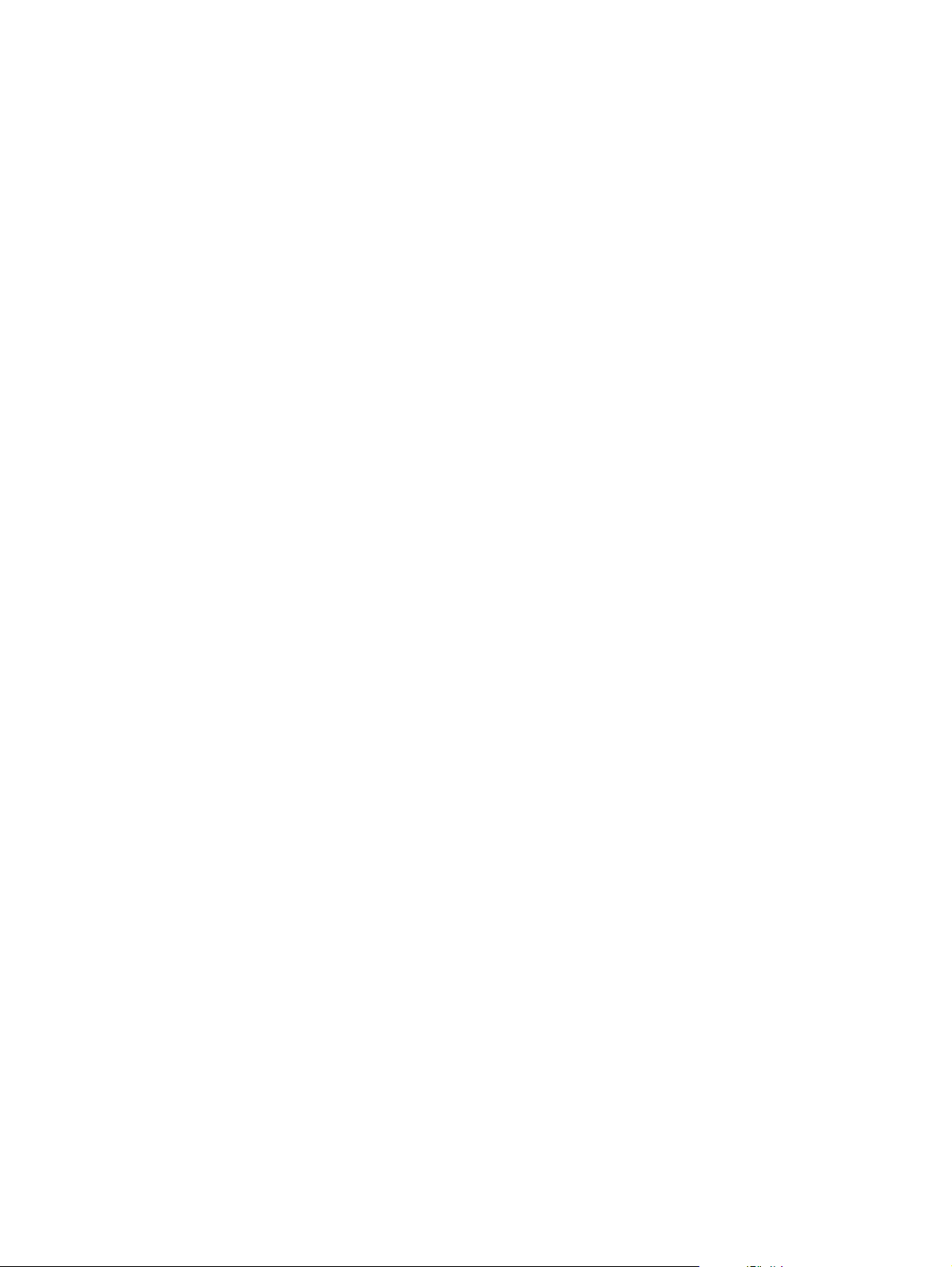
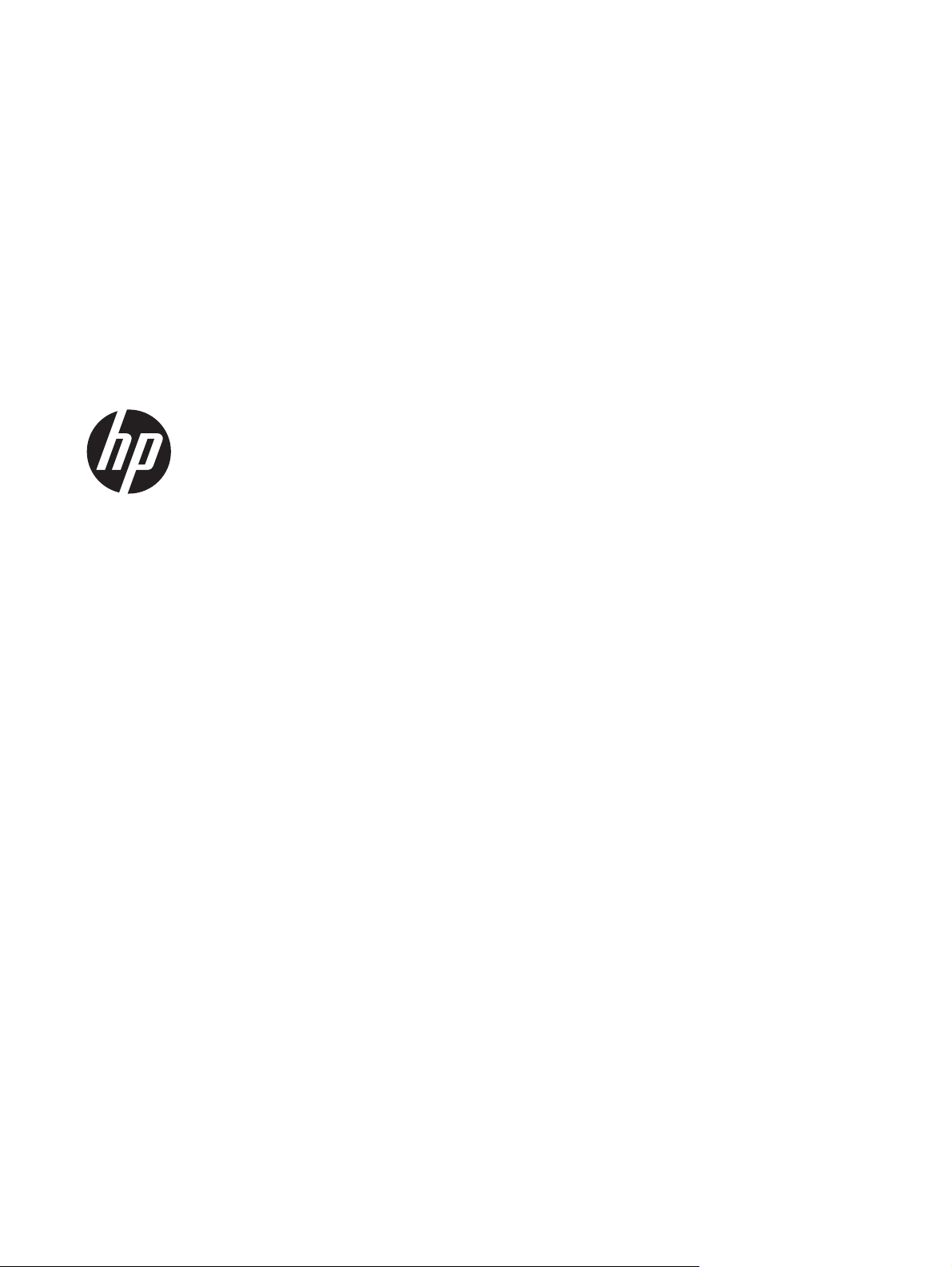
Tiskalniki HP LaserJet Pro 400 M401
serije
Uporabniški priročnik
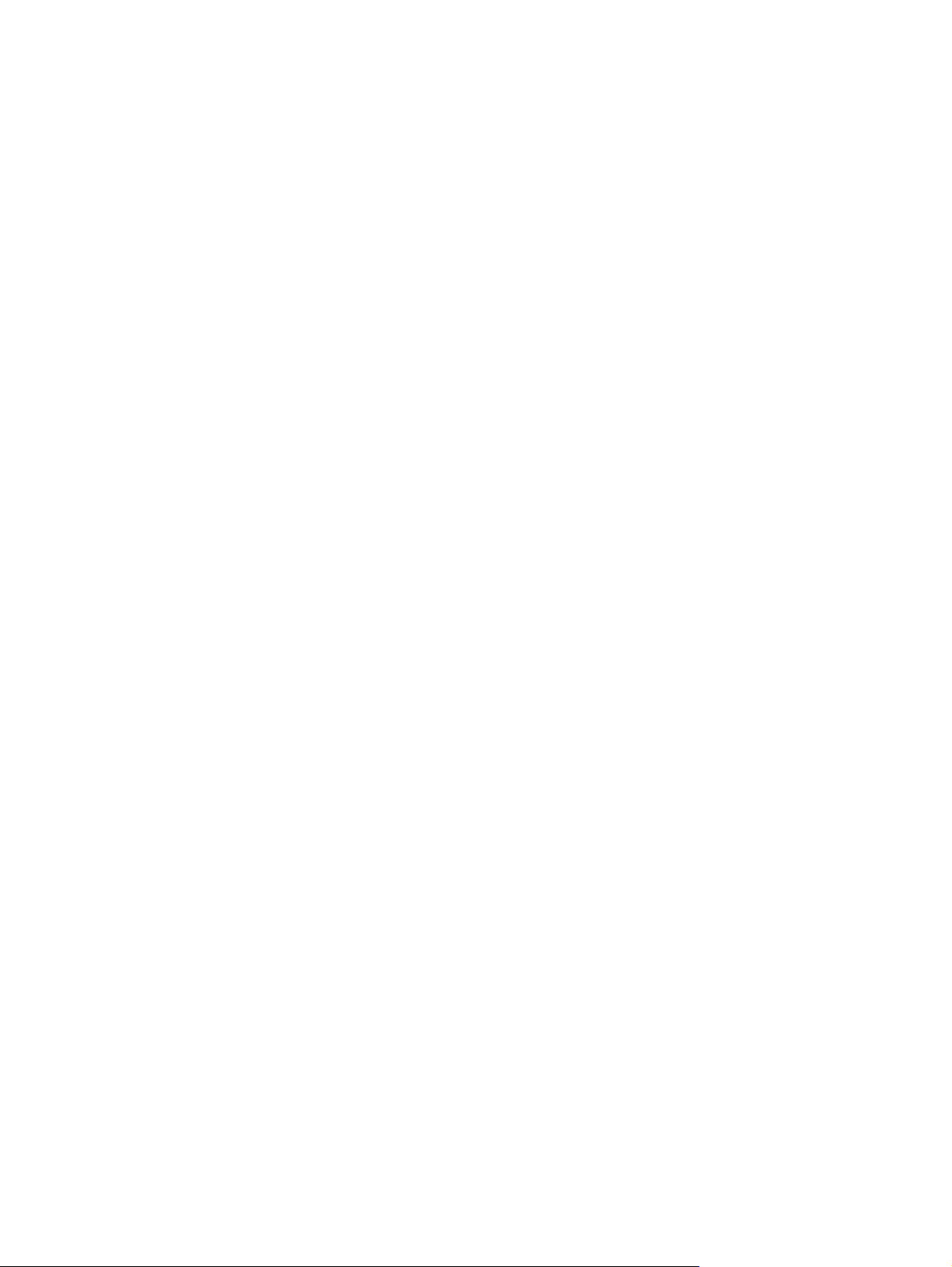
Avtorske pravice in licenca
© 2014 Copyright Hewlett-Packard
Development Company, L.P.
Prepovedana je reprodukcija, prilagajanje
ali prevajanje dokumenta brez
predhodnega pisnega dovoljenja, razen v
primerih, ki jih dovoljujejo zakoni o
avtorskih pravicah.
Te informacije se lahko spremenijo brez
predhodnega obvestila.
Garancije za izdelke in storitve podjetja HP
so navedene v garancijskih izjavah, ki so
priložene izdelkom in storitvam. Informacij
na tem mestu ni mogoče razlagati kot
dodatne garancije. HP ni odgovoren za
tehnične ali uredniške napake ali izpuste v
tem dokumentu.
Zaščitne znamke
®
, Acrobat® in PostScript® so
Adobe
blagovne znamke podjetja Adobe Systems
Incorporated.
Apple in logotip Apple sta blagovni znamki
podjetja Apple Computer, Inc., registrirani v
ZDA in drugih državah/regijah. iPod je
blagovna znamka podjetja Apple
Computer, Inc. iPod je dovoljeno uporabljati
samo za zakonsko dovoljeno kopiranje ali
kopiranje s pooblastilom lastnika avtorskih
pravic. Ne kradite glasbe.
Bluetooth je blagovna znamka v lasti
njenega lastnika, Hewlett-Packard Company
pa jo uporablja pod licenco.
Java™ je blagovna znamka podjetja Sun
Microsystems, Inc, registrirana v ZDA.
Edition 1, 9/2014
Številka dela: CF270-91031
Microsoft®, Windows®, Windows® XP in
Windows Vista® so v ZDA zaščitene
blagovne znamke podjetja Microsoft
Corporation.
®
je registrirana blagovna znamka
UNIX
podjetja Open Group.
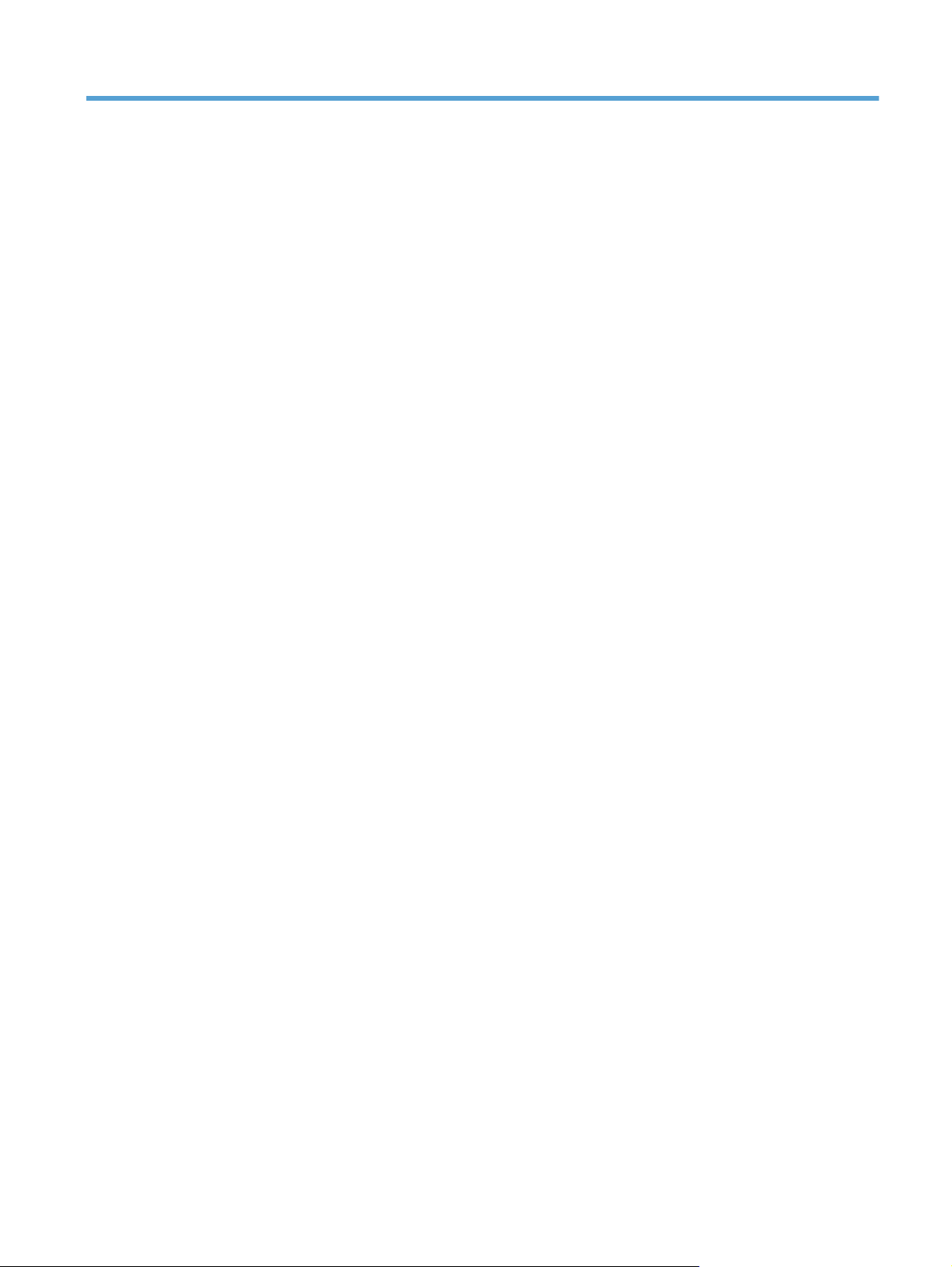
Kazalo
1 Predstavitev izdelka ......................................................................................................... 1
Slike izdelka ............................................................................................................................ 2
Pogled na izdelek od spredaj ..................................................................................... 2
Pogled na izdelek od zadaj ....................................................................................... 3
Mesto serijske številke in številke modela ...................................................................... 3
Razporeditev nadzorne plošče .................................................................................... 4
Nadzorna plošča LCD ................................................................................ 4
Nadzorna plošča z zaslonom na dotik ......................................................... 5
Začetni zaslon na zaslonu na dotik ............................................................................. 7
Tiskanje poročil o izdelku .......................................................................................................... 8
Tiskanje poročil o izdelku z nadzorne plošče LCD ......................................................... 8
Tiskanje poročil o izdelku z nadzorne plošče z zaslonom na dotik .................................. 9
Izjava o skupni rabi tiskalnika ................................................................................................... 9
2 Pladenj za papir ............................................................................................................. 11
Podprte velikosti papirja ......................................................................................................... 12
Podprte vrste papirja .............................................................................................................. 14
Nalaganje na vhodne pladnje ................................................................................................. 15
Nalaganje v pladenj 1 ............................................................................................ 15
Nalaganje v pladenj 2 ............................................................................................ 16
Nalaganje v dodatni pladenj 3 ................................................................................ 18
3 Tiskanje .......................................................................................................................... 21
Podprti gonilniki tiskalnika (Windows) ...................................................................................... 22
Spreminjanje nastavitev tiskalnih poslov (Windows) ................................................................... 24
Prednost pri spreminjanju nastavitev tiskalnih poslov .................................................... 24
Spreminjanje nastavitev za vsa tiskalna opravila, dokler je programska oprema zaprta ... 24
Spreminjanje privzetih nastavitev za vsa tiskalna opravila ............................................ 25
Spreminjanje nastavitev konfiguracije naprave ........................................................... 25
Spreminjanje nastavitev tiskalnih poslov (Mac OS X) .................................................................. 26
Prednost pri spreminjanju nastavitev tiskalnih poslov .................................................... 26
SLWW iii
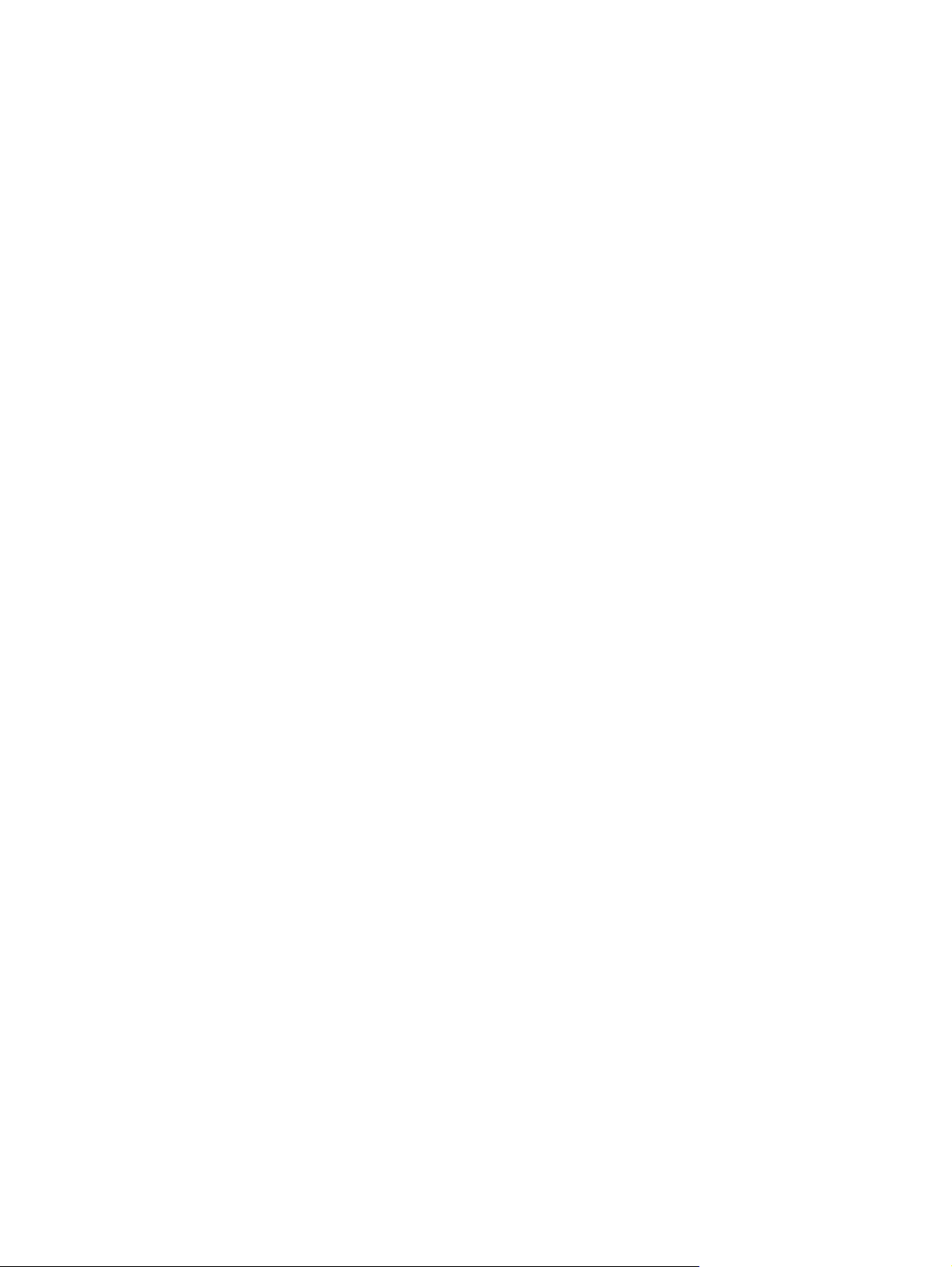
Spreminjanje nastavitev za vsa tiskalna opravila, dokler je programska oprema zaprta ... 26
Spreminjanje privzetih nastavitev za vsa tiskalna opravila ............................................ 26
Spreminjanje nastavitev konfiguracije naprave ........................................................... 27
Tiskalni posli za Windows ...................................................................................................... 28
Uporaba tiskalne bližnjice (Windows) ....................................................................... 28
Ustvarjanje tiskalnih bližnjic (Windows) ..................................................................... 29
Samodejno tiskanje na obe strani v operacijskem sistemu Windows .............................. 31
Ročno tiskanje na obe strani v operacijskem sistemu Windows ..................................... 32
Tiskanje več strani na en list v operacijskem sistemu Windows ...................................... 34
Izbira usmerjenosti strani (Windows) ......................................................................... 36
Izbira vrste papirja (Windows) ................................................................................. 37
Tiskanje prve ali zadnje strani na drug papir (Windows) ............................................. 38
Prilagajanje velikosti dokumentov velikosti strani (Windows) ......................................... 39
Izdelava knjižice (Windows) .................................................................................... 40
Tiskalni posli za Mac OS X ..................................................................................................... 43
Uporaba prednastavitve za tiskanje (Mac OS X) ......................................................... 43
Ustvarjanje prednastavitve za tiskanje (Mac OS X) ...................................................... 43
Samodejno tiskanje na obe strani (Mac OS X) ............................................................ 43
Ročno tiskanje na obe strani (Mac OS X) ................................................................... 44
Tiskanje več strani na en list papirja (Mac OS X) ........................................................ 45
Izbira usmerjenosti strani (Mac OS X) ........................................................................ 45
Izbira vrste papirja (Mac OS X) ................................................................................ 45
Tiskanje platnice (Mac OS X) .................................................................................... 46
Prilagajanje velikosti dokumentov velikosti strani (Mac OS X) ....................................... 46
Izdelava knjižice (Mac OS X) ................................................................................... 46
Dodatni tiskalni posli (Windows) .............................................................................................. 47
Preklic tiskalnega posla (Windows) ........................................................................... 47
Izbira velikosti papirja (Windows) ............................................................................. 47
Izbira velikosti papirja po meri (Windows) ................................................................. 47
Tiskanje vodnih žigov (Windows) .............................................................................. 48
Dodatni tiskalni posli (Mac OS X) ............................................................................................. 49
Preklic tiskalnega posla (Mac OS X) .......................................................................... 49
Izbira velikosti papirja (Mac OS X) ........................................................................... 49
Izbira velikosti papirja po meri (Mac OS X) ................................................................ 49
Tiskanje vodnih žigov (Mac OS X) ............................................................................ 49
Natisi arhivske kakovosti ......................................................................................................... 51
Ustvarjanje natisov arhivske kakovosti (nadzorna plošča LCD) ...................................... 51
Ustvarjanje natisov arhivske kakovosti (nadzorna plošča z zaslonom na dotik) ............... 51
Uporaba storitve HP ePrint ...................................................................................................... 52
Nastavitev storitve HP ePrint (nadzorna plošča LCD) .................................................... 52
Nastavitev storitve HP ePrint (nadzorna plošča z zaslonom na dotik) ............................. 53
iv SLWW
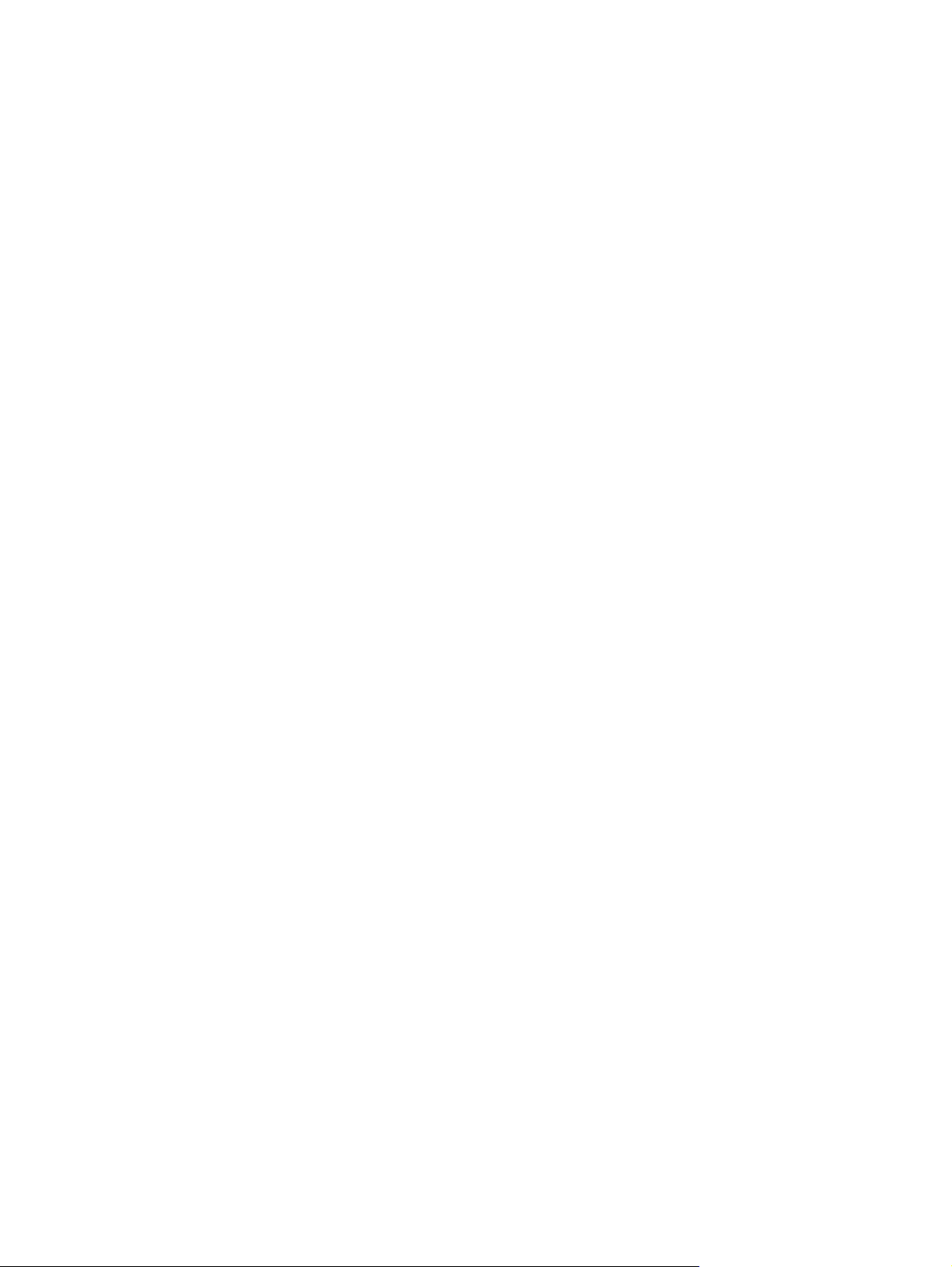
Uporaba protokola AirPrint ..................................................................................................... 54
Neposredno tiskanje prek USB-ja ............................................................................................. 55
4 Upravljanje in vzdrževanje ............................................................................................. 57
Spreminjanje povezave izdelka s pripomočkom HP Reconfiguration Utility .................................... 58
Nastavitev HP-jevega brezžičnega neposrednega tiskanja .......................................................... 59
Uporaba aplikacij HP-jevih spletnih storitev ............................................................................... 60
Uporaba aplikacij HP-jevih spletnih storitev (nadzorna plošča LCD) ............................... 60
Uporaba aplikacij HP-jevih spletnih storitev (nadzorna plošča z zaslonom na dotik) ........ 60
Konfiguriranje nastavitev omrežja IP ......................................................................................... 61
Prikaz in spreminjanje omrežnih nastavitev ................................................................ 61
Ročna konfiguracija parametrov IPv4 TCP/IP na nadzorni plošči .................................. 61
Ročna konfiguracija parametrov IPv4 TCP/IP (nadzorna plošča LCD) ............. 61
Ročna konfiguracija parametrov IPv4 TCP/IP (nadzorna plošča z zaslonom
na dotik) ................................................................................................. 61
Preimenovanje izdelka v omrežju .............................................................................. 62
Nastavitve hitrosti povezave in obojestranskega tiskanja ............................................. 63
Nastavitve hitrosti povezave in obojestranskega tiskanja (nadzorna plošča
LCD) ....................................................................................................... 63
Nastavitve hitrosti povezave in obojestranskega tiskanja (nadzorna plošča z
zaslonom na dotik) ................................................................................... 63
HP Device Toolbox (Windows) ................................................................................................ 65
HP Utility za Mac OS X .......................................................................................................... 67
Odpiranje pripomočka HP Utility .............................................................................. 67
Funkcije pripomočka HP Utility .................................................................................. 67
HP Web Jetadmin .................................................................................................................. 68
Varnostne funkcije izdelka ....................................................................................................... 69
Zaklep naprave ...................................................................................................... 69
Nastavitev in spreminjanje gesla izdelka ................................................................... 69
Varčne nastavitve ................................................................................................................... 71
Tiskanje v načinu EconoMode .................................................................................. 71
Nastavitev zakasnitve spanja ................................................................................... 71
Nastavitev zakasnitve spanja (nadzorna plošča LCD) ................................... 71
Nastavitev zakasnitve spanja (nadzorna plošča z zaslonom na dotik) ............ 72
Nastavitev zakasnitve samodejne zaustavitve ............................................................. 72
Nastavitev zakasnitve samodejne zaustavitve (nadzorna plošča LCD) ............. 72
Nastavitev zakasnitve samodejne zaustavitve (nadzorna plošča z zaslonom
na dotik) ................................................................................................. 73
Tiskanje, ko se kartuši s tonerjem izteče predvidena življenjska doba ........................................... 74
Omogočanje ali onemogočanje nastavitev Skoraj prazna (nadzorna plošča LCD) .......... 74
SLWW v
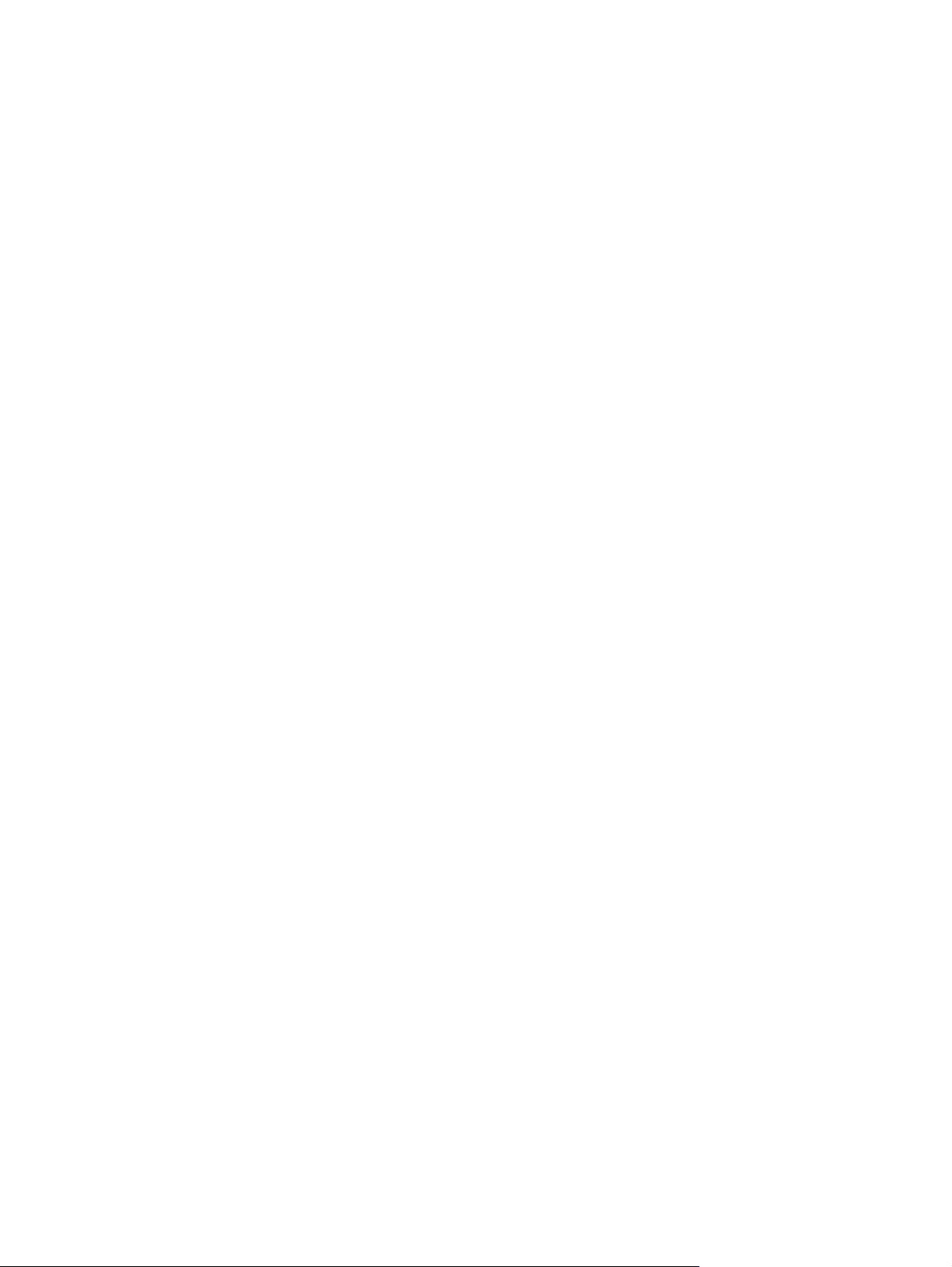
Omogočanje ali onemogočanje nastavitev Skoraj prazna (nadzorna plošča z
zaslonom na dotik) .................................................................................................. 75
Shranjevanje in recikliranje potrošnega materiala ...................................................................... 76
Recikliranje potrošnega materiala ............................................................................. 76
Shranjevanje kartuš s tonerjem .................................................................................. 76
Navodila za zamenjavo ......................................................................................................... 77
Zamenjajte kartušo s tonerjem .................................................................................. 77
Pomnilnik .............................................................................................................................. 79
Posodobitev vdelane programske opreme ................................................................................. 80
Ročno posodabljanje vdelane programske opreme (nadzorna plošča LCD) .................... 80
Ročno posodabljanje vdelane programske opreme (nadzorna plošča z zaslonom na
dotik) ..................................................................................................................... 80
Nastavitev izdelka za samodejno posodabljanje vdelane programske opreme
(nadzorna plošča LCD) ............................................................................................ 80
Nastavitev izdelka za samodejno posodabljanje vdelane programske opreme
(nadzorna plošča z zaslonom na dotik) ..................................................................... 81
5 Odpravljanje težav ......................................................................................................... 83
Kontrolni seznam za odpravljanje težav ................................................................................... 84
1. korak: Preverite, ali je izdelek pravilno nastavljen ................................................... 84
2. korak: Preverite kable ali brezžično povezavo ........................................................ 84
3. korak: Preverite, ali je na nadzorni plošči prikazano kakšno sporočilo o napaki ......... 85
4. korak: Preverite papir .......................................................................................... 85
5. korak: Preverite programsko opremo ..................................................................... 85
6. korak: Preskusite delovanje funkcije tiskanja ........................................................... 85
7. korak: Preverite kartušo s tonerjem ........................................................................ 85
8. korak: Poskusite tiskalni posel poslati iz računalnika ................................................ 85
Obnovitev tovarniških privzetih nastavitev ................................................................................. 86
Obnovitev tovarniških nastavitev (nadzorna plošča LCD) .............................................. 86
Obnovitev tovarniških nastavitev (nadzorna plošča z zaslonom na dotik) ....................... 86
Sistem pomoči na nadzorni plošči ............................................................................................ 87
Razlaga sporočil na nadzorni plošči ........................................................................................ 88
Vrste sporočil na nadzorni plošči .............................................................................. 88
Sporočila na nadzorni plošči .................................................................................... 88
10.x000 Napaka potrošnega materiala ..................................................... 88
49 Napaka Turn off then on (Izklopite in ponovno vklopite) ........................... 88
50.x Napaka fiksirne enote Turn off then on (Izklopite in ponovno vklopite) .... 89
51.XX Napaka Turn off then on (Izklopite in ponovno vklopite) ...................... 89
54.XX Napaka Turn off then on (Izklopite in ponovno vklopite) ...................... 89
55.X Napaka Turn off then on (Izklopite in ponovno vklopite) ........................ 89
57 Napaka ventilatorja Turn off then on (Izklopite in ponovno vklopite) .......... 90
vi SLWW
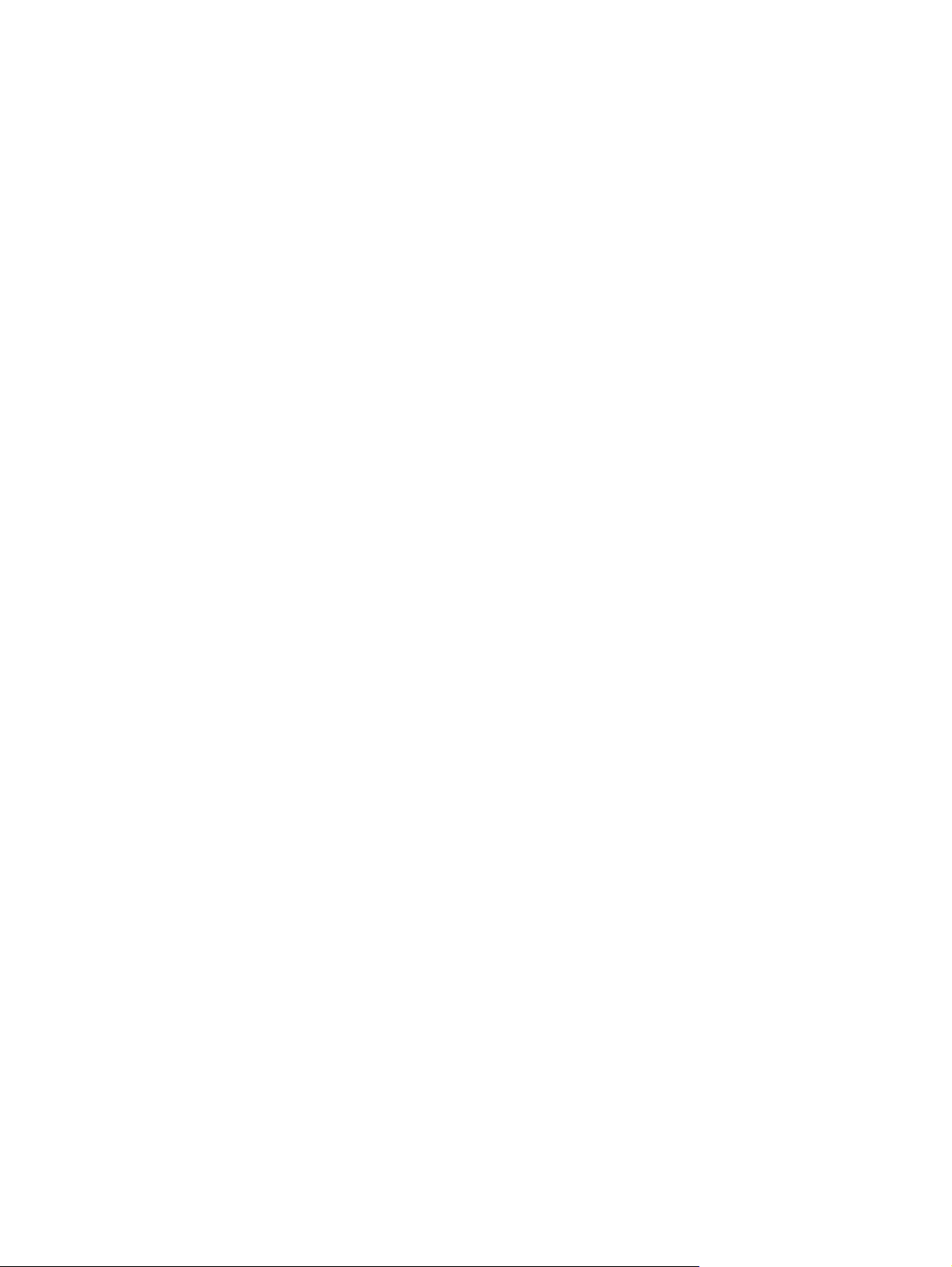
59.X Napaka Turn off then on (Izklopite in ponovno vklopite) ........................ 90
79 Napaka Turn off then on (Izklopite in ponovno vklopite) ........................... 90
79 Servisna napaka Turn off then on (Izklopite in ponovno vklopite) ............... 90
Čiščenje .................................................................................................. 91
Črna kartuša skoraj prazna ....................................................................... 91
Črna kartuša skoraj prazna ....................................................................... 91
Device error (Napaka naprave) Pritisnite [OK] ............................................. 91
Jam in <location> (Zastoj na <mesto>) ....................................................... 92
Load tray 1 PLAIN <SIZE> (Nalaganje v pladenj 1 NAVADNI <VELIKOST>)
Način čiščenja ......................................................................................... 92
Manual duplex (Ročno obojestransko tiskanje) Naložite pladenj <X>
Pritisnite [OK] .......................................................................................... 92
Manual feed <SIZE>, <TYPE> (Ročno podajanje <VELIKOST>, <VRSTA>) Če
želite razpoložljiv medij, pritisnite [OK] ...................................................... 92
Memory is low (Malo prostega pomnilnika) Pritisnite [OK] ............................. 93
Misprint (Napačno tiskanje) Pritisnite [OK] .................................................. 93
Na pladenj 1 naložite <VRSTA>, <VELIKOST> ............................................ 93
Na pladenj naložite <VRSTA> <VELIKOST> ................................................ 93
Naložite pladenj <X> Če želite razpoložljiv medij, pritisnite [OK] .................. 94
Namestite črno kartušo ............................................................................. 94
Nameščen originalni HP-jev potrošni material .............................................. 94
Nameščena je rabljena črna kartuša Za nadaljevanje pritisnite [OK] .............. 94
Napaka tiskanja, pritisnite OK. Če se napaka ponovi, izklopite in vklopite. .... 94
Nepodprta črna kartuša Za nadaljevanje pritisnite [OK] ............................... 95
Nepričakovana velikost na pladnju <X> Naložite <velikost> Pritisnite [OK] ..... 95
Neveljaven gonilnik Pritisnite [OK] ............................................................. 95
Odprta vratca .......................................................................................... 95
Odprta zadnja vrata ................................................................................ 95
Odstranite zaščitno embalažo s kartuše s tonerjem ....................................... 96
Potrošnega materiala je skoraj zmanjkalo ................................................... 96
Zamenjajte črno kartušo ............................................................................ 96
Zastoj na pladnju <X> Odstranite zastoj in Pritisnite [OK] ............................. 96
Papir se ne podaja pravilno ali se zagozdi ............................................................................... 97
Izdelek ne pobira papirja ......................................................................................... 97
Izdelek pobere več listov papirja naenkrat ................................................................. 97
Preprečevanje zastojev papirja ................................................................................. 97
Odpravljanje zastojev ............................................................................................................ 98
Mesta zastojev ....................................................................................................... 98
Odpravljanje zastoja v pladnju 1 .............................................................................. 98
Odpravljanje zastojev v pladnju 2 .......................................................................... 100
Odpravljanje zastojev v dodatnem pladnju 3 ........................................................... 102
SLWW vii
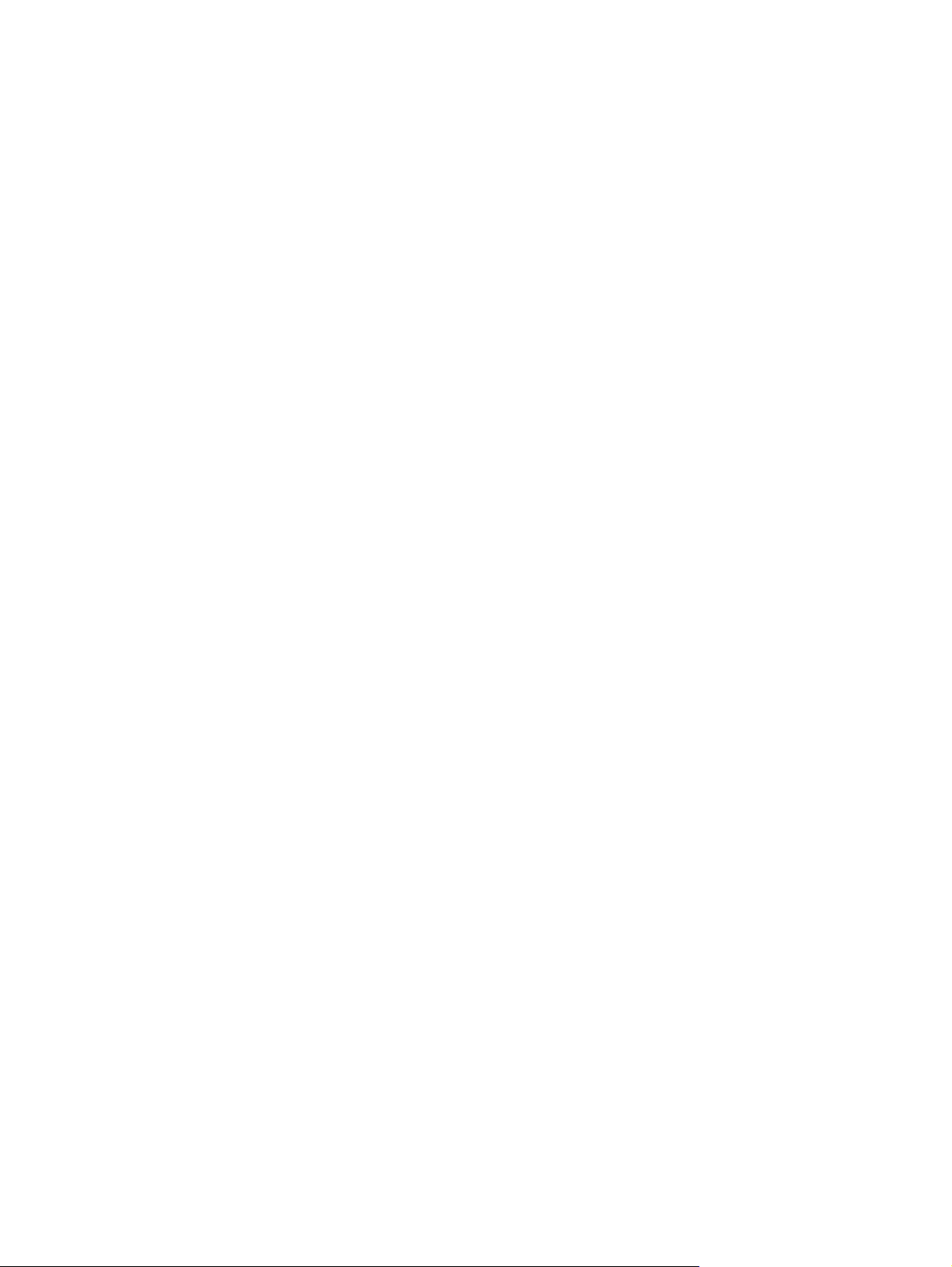
Odpravljanje zastojev v izhodnem predalu .............................................................. 103
Odstranjevanje zastojev na predelu enote za obojestransko tiskanje ........................... 103
Odstranjevanje zastojev na območju grelnika .......................................................... 104
Izboljšanje kakovosti tiskanja ................................................................................................. 106
Preverjanje nastavitve vrste papirja (Windows) ......................................................... 106
Preverjanje nastavitve vrste papirja (Mac OS X) ........................................................ 106
Preverjanje stanja kartuše s tonerjem ....................................................................... 107
Tiskanje strani s stanjem potrošnega materiala (nadzorna plošča LCD) ......... 107
Tiskanje strani s stanjem potrošnega materiala (nadzorna plošča z zaslonom
na dotik) ............................................................................................... 107
Preverjanje stanja potrošnega materiala ................................................... 107
Tiskanje čistilne strani ............................................................................................ 108
Tiskanje čistilne strani (nadzorna plošča LCD) ............................................ 108
Tiskanje čistilne strani (nadzorna plošča z zaslonom na dotik) ..................... 108
Preverjanje, ali je kartuša s tonerjem poškodovana ................................................... 108
Preverite papir in tiskalno okolje ............................................................................. 109
Uporaba papirja, ki ustreza HP-jevim specifikacijam .................................. 109
Preverite delovno okolje izdelka ............................................................... 110
Preverite nastavitve tiskalnih poslov ......................................................................... 110
Preverite nastavitev EconoMode ............................................................... 110
Uporaba gonilnika tiskalnika, ki najbolj ustreza vašim potrebam glede tiskanja ............ 110
Izdelek ne tiska ali tiska počasi .............................................................................................. 112
Izdelek ne tiska ..................................................................................................... 112
Izdelek tiska počasi ............................................................................................... 113
Odpravljanje težav z neposrednim tiskanjem prek USB-ja ......................................................... 114
Meni Pogon USB se ne odpre, ko vstavite pripomoček USB ........................................ 114
Datoteka na shranjevalnem pripomočku USB se ne natisne ........................................ 114
Datoteke, ki jo želite tiskati, ni v meniju Pogon USB ................................................... 115
Odpravljanje težav z neposredno povezavo ........................................................................... 116
Odpravljanje težav z žičnim omrežjem ................................................................................... 117
Slaba fizična povezava ......................................................................................... 117
Računalnik uporablja napačen naslov IP za izdelek .................................................. 117
Računalnik ne more komunicirati z izdelkom ............................................................ 118
Izdelek uporablja napačne nastavitve povezave in dupleksa za omrežje ..................... 118
Nova programska oprema morda povzroča težave z združljivostjo ............................ 118
Računalnik ali delovna postaja je morda nepravilno nastavljena ................................. 118
Izdelek je onemogočen ali pa so napačne druge omrežne nastavitve .......................... 118
Odpravljanje težav z brezžičnim omrežjem ............................................................................ 119
Kontrolni seznam za brezžično povezavo ................................................................ 119
Po končani konfiguraciji brezžične povezave izdelek ne tiska .................................... 119
Izdelek ne tiska in v računalniku je nameščen požarni zid drugega proizvajalca .......... 120
viii
SLWW
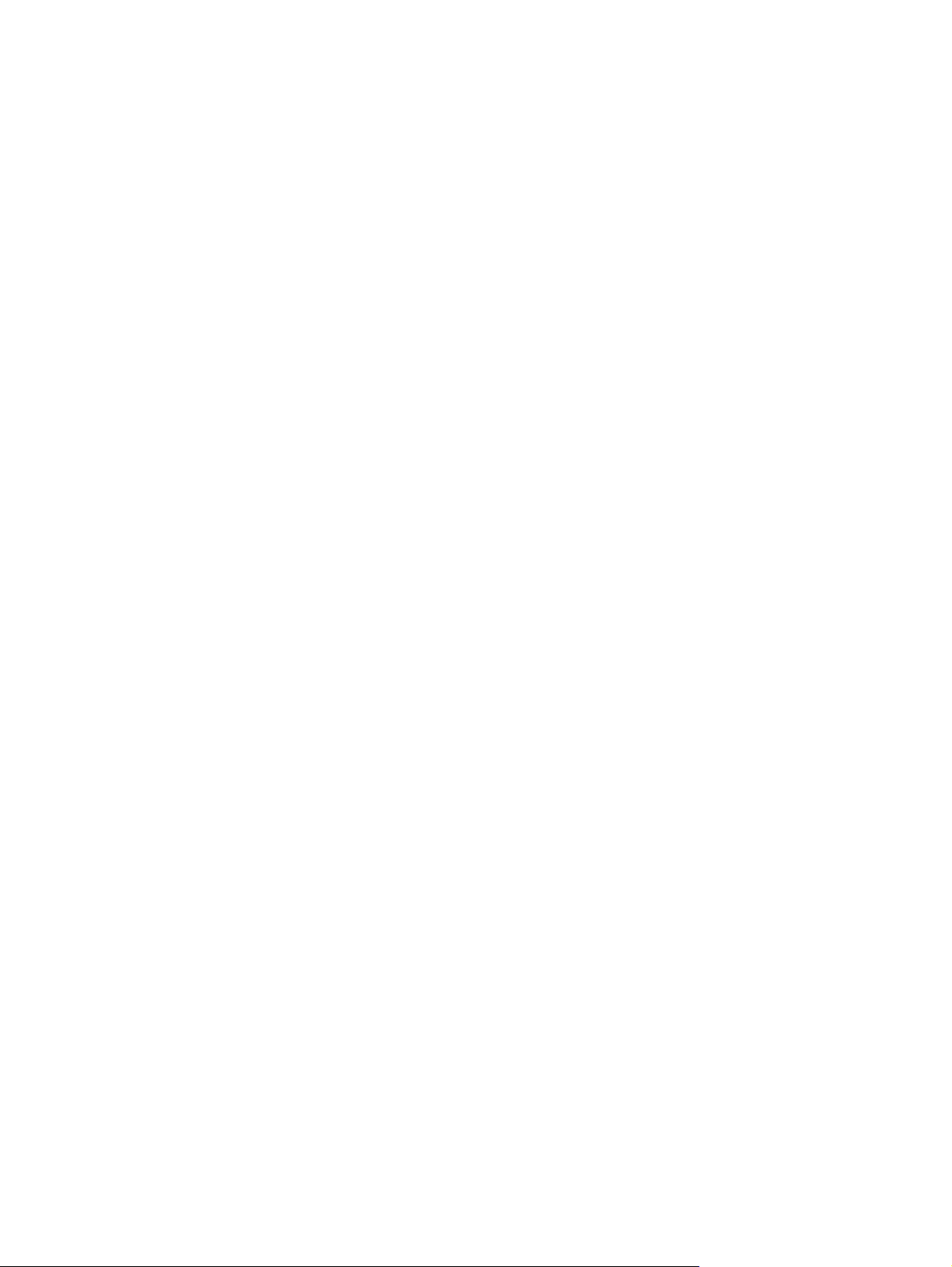
Po premiku brezžičnega usmerjevalnika ali izdelka na drugo mesto brezžična
povezava ne deluje ............................................................................................... 120
Na brezžični izdelek ni mogoče povezati več računalnikov ....................................... 120
Pri povezavi izdelka v navidezno zasebno omrežje se prekine komunikacija ............... 120
Omrežje ni prikazano na seznamu brezžičnih omrežij .............................................. 120
Brezžično omrežje ne deluje .................................................................................. 121
Izvedite diagnostični preizkus brezžičnega omrežja .................................................. 121
Zmanjšanje motenj v brezžičnem omrežju ................................................................ 122
Odpravljanje težav s programsko opremo izdelka v operacijskem sistemu Windows ................... 123
V mapi Tiskalnik ni gonilnika tiskalnika za izdelek .................................................... 123
Pri namestitvi programske opreme se je prikazalo sporočilo o napaki .......................... 123
Izdelek je v načinu pripravljenosti, vendar ne tiska .................................................... 123
Odpravljanje težav s programsko opremo izdelka v operacijskem sistemu Mac OS X .................. 125
Gonilnika tiskalnika ni na seznamu Print & Fax (Tiskanje in faksiranje) ........................ 125
Ime izdelka ni navedeno na seznamu izdelkov Print & Fax (Tiskanje in faksiranje) ali
Print & Scan (Tiskanje in optično branje) .................................................................. 125
Gonilnik tiskalnika ne nastavi samodejno izbranega izdelka na seznamu Tiskanje in
faksiranje ali Tiskanje in optično branje ................................................................... 125
Tiskalno opravilo ni bilo poslano želenemu izdelku ................................................... 126
Če je izdelek povezan s kablom USB, se ne prikaže na seznamu Tiskanje in faksiranje,
potem ko izberete gonilnik. .................................................................................... 126
Če uporabljate povezavo USB, uporabljate splošen gonilnik tiskalnika. ....................... 127
Odstranitev programske opreme (Windows) ............................................................................ 128
Odstranitev programske opreme (Mac OS X) .......................................................................... 129
6 Potrošni material in dodatna oprema ........................................................................... 131
Naročanje delov, dodatne opreme in potrošnega materiala ...................................................... 132
HP-jeva politika glede uporabe potrošnega materiala drugih proizvajalcev ................................. 132
HP-jevo spletno mesto za preprečevanje ponarejanja ............................................................... 132
Stvarno kazalo ................................................................................................................. 135
SLWW ix
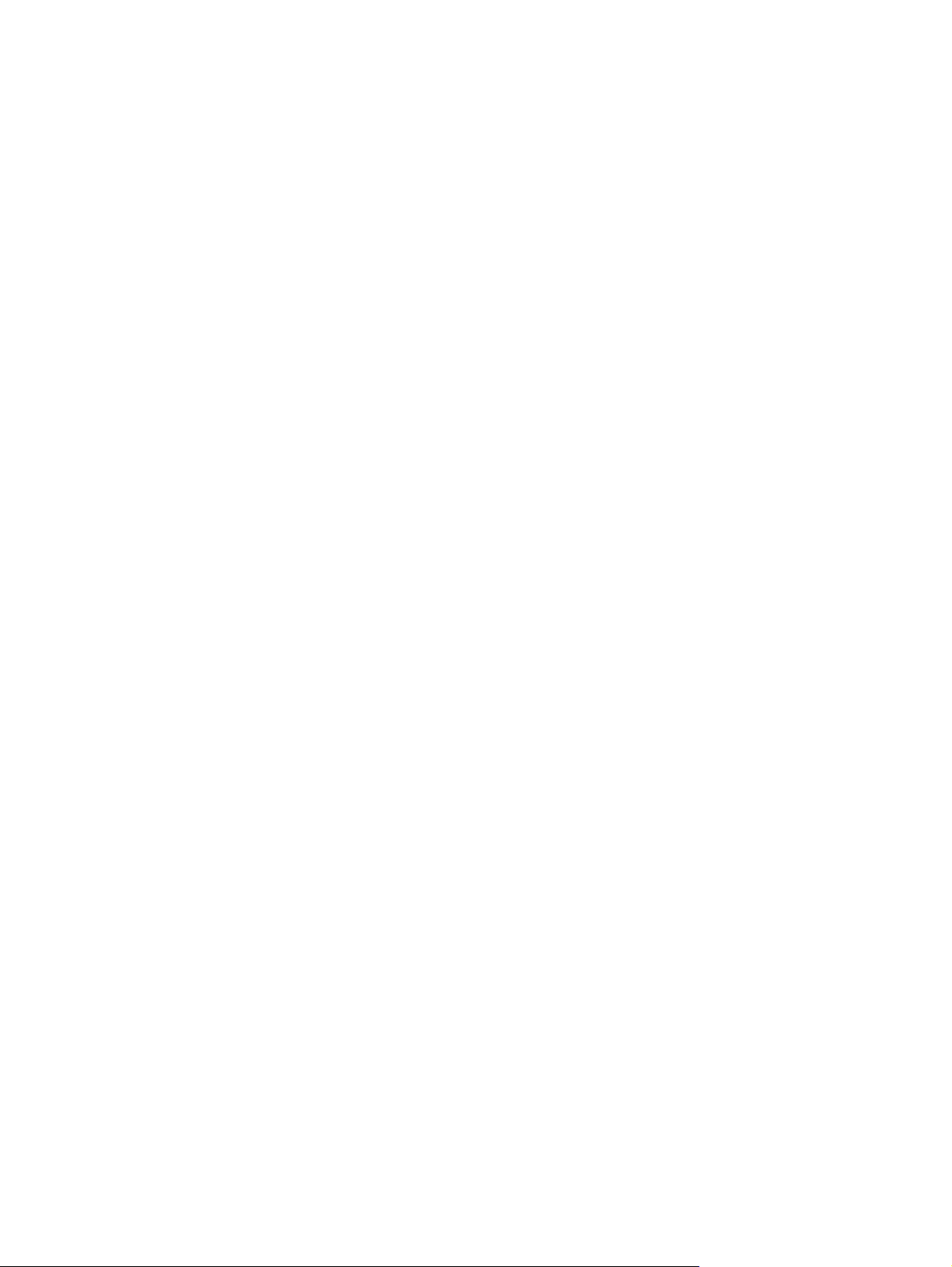
x SLWW
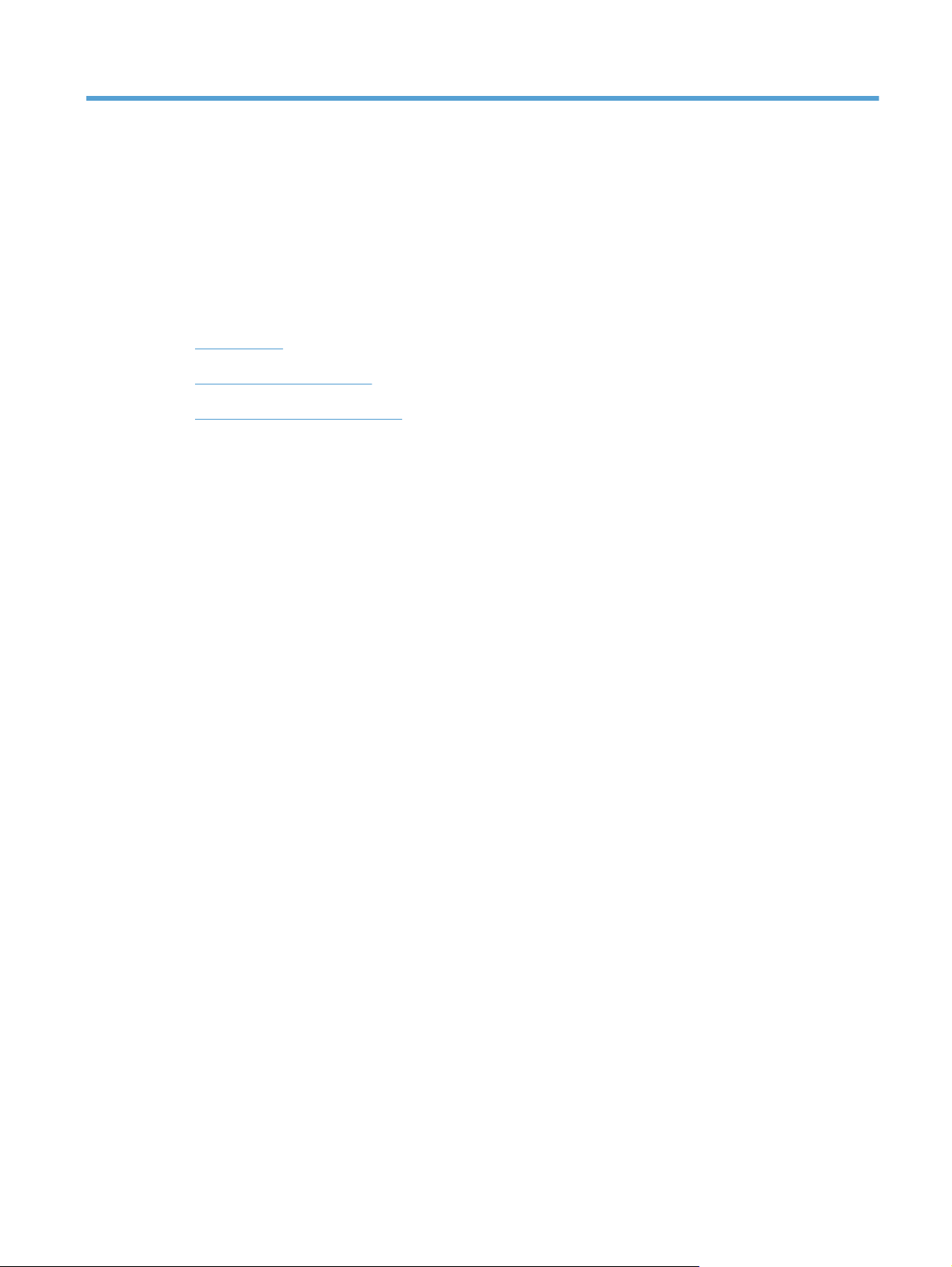
1 Predstavitev izdelka
Slike izdelka
●
Tiskanje poročil o izdelku
●
Izjava o skupni rabi tiskalnika
●
SLWW 1
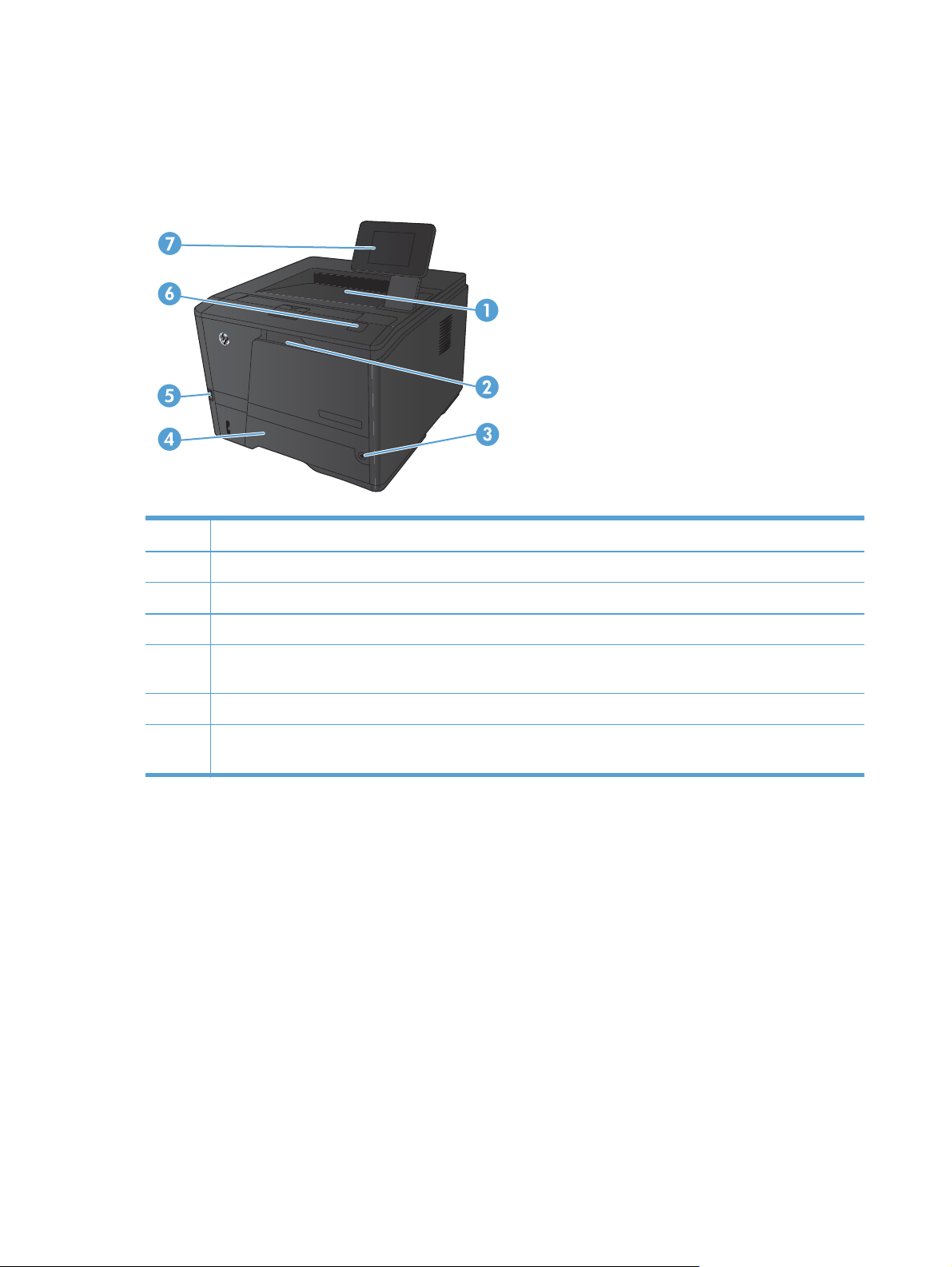
Slike izdelka
Pogled na izdelek od spredaj
1 Izhodni predal
2Pladenj 1
3 Gumb za vklop/izklop
4Pladenj 2
5 Reža za neposredno tiskanje z USB-ja (samo Tiskalnik HP LaserJet Pro 400 M401dn in Tiskalnik HP LaserJet Pro
400 M401dw)
6 Zapah vrat kartuše s tonerjem
7 Nadzorna plošča LCD ali nadzorna plošča z barvnim zaslonom na dotik (samo Tiskalnik HP LaserJet Pro 400
M401dn in Tiskalnik HP LaserJet Pro 400 M401dw)
2 Poglavje 1 Predstavitev izdelka SLWW
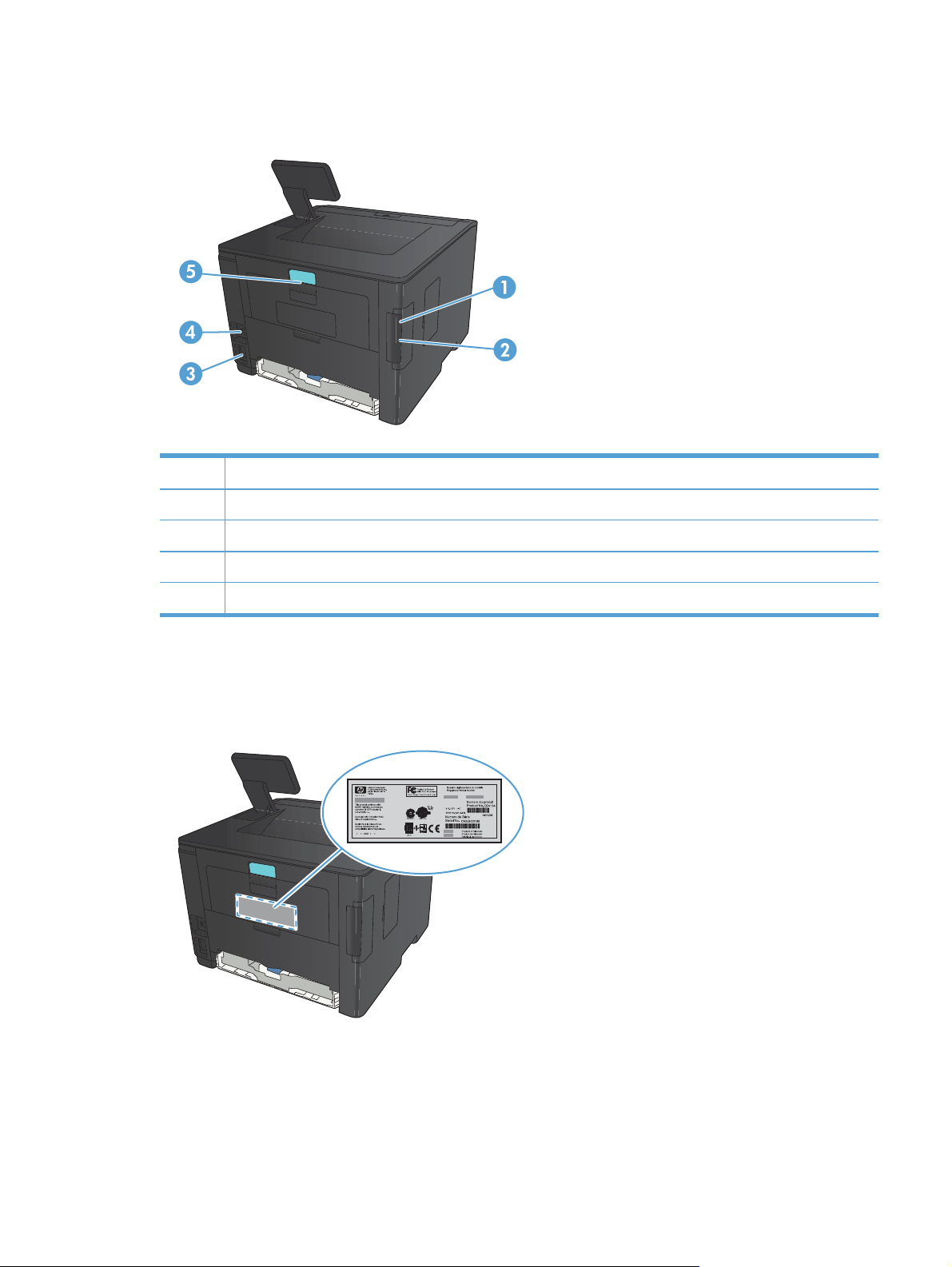
Pogled na izdelek od zadaj
1 Vrata Hi-Speed USB 2.0
2 Omrežna vrata (vsi modeli razen Tiskalnik HP LaserJet Pro 400 M401a in Tiskalniku HP LaserJet Pro 400 M401d)
3Vtičnica za napajanje
4 Reža za kabelsko varnostno ključavnico
5 Hrbtni zapah vratc za dostop do zastoja
Mesto serijske številke in številke modela
Serijska številka in oznaka številke modela naprave sta na zadnji strani naprave.
SLWW
Slike izdelka
3
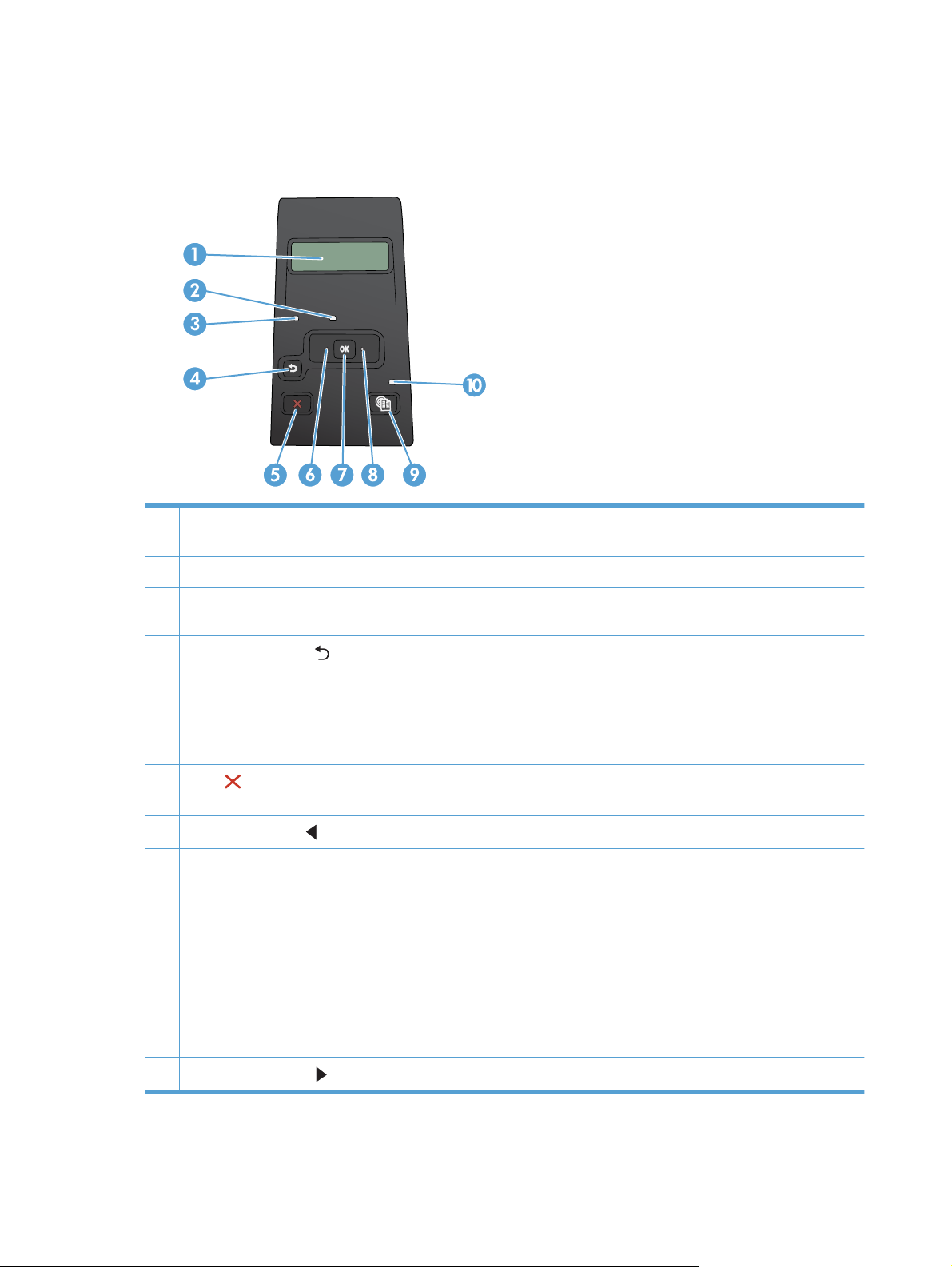
Razporeditev nadzorne plošče
Nadzorna plošča LCD
1 Zaslon nadzorne plošče: Na zaslonu so prikazane informacije o izdelku. Z meniji na zaslonu določite nastavitve
izdelka.
2Lučka Pozor (rumena): Lučka Pozor utripa, ko naprava zahteva pozornost uporabnika.
3Lučka V pripravljenosti (zelena): Lučka V pripravljenosti sveti, ko je izdelek pripravljen za tiskanje, in utripa, ko izdelek
prejema podatke o tiskanju in ko je v načinu spanja.
4
Gumb s puščico nazaj
Zapiranje menijev na nadzorni plošči.
●
Pomik nazaj v prejšnji meni na seznamu podmenijev.
●
Pomik nazaj na prejšnji element menija na seznamu podmenijev (brez shranjevanja sprememb za element menija).
●
5
Gumb
nadzorni plošči.
6
Gumb s puščico levo
7Gumb OK: Pritisnite gumb OK za naslednja dejanja:
●
●
●
●
●
Prekliči: Ta gumb pritisnite za preklic tiskalnega posla, če utripa opozorilna lučka, ali za izhod iz menijev na
Odpiranje menijev na nadzorni plošči.
Odpiranje podmenija, ki je prikazan na zaslonu nadzorne plošče.
Izbiranje elementa menija.
Odpravljanje nekaterih napak.
Začetek tiskalnega posla po prikazu poziva na nadzorni plošči (na primer ko se na zaslonu nadzorne plošče
prikaže sporočilo Za nadaljevanje pritisnite [OK]).
: Uporabite ta gumb za naslednja dejanja:
: S tem gumbom se lahko pomikate po menijih ali zmanjšujete vrednost na zaslonu.
8
Gumb s puščico desno
: S tem gumbom se lahko pomikate po menijih ali zvišujete vrednost na zaslonu.
4 Poglavje 1 Predstavitev izdelka SLWW
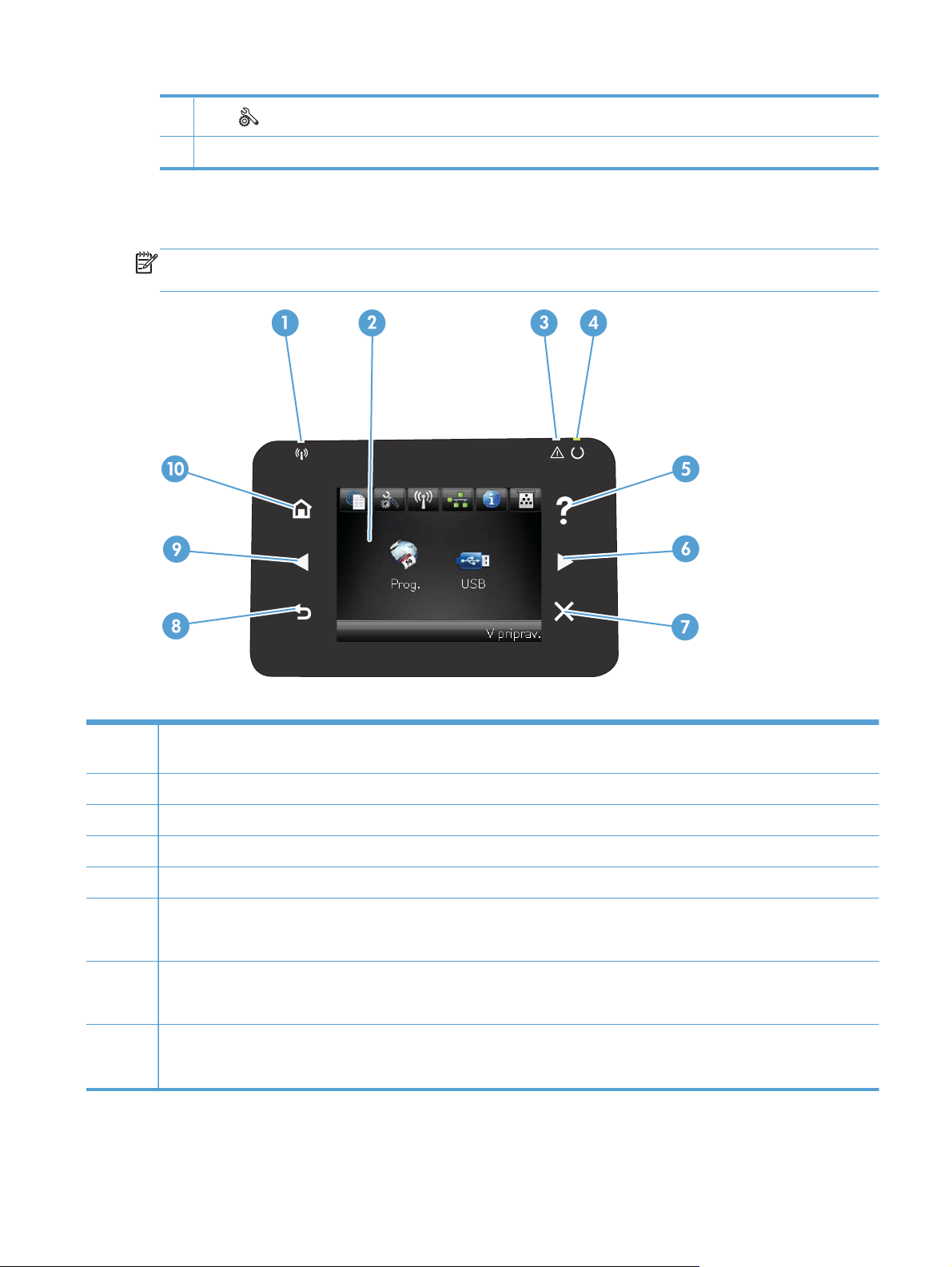
9
Gumb
10 Lučka LED: Ta lučka na tem izdelku ne deluje.
Nastavitev: S tem gumbom lahko hitro dostopate do menija Setup (Nastavitev).
Nadzorna plošča z zaslonom na dotik
OPOMBA: Nadzorna plošča z zaslonom na dotik je na voljo na modelih Tiskalnik HP LaserJet Pro
400 M401dn in Tiskalnik HP LaserJet Pro 400 M401dw.
1Lučka Brezžična povezava: označuje, da je povezava v brezžično omrežje omogočena. Ko izdelek vzpostavlja povezavo z
brezžičnim omrežjem, lučka utripa (na voljo samo pri modelu Tiskalnik HP LaserJet Pro 400 M401dw).
2 Prikaz na zaslonu na dotik
3Opozorilna lučka: označuje, da je v izdelku prišlo do težave
4Lučka V pripravljenosti: označuje, da je izdelek v stanju pripravljenosti
5Gumb in lučka Pomoč: označuje dostop do sistema pomoči na nadzorni plošči
6Gumb in lučka Puščica desno: pomik kazalca desno ali pomik na naslednji zaslon.
OPOMBA: Gumb sveti samo, če je pri trenutnem zaslonu mogoče uporabiti omenjeno funkcijo.
7Gumb in lučka Prekliči: brisanje nastavitev, preklic trenutnega posla ali izhod iz trenutnega zaslona
OPOMBA: Gumb sveti samo, če je pri trenutnem zaslonu mogoče uporabiti omenjeno funkcijo.
8Gumb in lučka Nazaj: vrnitev na prejšnji zaslon
OPOMBA: Gumb sveti samo, če je pri trenutnem zaslonu mogoče uporabiti omenjeno funkcijo.
SLWW
Slike izdelka
5
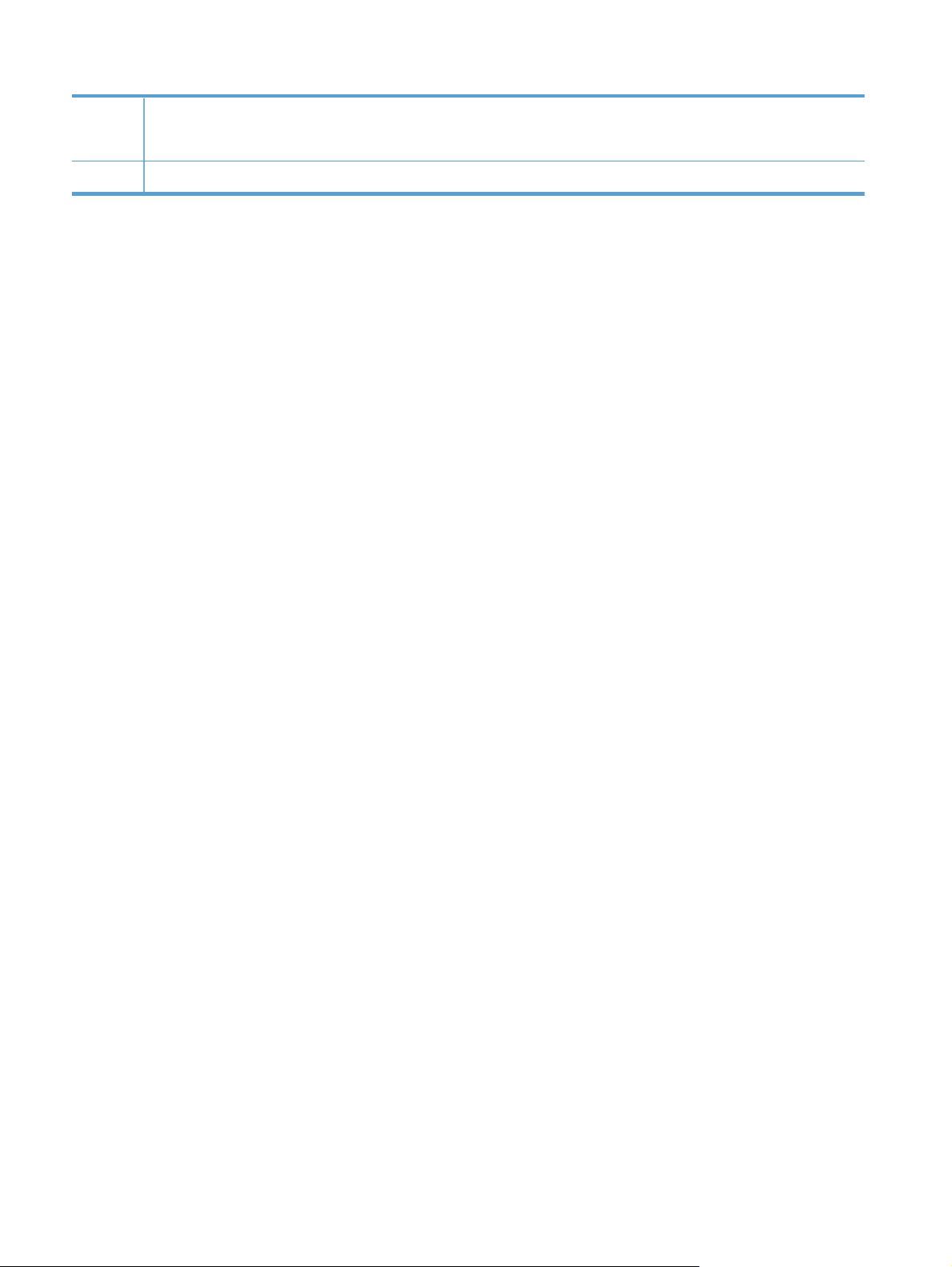
9Gumb in lučka Puščica levo: pomik kazalca levo
OPOMBA: Gumb sveti samo, če je pri trenutnem zaslonu mogoče uporabiti omenjeno funkcijo.
10 Gumb in lučka Domov: pomik na začetni zaslon.
6 Poglavje 1 Predstavitev izdelka SLWW

Začetni zaslon na zaslonu na dotik
OPOMBA: Nadzorna plošča z zaslonom na dotik je na voljo na modelih Tiskalnik HP LaserJet Pro
400 M401dn in Tiskalnik HP LaserJet Pro 400 M401dw.
Začetni zaslon omogoča dostop do funkcij izdelka in prikazuje stanje izdelka.
OPOMBA: Funkcije na začetnem zaslonu se razlikujejo glede na konfiguracijo izdelka. Pri nekaterih
jezikih je razporeditev lahko obratna.
1
2
3
4
5
6
7Gumb Aplikacije: omogoča dostop do menija Aplikacije za neposredno tiskanje iz spletnih aplikacij, ki ste jih
8 Stanje izdelka
Gumb Spletne storitve
HP ePrint je orodje, s katerim lahko dokumente tiskate prek katere koli naprave z omogočeno e-pošto, tako da jih
pošljete na e-poštni naslov izdelka.
Gumb
Gumb
brezžične povezave (samo model Tiskalnik HP LaserJet Pro 400 M401dw)
OPOMBA: Ko izdelek povežete v brezžično omrežje, se ta ikona spremeni v stolpce, ki označujejo moč
signala.
Gumb Omrežje
HP LaserJet Pro 400 M401n, Tiskalnik HP LaserJet Pro 400 M401dn in Tiskalnik HP LaserJet Pro 400 M401dw).
Prek zaslona z omrežnimi nastavitvami lahko natisnete stran Povzetek omrežnih nastavitev.
Gumb Informacije
stran Poročilo o konfiguraciji.
Gumb Potrošni material
potrošnem materialu lahko natisnete stran Supplies Status (Stanje potrošnega materiala).
prenesli s spletnega mesta HP ePrintCenter na naslovu
Nastavitev: dostop do glavnih menijev.
Brezžična povezava: omogoča dostop do Meni Brezžična povezava in informacij o stanju
: omogoča hiter dostop do funkcij HP-jevih spletnih storitev, tudi do storitve HP ePrint
: omogoča dostop do nastavitev omrežja in informacij o njih (samo modeli Tiskalnik
: dostop do informacij o stanju izdelka. Prek zaslona s povzetkom o stanju lahko natisnete
: dostop do informacij o stanju potrošnega materiala. Prek zaslona s povzetkom o
www.hpeprintcenter.com
SLWW
9Gumb USB: omogoča dostop do menija Pogon USB
Slike izdelka
7
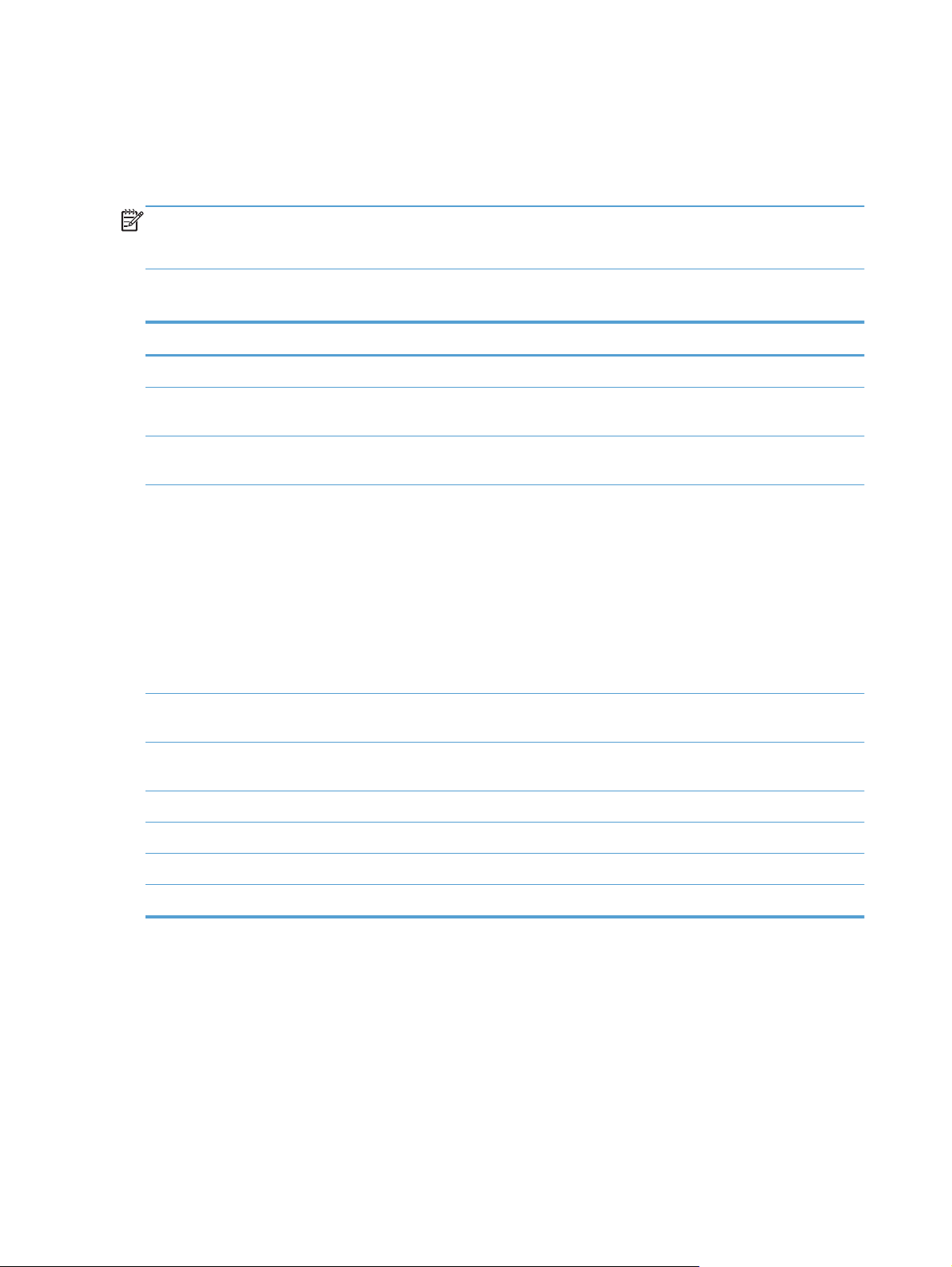
Tiskanje poročil o izdelku
Poročila o izdelku so shranjena v pomnilniku izdelka. Te strani pomagajo prepoznati in rešiti težave v
zvezi z napravo.
OPOMBA: Če jezik naprave ni bil pravilno nastavljen med namestitvijo, lahko jezik nastavite ročno,
tako da se strani z informacijami natisnejo v enem od podprtih jezikov. Jezik lahko spremenite z
menijem Nastavitev sistema na nadzorni plošči ali vdelanim spletnim strežnikom.
Z uporabo menija Reports (Poročila) lahko natisnete različne strani z informacijami o izdelku.
Element menija Opis
Predstavitvena stran Natisne stran, ki prikazuje kakovost tiskanja.
Struktura menija Natisne načrt menija na nadzorni plošči. Navedene so aktivne nastavitve za
posamezni meni.
Poročilo o konfiguraciji Natisne seznam vseh nastavitev naprave. Če je naprava povezana v omrežje,
vključuje tudi omrežne informacije.
Supplies Status (Stanje
potrošnega materiala)
Povzetek omrežnih nastavitev Natisne seznam vseh omrežnih nastavitev naprave (vsi modeli razen Tiskalnik
Stran o uporabi Natisne stran s seznamom strani PCL, PCL 6, PS, zagozdenih ali napačno izbranih
Seznam pisav PCL Natisne seznam vseh nameščenih pisav PCL
Seznam pisav PS Natisne seznam vseh nameščenih pisav PostScript (PS).
Seznam pisav PCL6 Natisne seznam vseh nameščenih pisav PCL6.
Stran storitev Natisne servisno poročilo.
Natisne stanje za vsako kartušo s tonerjem, vključno z naslednjimi informacijami:
Odstotek predvidene preostale življenjske dobe kartuše
●
Približno število preostalih strani
●
Številka dela za HP-jeve kartuše s tonerjem
●
Število natisnjenih strani
●
Informacije o naročanju novih HP-jevih kartuš s tonerjem in o recikliranju
●
rabljenih HP-jevih kartuš s tonerjem
HP LaserJet Pro 400 M401a in Tiskalniku HP LaserJet Pro 400 M401d)
strani v napravi, enobarvnih (črno-belih) ali barvnih strani ter število strani.
Tiskanje poročil o izdelku z nadzorne plošče LCD
1. Pritisnite gumb OK na nadzorni plošči, da odprete menije.
2. Odprite meni Reports (Poročila).
3. Izberite ime poročila, ki ga želite pregledati, in nato pritisnite gumb OK, da ga natisnete.
8 Poglavje 1 Predstavitev izdelka SLWW

Tiskanje poročil o izdelku z nadzorne plošče z zaslonom na dotik
1.
Na začetnem zaslonu na nadzorni plošči izdelka se dotaknite gumba
2. Dotaknite se gumba Reports (Poročila).
3. Dotaknite se imena poročila, ki ga želite natisniti.
Izjava o skupni rabi tiskalnika
HP ne podpira povezovanja iz enakovrednih računalnikov, saj je to funkcija operacijskih sistemov
Microsoft, ne pa gonilnikov tiskalnikov HP. Obiščite spletno stran podjetja Microsoft na naslovu
www.microsoft.com.
Nastavitev.
SLWW
Izjava o skupni rabi tiskalnika
9
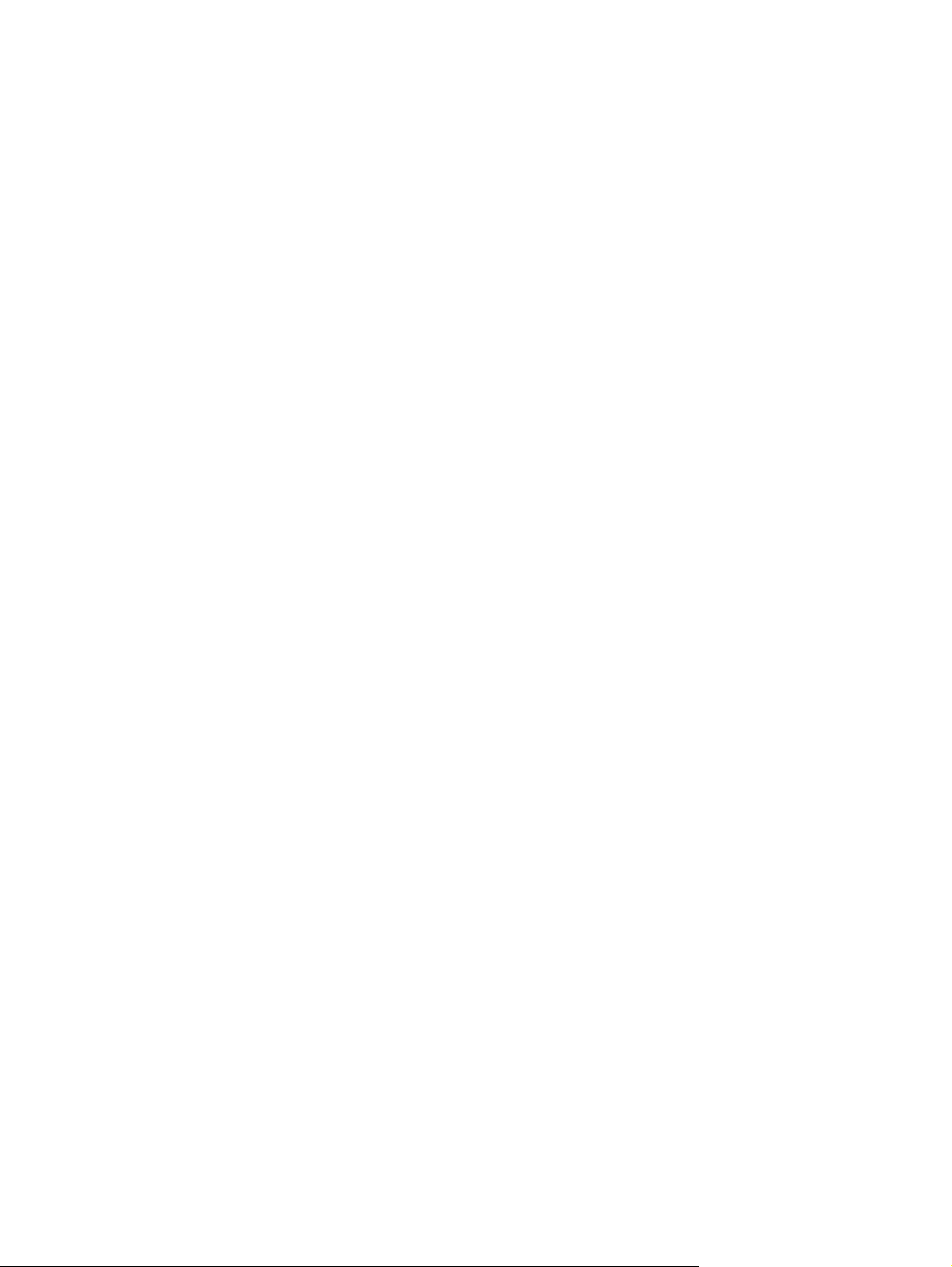
10 Poglavje 1 Predstavitev izdelka SLWW
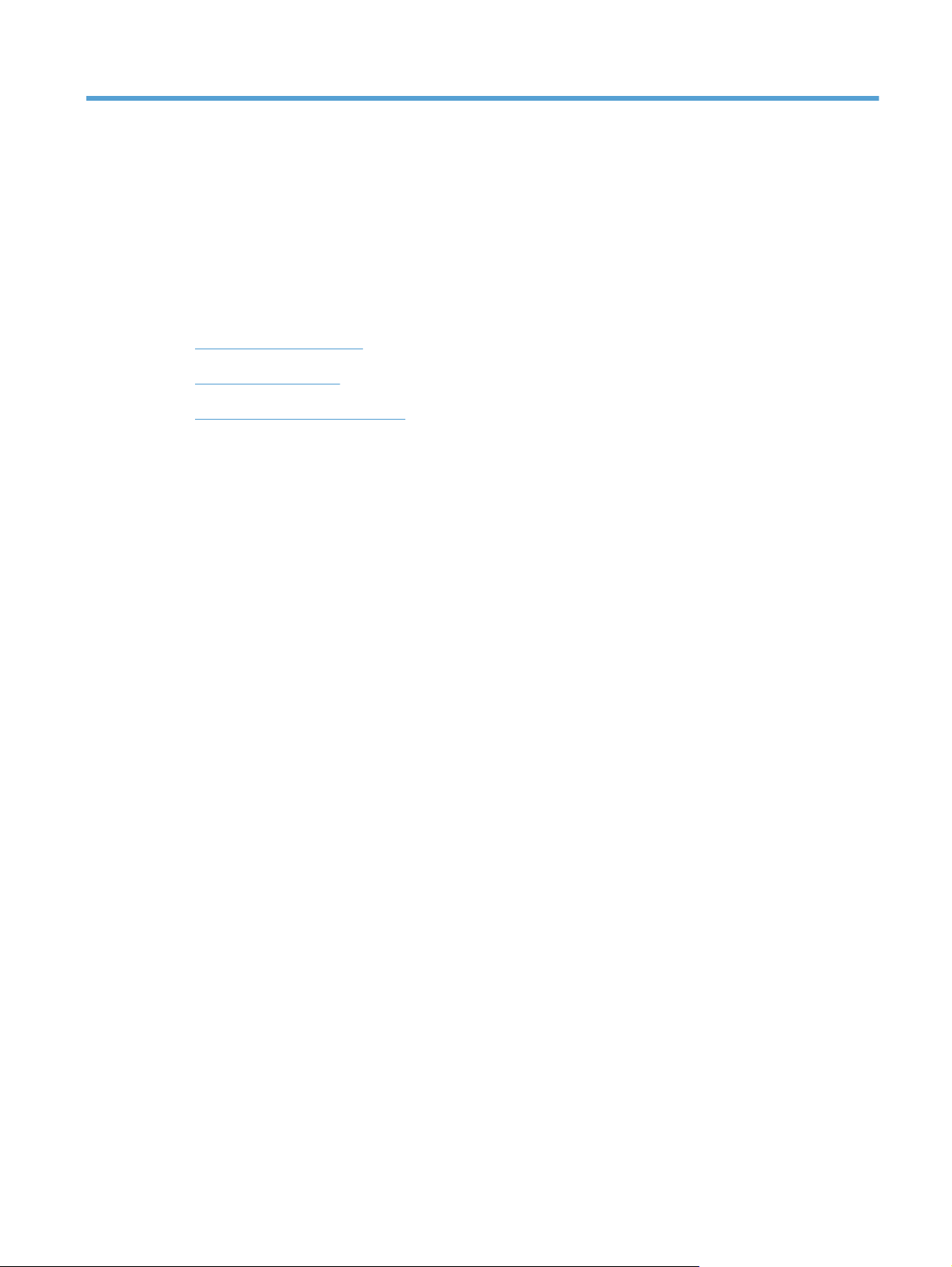
2 Pladenj za papir
Podprte velikosti papirja
●
Podprte vrste papirja
●
Nalaganje na vhodne pladnje
●
SLWW 11
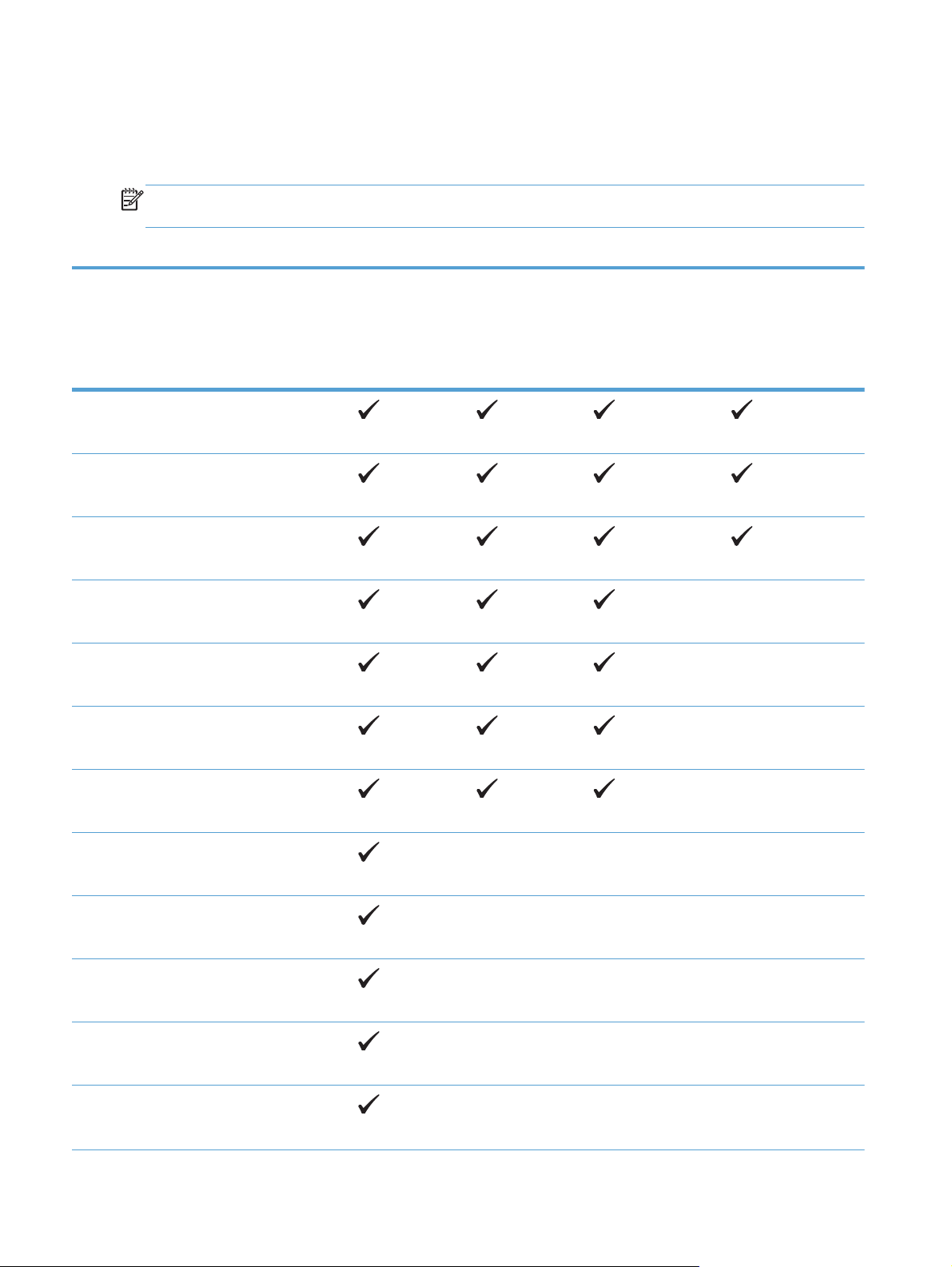
Podprte velikosti papirja
Ta izdelek podpira številne velikosti papirja in se prilagaja različnim medijem.
OPOMBA: Za najboljše rezultate pred tiskanjem v gonilniku tiskalnika izberite pravilno velikost in
vrsto papirja.
Tabela 2-1 Podprte velikosti papirja in tiskalnih medijev
Velikost in dimenzije Pladenj 1 Pladenj 2 Dodatni pladenj 3
za 500 listov
Letter
216 x 279 mm
Legal
216 x 356 mm
A4
210 x 297 mm
A5
148 x 210 mm
A6
105 x 148 mm
B5 (JIS)
Enota za
obojestransko
tiskanje (samo
modeli za
obojestransko
tiskanje)
182 x 257 mm
Executive
184 x 267 mm
Razglednica (JIS)
100 x 148 mm
Dvojna razglednica (JIS)
148 x 200 mm
16K
184 x 260 mm
16K
195 x 270 mm
16K
197 x 273 mm
12 Poglavje 2 Pladenj za papir SLWW
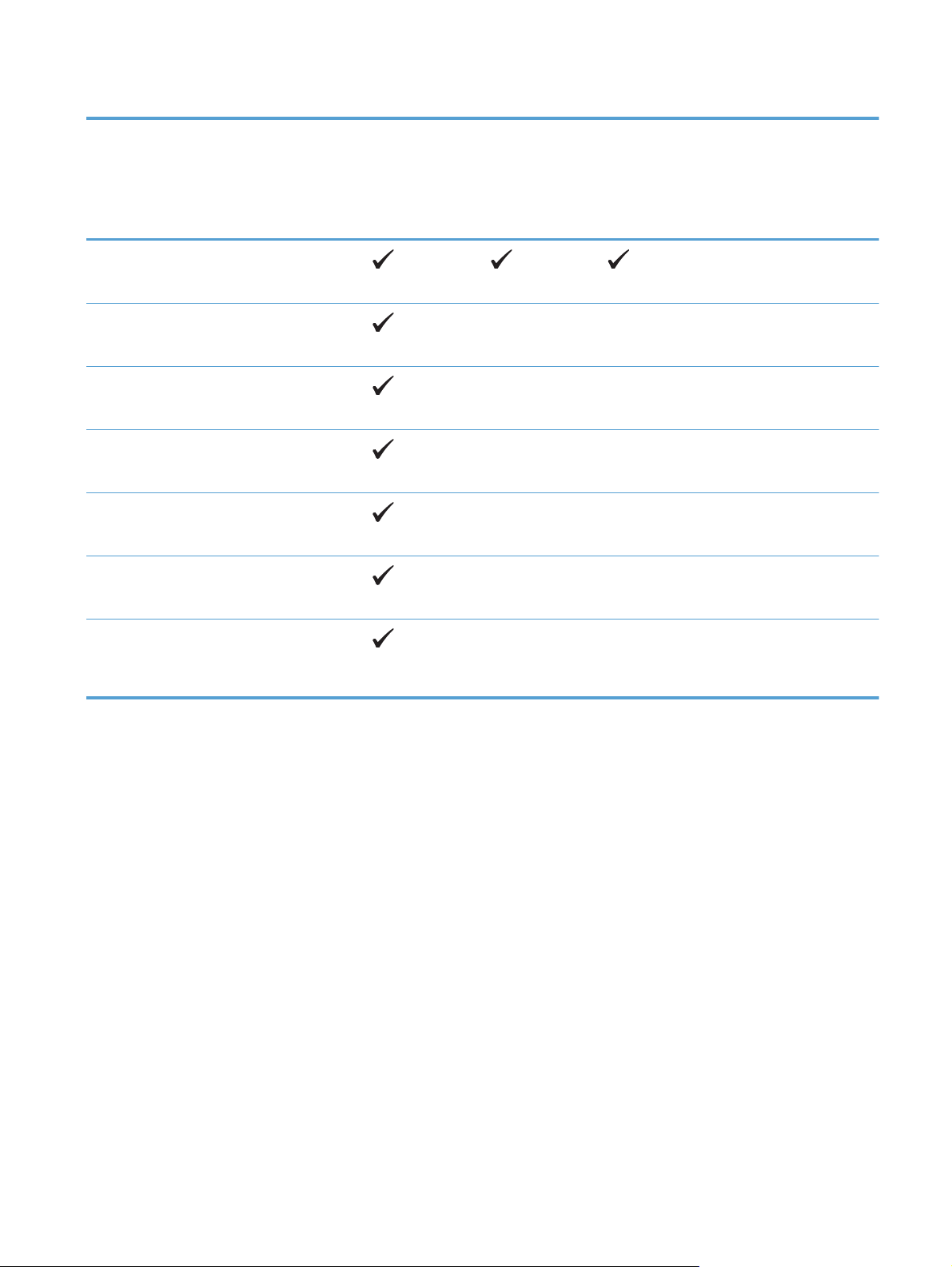
Tabela 2-1 Podprte velikosti papirja in tiskalnih medijev (Se nadaljuje)
Velikost in dimenzije Pladenj 1 Pladenj 2 Dodatni pladenj 3
za 500 listov
8,5 x 13
216 x 330 mm
Ovojnica Commercial #10
105 x 241 mm
Ovojnica B5 ISO
176 x 250 mm
Ovojnica C5 ISO
162 x 229 mm
Ovojnica DL ISO
110 x 220 mm
Ovojnica Monarch
Enota za
obojestransko
tiskanje (samo
modeli za
obojestransko
tiskanje)
98 x 191 mm
Po meri
76 x 127 mm do 216 x 356 mm
SLWW
Podprte velikosti papirja
13
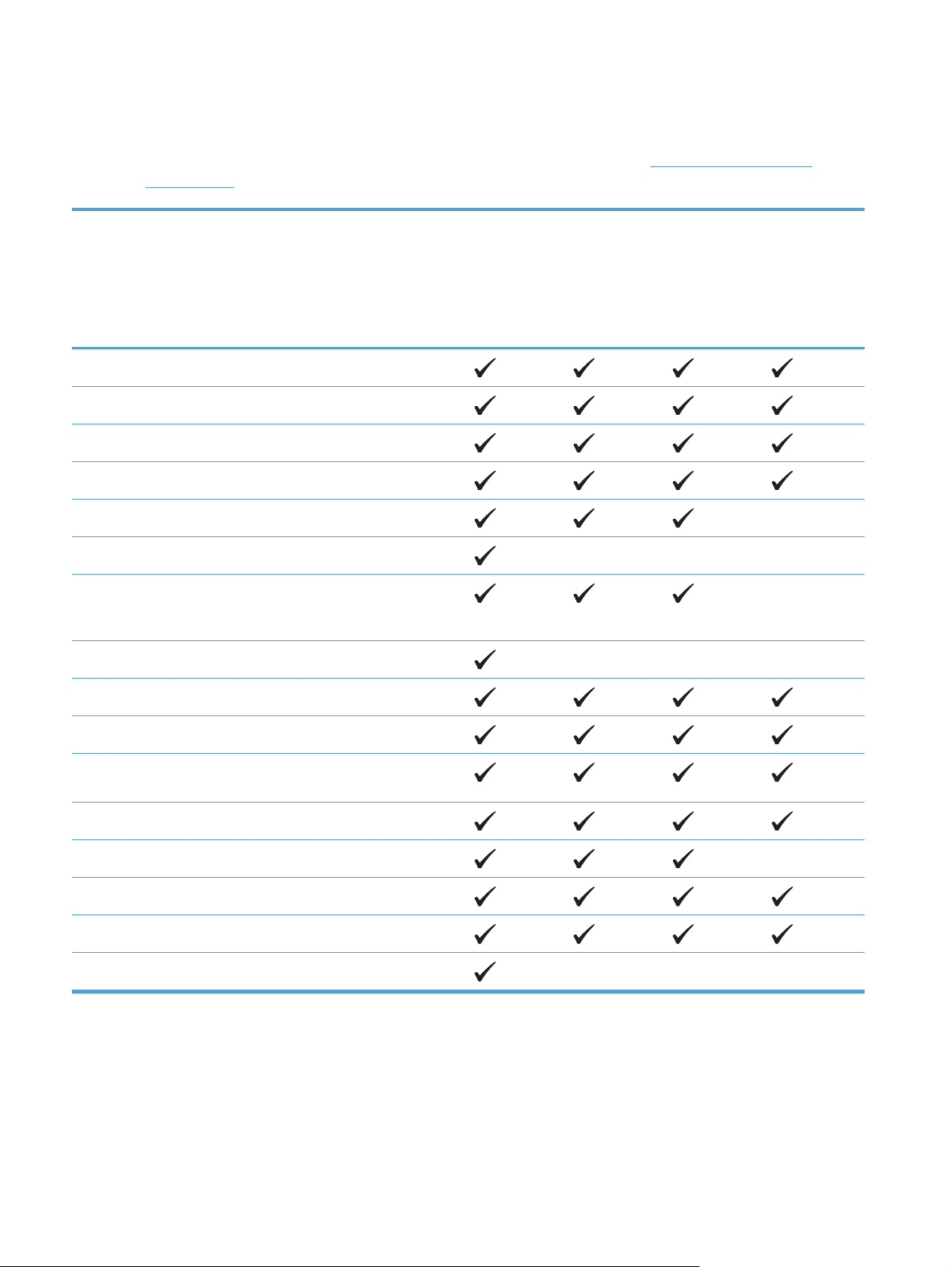
Podprte vrste papirja
Za popoln seznam papirja znamke HP, ki ga podpira naprava, obiščite www.hp.com/support/
ljm401series.
Vrsta papirja (nadzorna
plošča)
NAVADEN 75–95 G Plain (Navadni)
HP EcoSMART Lite HP EcoSMART Lite
LAHKI 60-74 G Lahki 60-74 g
MID-WEIGHT 96-110 G Srednjetežki
TEŽKI 111–130 G Težki 111–130 g
ZELO TEŽKI 131–175 G Zelo težki 131–175g
PROSOJNICA Monochrome Laser
NALEPKE Labels (Nalepke)
Vrsta papirja (gonilnik
tiskalnika)
Transparency (Enobarvna
prosojnica za lasersko tiskanje)
Pladenj 1 Pladenj 2 Dodatni
pladenj 3 za
500 listov
Enota za
obojestrans
ko tiskanje
(samo
modeli za
obojestrans
ko tiskanje)
PISEMSKI Z GLAVO Letterhead (Pisemski z glavo)
PREDHODNO POTISKANI Preprinted (Vnaprej natisnjeni)
PREDHODNO NALUKNJANI Prepunched (Predhodno
naluknjani)
OBARVAN Colored (Barvni)
GROBI Rough (Grobi)
PISMPAP Bond (Kopirni papir)
RECIKLIRANI Recycled (Reciklirani)
OVOJNICA Envelope (Ovojnica)
14 Poglavje 2 Pladenj za papir SLWW
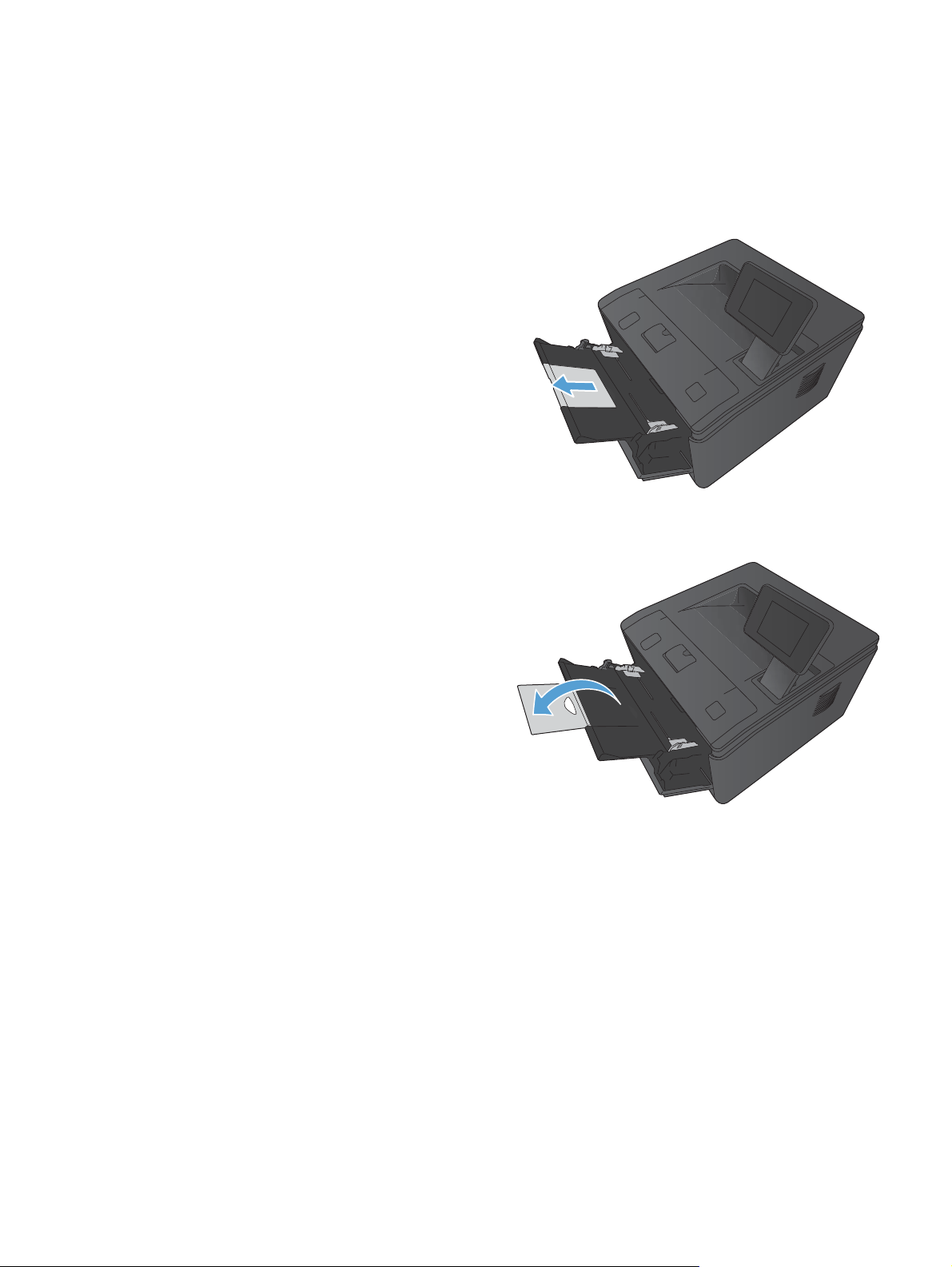
Nalaganje na vhodne pladnje
Nalaganje v pladenj 1
1. Odprite pladenj 1 in iz izdelka izvlecite
podaljšek pladnja.
2. Če je papir dolg, izvlecite podaljšek, da bo
papir ustrezno nameščen na pladnju.
SLWW
Nalaganje na vhodne pladnje
15
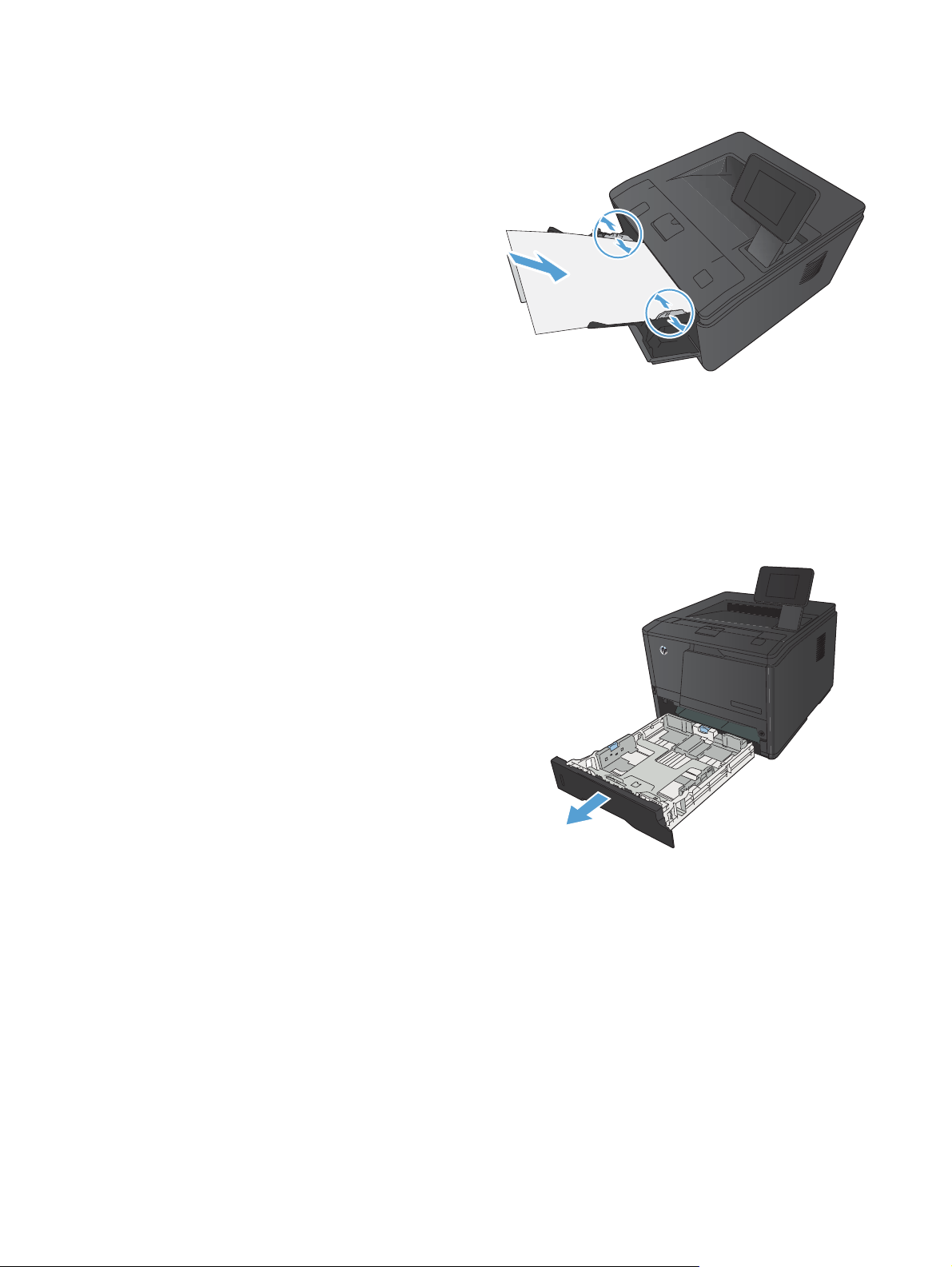
3. V pladenj 1 položite sveženj papirja in vodili
za papir potisnite obenj.
4. Vstavite sveženj listov kolikor mogoče globoko
v pladenj.
Nalaganje v pladenj 2
1. Izvlecite pladenj iz naprave.
16 Poglavje 2 Pladenj za papir SLWW
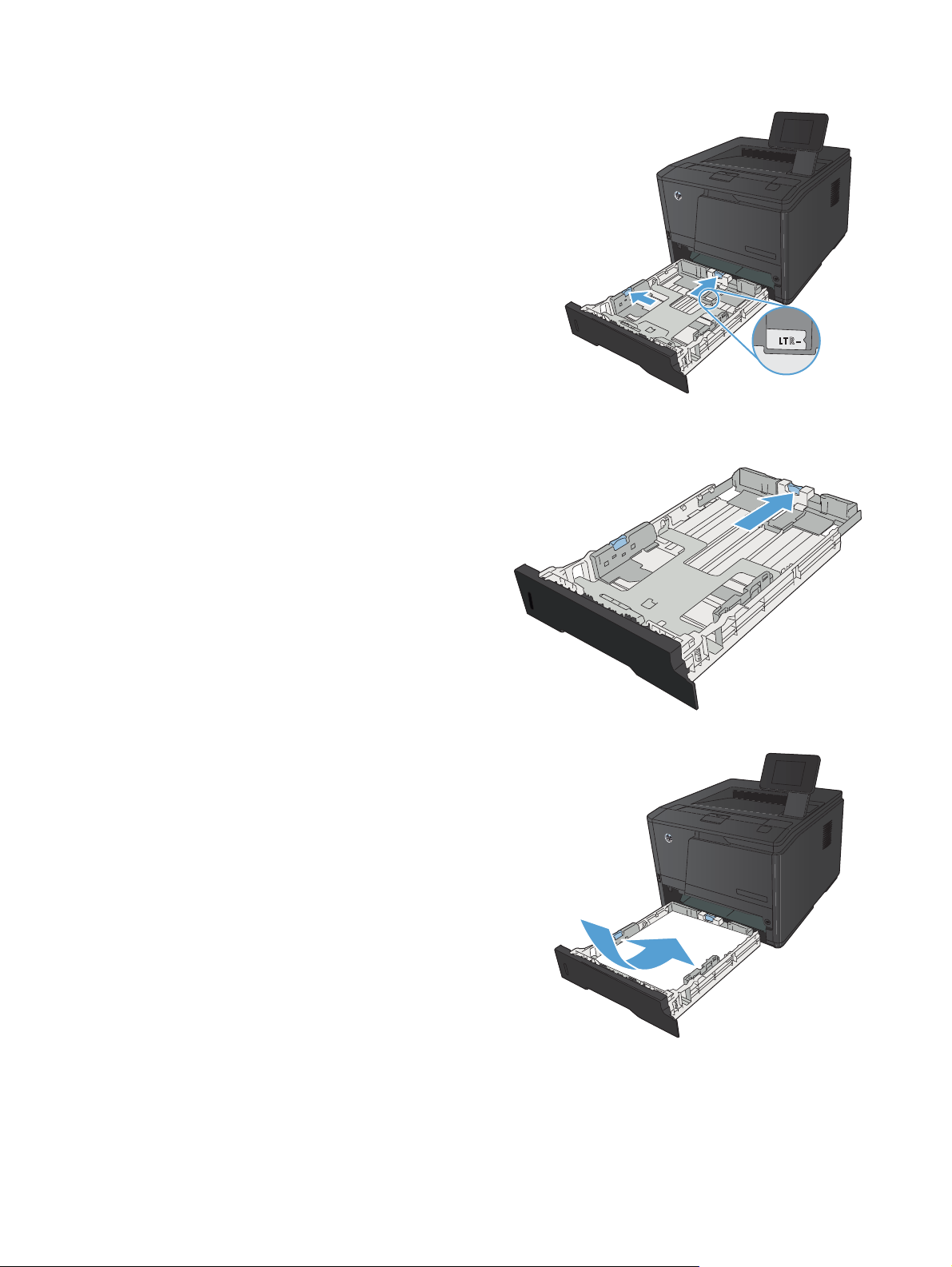
2. Izvlecite vodila papirja za dolžino in širino,
tako da modre jezičke potisnete navzven.
3. Če želite naložiti papir velikosti Legal,
podaljšajte pladenj tako, da pritisnete gumb
na zadnji strani pladnja navznoter in
povlečete zadnji del pladnja ven.
OPOMBA: Ko je v pladnju naložen papir
velikost Legal, sega približno 70 mm čez rob
izdelka.
4. Naložite papir v pladenj in poravnajte kote.
Vodila papirja po dolžini in širini namestite ob
sveženj papirja.
SLWW
Nalaganje na vhodne pladnje
17
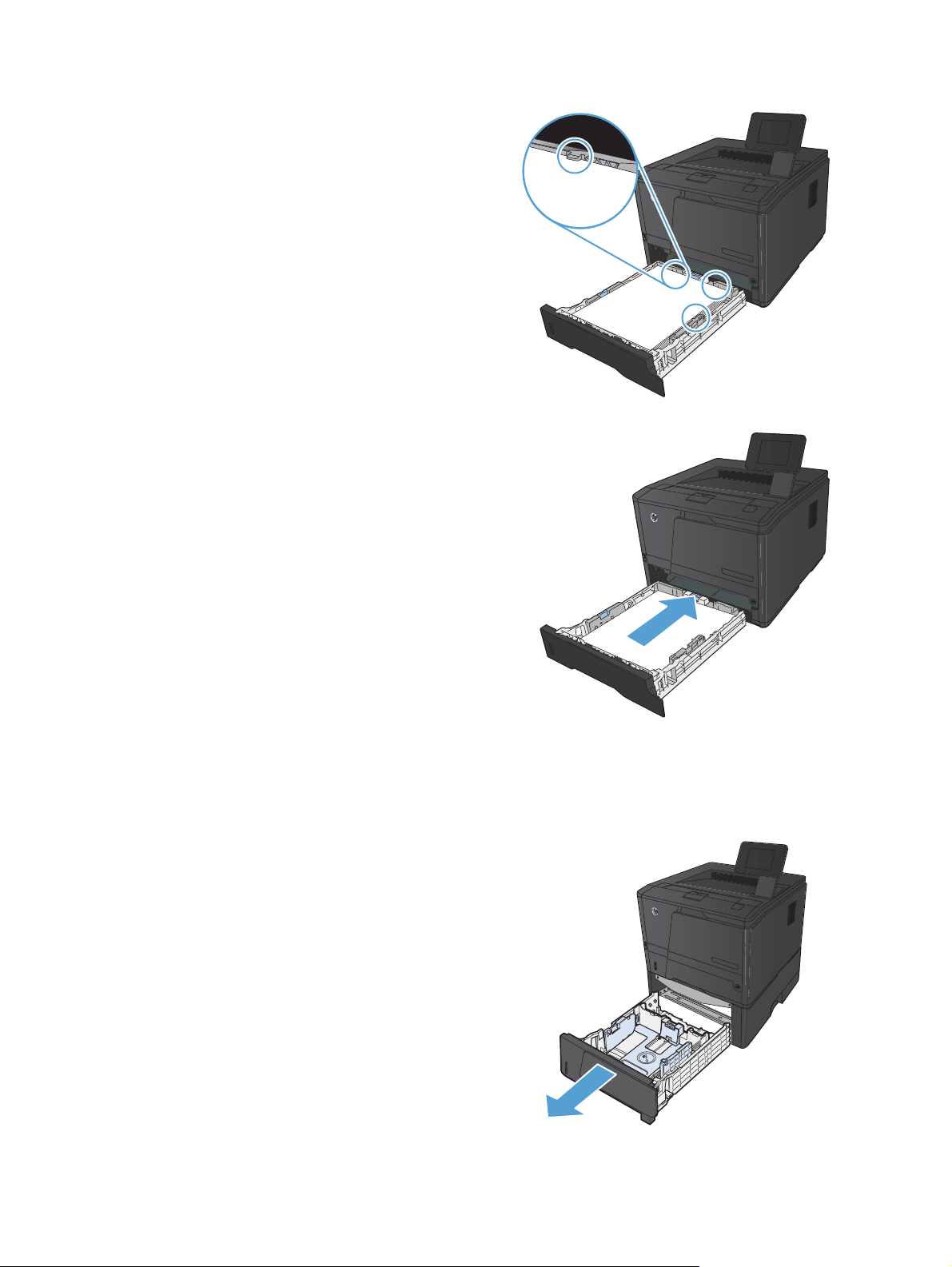
5. Papir potisnite navzdol in se tako prepričajte,
da je sveženj papirja pod mejnimi jezički za
papir, ki so ob desni in zadnji strani pladnja.
6. Potisnite pladenj v izdelek.
Nalaganje v dodatni pladenj 3
1. Izvlecite pladenj iz naprave.
18 Poglavje 2 Pladenj za papir SLWW

2. Izvlecite vodila papirja za dolžino in širino,
tako da modre jezičke potisnete navzven.
3. Če želite naložiti papir velikosti Legal,
podaljšajte pladenj tako, da pritisnete gumb
na zadnji strani pladnja navznoter in
povlečete zadnji del pladnja ven.
OPOMBA: Ko je v pladnju naložen papir
velikost Legal, sega približno 70 mm čez rob
izdelka.
4. Naložite papir v pladenj in poravnajte kote.
Vodila papirja po dolžini in širini namestite ob
sveženj papirja.
SLWW
Nalaganje na vhodne pladnje
19

5. Papir potisnite navzdol in tako preverite, ali je
sveženj papirja pod mejnimi jezički za papir,
ki so ob zadnji strani pladnja.
6. Potisnite pladenj v izdelek.
20 Poglavje 2 Pladenj za papir SLWW

3Tiskanje
Podprti gonilniki tiskalnika (Windows)
●
Spreminjanje nastavitev tiskalnih poslov (Windows)
●
Spreminjanje nastavitev tiskalnih poslov (Mac OS X)
●
Tiskalni posli za Windows
●
Tiskalni posli za Mac OS X
●
Dodatni tiskalni posli (Windows)
●
Dodatni tiskalni posli (Mac OS X)
●
Natisi arhivske kakovosti
●
Uporaba storitve HP ePrint
●
Uporaba protokola AirPrint
●
Neposredno tiskanje prek USB-ja
●
SLWW 21

Podprti gonilniki tiskalnika (Windows)
Gonilniki tiskalnika omogočajo dostop do funkcij naprave in računalnikom dovoljujejo komunikacijo z
napravo (z uporabo jezika tiskalnika). Za dodatno programsko opremo in jezike si oglejte opombe za
namestitev in datoteke Readme (Berime) na CD-ju naprave.
Opis gonilnika HP PCL 6
Se namesti samodejno ob namestitvi programske opreme izdelka
●
Priložen kot privzeti gonilnik
●
Priporočamo za tiskanje v vseh okoljih, ki podpirajo operacijski sistem Windows
●
Večini uporabnikov omogoča najboljšo hitrost, kakovost tiskanja in podporo za funkcije naprave
●
Ustvarjen za poravnavo z Windows GDI (Graphic Device Interface) za najboljšo hitrost v okoljih
●
Windows
Morda ne bo povsem združljiv s programi drugih proizvajalcev ali programi po meri, ki temeljijo
●
na PCL 5
Opis gonilnika HP UPD PS
Na voljo za prenos iz spleta na
●
●
Priporočen za tiskanje s programsko opremo Adobe
zahtevni
Omogoča podporo za tiskanje iz emulacije Postscript ali za podporo hitrim pisavam Postscript
●
Opis gonilnika HP UPD PCL 5
Na voljo za prenos iz spleta na
●
Združljiv s prejšnjimi različicami PCL in starejšimi napravami HP LaserJet
●
Najboljša izbira za tiskanje s programi drugih proizvajalcev ali programi po meri
●
Oblikovan za uporabo v poslovnih okoljih Windows in nudi en gonilnik za uporabo z več modeli
●
tiskalnikov
Zaželen pri tiskanju z več modeli tiskalnikov iz prenosnih računalnikov s programom Windows
●
Opis gonilnika HP UPD PCL 6
Na voljo za prenos iz spleta na
●
Priporočamo za tiskanje v vseh okoljih, ki podpirajo operacijski sistem Windows
●
www.hp.com/support/ljm401series
®
ali drugimi programi, ki so grafično zelo
www.hp.com/support/ljm401series
www.hp.com/support/ljm401series
Večini uporabnikov omogoča najboljšo hitrost, kakovost tiskanja in podporo za funkcije naprave
●
22 Poglavje 3 Tiskanje SLWW

Ustvarjen za poravnavo z Windows GDI (Graphic Device Interface) za najboljšo hitrost v okoljih
●
Windows
Morda ne bo povsem združljiv s programi drugih proizvajalcev ali programi po meri, ki temeljijo
●
na PCL 5
SLWW
Podprti gonilniki tiskalnika (Windows)
23

Spreminjanje nastavitev tiskalnih poslov (Windows)
Prednost pri spreminjanju nastavitev tiskalnih poslov
Pri spremembah v nastavitvah tiskanja je določena prednost nekaterih sprememb, glede na vir
izvajanja spremembe:
OPOMBA: Imena ukazov in pogovornih oken se lahko razlikujejo v različnih programih.
Pogovorno okno za nastavitev strani: Za odpiranje tega pogovornega okna kliknite ukaz
●
Page Setup (Nastavitev strani) ali podoben ukaz v meniju File (Datoteka) v programu, ki ga
uporabljate. Tukaj spremenjene nastavitve preglasijo nastavitve na drugih mestih.
Pogovorno okno tiskanja: Da odprete to pogovorno okno, kliknite Print (Natisni), Print
●
Setup (Nastavitev tiskanja) ali podoben ukaz v meniju File (Datoteka) v programu, ki ga
uporabljate. Prioriteta nastavitev, ki jih spremenite v pogovornem oknu Print (Natisni) je nižja in
običajno ne preglasi sprememb, izvedenih v pogovornem oknu Page Setup (Priprava strani).
Pogovorno okno z lastnostmi tiskanja (gonilnik tiskalnika): Da odpete gonilnika
●
tiskalnika, kliknite Properties (Lastnosti) v pogovornem oknu Print (Natisni). Nastavitve, ki ste jih
spremenili v pogovornem oknu Printer Properties (Lastnosti tiskalnika), običajno ne preglasijo
nastavitev drugje v programski opremi za tiskanje. Večino nastavitev tiskanja lahko spremenite
tukaj.
Privzete nastavitve gonilnika tiskalnika: Privzete nastavitve gonilnika tiskalnika določijo
●
nastavitve, ki so uporabljene pri vseh tiskalniških poslih, razen če spremenite nastavitve v
pogovornih oknih Page Setup (Nastavitev strani), Print (Tiskanje) ali Printer Properties
(Lastnosti tiskalnika).
Nastavitve na nadzorni plošči tiskalnika: Nastavitve v nadzorni plošči tiskalnika imajo
●
nimajo prednosti pred nobenim ostalim nastavitvam.
Spreminjanje nastavitev za vsa tiskalna opravila, dokler je programska oprema zaprta
1. V programski opremi izberite možnost Natisni.
2. Izberite gonilnik in nato kliknite Lastnosti ali Nastavitve.
24 Poglavje 3 Tiskanje SLWW

Spreminjanje privzetih nastavitev za vsa tiskalna opravila
1. Windows XP, Windows Server 2003 in Windows Server 2008 (v privzetem
pogledu menija Start): Kliknite Start in nato Tiskalniki in faksi.
Windows XP, Windows Server 2003 in Windows Server 2008 (v klasičnem
pogledu menija Start): Kliknite Start, Nastavitve in nato Tiskalniki.
Windows Vista: Kliknite Start, Nadzorna plošča in nato v kategoriji za Strojna oprema
in zvok kliknite Tiskalnik.
Windows 7: Kliknite Start in nato kliknite Naprave in tiskalniki.
2. Z desnim miškinim gumbom kliknite ikono gonilnika in izberite Nastavitve tiskanja.
Spreminjanje nastavitev konfiguracije naprave
1. Windows XP, Windows Server 2003 in Windows Server 2008 (v privzetem
pogledu menija Start): Kliknite Start in nato Tiskalniki in faksi.
Windows XP, Windows Server 2003 in Windows Server 2008 (v klasičnem
pogledu menija Start): Kliknite Start, Nastavitve in nato Tiskalniki.
Windows Vista: Kliknite Start, Nadzorna plošča in nato v kategoriji za Strojna oprema
in zvok kliknite Tiskalnik.
Windows 7: Kliknite Start in nato kliknite Naprave in tiskalniki.
2. Z desno tipko miške kliknite ikono gonilnika in nato izberite Lastnosti ali Lastnosti tiskalnika.
3. Kliknite zavihek Nastavitve naprave.
SLWW
Spreminjanje nastavitev tiskalnih poslov (Windows)
25

Spreminjanje nastavitev tiskalnih poslov (Mac OS X)
Prednost pri spreminjanju nastavitev tiskalnih poslov
Pri spremembah v nastavitvah tiskanja je določena prednost nekaterih sprememb, glede na vir
izvajanja spremembe:
OPOMBA: Imena ukazov in pogovornih oken se lahko razlikujejo v različnih programih.
Pogovorno okno Page Setup (Nastavitev strani): Če želite odpreti to pogovorno okno,
●
kliknite Page Setup (Nastavitev strani) ali podoben ukaz v meniju File (Datoteka) v programu, ki
ga uporabljate. Tukaj spremenjene nastavitve lahko preglasijo drugje spremenjene nastavitve.
Pogovorno okno tiskanja: Za odpiranje tega pogovornega okna kliknite Print (Tiskaj),
●
Print Setup (Nastavitev tiskanja) ali podoben ukaz v meniju File (Datoteka) programa, ki ga
uporabljate. Nastavitve v pogovornem oknu Print (Tiskanje) nimajo prednosti pred spremembam
v pogovornem oknu Page Setup (Nastavitev strani).
Privzete nastavitve gonilnika tiskalnika: Privzete nastavitve gonilnika tiskalnika določajo
●
nastavitve, uporabljene pri vseh tiskalnih poslih, razen če te nastavitve spremenite v pogovornih
oknih Priprava strani ali Tiskanje.
Nastavitve na nadzorni plošči tiskalnika: Nastavitve v nadzorni plošči tiskalnika imajo
●
nimajo prednosti pred nobenim ostalim nastavitvam.
Spreminjanje nastavitev za vsa tiskalna opravila, dokler je programska oprema zaprta
1. V meniju Datoteka kliknite element Natisni.
2. V meniju Printer (Tiskalnik) izberite ta izdelek.
3. Na spustnem seznamu nastavitev spremenite nastavitve, ki jih želite spremeniti.
Spreminjanje privzetih nastavitev za vsa tiskalna opravila
1. V meniju Datoteka kliknite element Natisni.
2. V meniju Printer (Tiskalnik) izberite ta izdelek.
3. Na spustnem seznamu nastavitev spremenite nastavitve, ki jih želite spremeniti.
4. V meniju Presets (Prednastavitve) kliknite možnost Save As... (Shrani kot...) in vnesite
ime za prednastavitev.
Te nastavitve se shranijo v meniju Presets (Prednastavitve). Za uporabo novih nastavitev izberite
shranjeno prednastavljeno možnost ob vsakem zagonu programa in tiskanju.
26 Poglavje 3 Tiskanje SLWW

Spreminjanje nastavitev konfiguracije naprave
1.
V meniju Apple
Print & Fax (Tiskanje in faksiranje).
2. Izberite izdelek na levi strani okna.
3. Kliknite gumb Options & Supplies (Možnosti in dodatna oprema).
4. Kliknite zavihek Driver (Gonilnik).
5. Konfigurirajte nameščene možnosti.
kliknite meni System Preferences (Sistemske nastavitve) in nato ikono
SLWW
Spreminjanje nastavitev tiskalnih poslov (Mac OS X)
27

Tiskalni posli za Windows
Uporaba tiskalne bližnjice (Windows)
1. V programski opremi izberite možnost
Natisni.
2. Izberite izdelek in nato kliknite gumb
Lastnosti ali Možnosti.
3. Kliknite zavihek Tiskalne bližnjice.
4. Izberite eno od bližnjic in kliknite gumb V
redu.
OPOMBA: Ko izberete bližnjico, se
spremenijo z njo povezane nastavitve na
drugih zavihkih v gonilniku tiskalnika.
28 Poglavje 3 Tiskanje SLWW
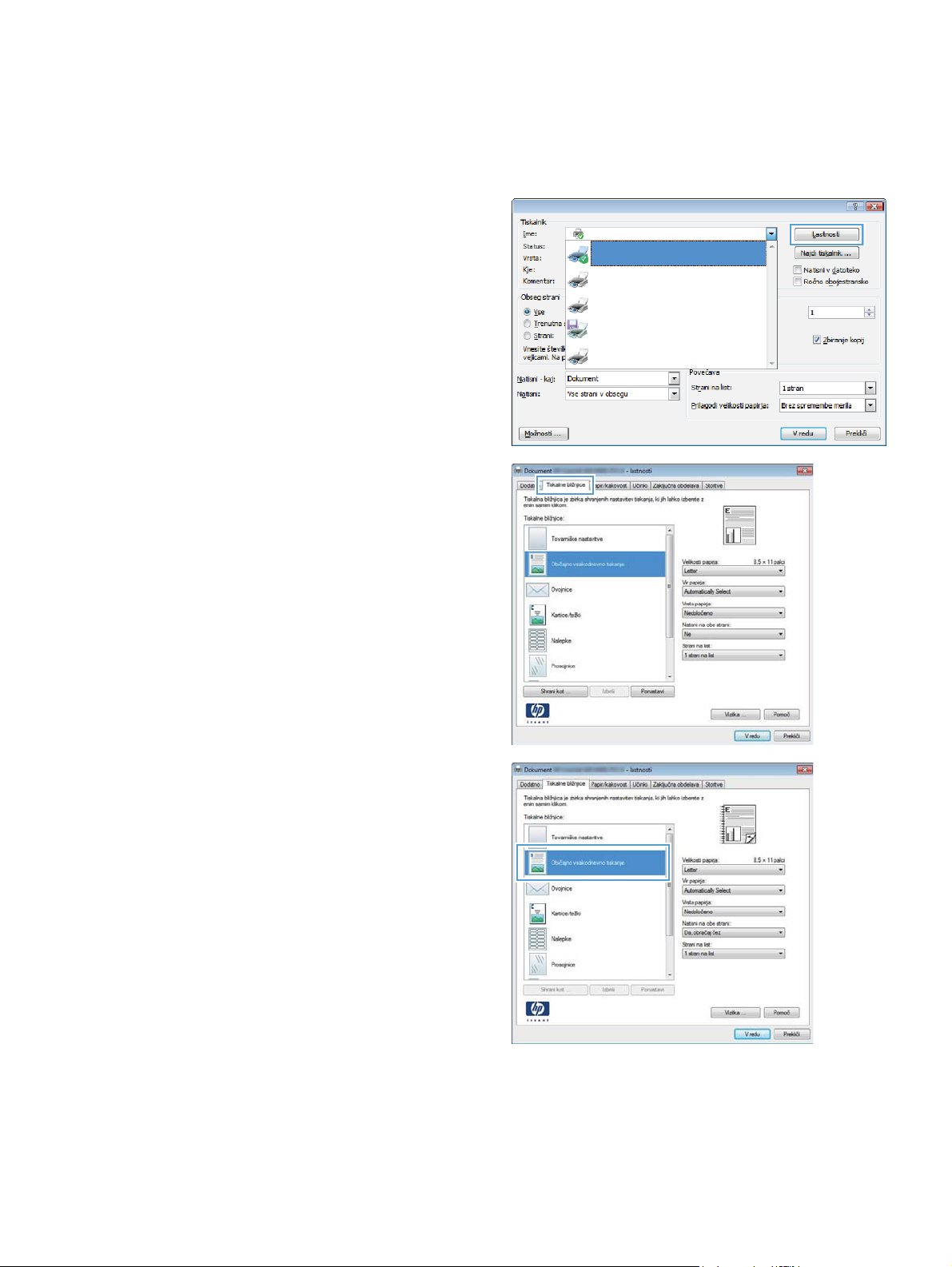
Ustvarjanje tiskalnih bližnjic (Windows)
1. V programski opremi izberite možnost
Natisni.
2. Izberite izdelek in nato kliknite gumb
Lastnosti ali Možnosti.
3. Kliknite zavihek Tiskalne bližnjice.
4. Izberite obstoječo bližnjico kot osnovo.
OPOMBA: Pred prilagajanjem katerih koli
nastavitev na desni strani zaslona izberite
bližnjico. Če prilagodite nastavitve in nato
izberete bližnjico ali če izberete drugo
bližnjico, boste izgubili vse nastavitve.
SLWW
Tiskalni posli za Windows
29

5. Izberite možnosti tiskanja za novo bližnjico.
OPOMBA: Na tem ali vseh drugih zavihkih
v gonilniku tiskalnika lahko izberete možnosti
tiskanja. Ko izberete možnosti na drugih
zavihkih, se vrnite na zavihek Tiskalne
bližnjice, preden nadaljujete z naslednjim
korakom.
6. Kliknite gumb Shrani kot.
7. Vnesite ime za bližnjico in kliknite gumb V
redu.
30 Poglavje 3 Tiskanje SLWW

Samodejno tiskanje na obe strani v operacijskem sistemu Windows
OPOMBA: To poglavje se nanaša izključno na modele Tiskalniku HP LaserJet Pro 400 M401d,
Tiskalnik HP LaserJet Pro 400 M401dn in Tiskalnik HP LaserJet Pro 400 M401dw.
1. V meniju Datoteka v programu kliknite
Natisni.
2. Izberite izdelek in nato kliknite gumb
Lastnosti ali Možnosti.
SLWW
Tiskalni posli za Windows
31

3. Kliknite zavihek Zaključna obdelava.
4. Izberite potrditveno polje Natisni na obe
strani. Kliknite gumb V redu, da natisnete
opravilo.
Ročno tiskanje na obe strani v operacijskem sistemu Windows
OPOMBA: To poglavje se nanaša predvsem na modela Tiskalnik HP LaserJet Pro 400 M401a in
Tiskalnik HP LaserJet Pro 400 M401n. Vendar lahko tudi modeli Tiskalniku HP LaserJet Pro 400
M401d, Tiskalnik HP LaserJet Pro 400 M401dn in Tiskalnik HP LaserJet Pro 400 M401dw omogočajo
ročno obojestransko tiskanje, če papirja ne podpira samodejno obojestransko tiskanje ali če je enota
za obojestransko tiskanje onemogočena.
1. V meniju Datoteka v programu kliknite
Natisni.
32 Poglavje 3 Tiskanje SLWW

2. Izberite izdelek in nato kliknite gumb
Lastnosti ali Možnosti.
3. Kliknite zavihek Zaključna obdelava.
4. Izberite potrditveno polje Natisni na obe
strani (ročno). Kliknite gumb V redu, da
natisnete prvo stran opravila.
SLWW
Tiskalni posli za Windows
33

5. Odstranite natisnjeni sveženj iz izhodnega
predala in sveženj znova naložite v glavni
vhodni pladenj z natisnjeno stranjo navzdol,
ne da bi spreminjali usmerjenost svežnja.
6. Pritisnite gumb OK na nadzorni plošči, da
natisnete drugo stran opravila.
Tiskanje več strani na en list v operacijskem sistemu Windows
1. V meniju Datoteka v programu kliknite
Natisni.
2. Izberite izdelek in nato kliknite gumb
Lastnosti ali Možnosti.
34 Poglavje 3 Tiskanje SLWW

3. Kliknite zavihek Zaključna obdelava.
4. Na spustnem seznamu Strani na list izberite
število strani na list.
5. Izberite ustrezne možnosti Natisni robove
strani, Vrstni red strani in Usmerjenost.
SLWW
Tiskalni posli za Windows
35

Izbira usmerjenosti strani (Windows)
1. V programski opremi izberite možnost
Natisni.
2. Izberite izdelek in nato kliknite gumb
Lastnosti ali Možnosti.
3. Kliknite zavihek Zaključna obdelava.
4. Na območju Usmerjenost izberite možnost
Pokončno ali Ležeče.
Če želite sliko strani natisniti obrnjeno
navzdol, izberite možnost Zasukaj za 180
stopinj.
36 Poglavje 3 Tiskanje SLWW

Izbira vrste papirja (Windows)
1. V programski opremi izberite možnost
Natisni.
2. Izberite izdelek in nato kliknite gumb
Lastnosti ali Možnosti.
3. Kliknite zavihek Papir/kakovost.
4. Na spustnem seznamu Vrsta papirja kliknite
možnost Več ....
SLWW
Tiskalni posli za Windows
37

5. Izberite kategorijo vrst papirja, ki se najbolj
ujema z vašim papirjem.
6. Izberite možnost za vrsto papirja, ki ga
uporabljate, in kliknite gumb V redu.
Tiskanje prve ali zadnje strani na drug papir (Windows)
1. V programski opremi izberite možnost
Natisni.
38 Poglavje 3 Tiskanje SLWW

2. Izberite izdelek in nato kliknite gumb
Lastnosti ali Možnosti.
3. Kliknite zavihek Papir/kakovost.
4. Kliknite element Natisni strani na drug
papir in nato še gumb Nastavitve, da
izberete potrebne nastavitve za naslovnico,
druge strani in zadnjo platnico.
Prilagajanje velikosti dokumentov velikosti strani (Windows)
1. V programski opremi izberite možnost
Natisni.
SLWW
Tiskalni posli za Windows
39

2. Izberite izdelek in nato kliknite gumb
Lastnosti ali Možnosti.
3. Kliknite zavihek Učinki.
4. Izberite možnost Dokument natisni na in
nato na spustnem seznamu izberite velikost.
Izdelava knjižice (Windows)
1. V programski opremi izberite možnost
Natisni.
40 Poglavje 3 Tiskanje SLWW

2. Izberite izdelek in nato kliknite gumb
Lastnosti ali Možnosti.
3. Kliknite zavihek Zaključna obdelava.
SLWW
Tiskalni posli za Windows
41

4. Kliknite potrditveno polje Natisni na obe
strani ali Natisni na obe strani (ročno).
5. Na spustnem seznamu Postavitev knjižice
izberite možnost vezave. Možnost Strani na
list se samodejno spremeni v 2 strani na
list.
42 Poglavje 3 Tiskanje SLWW

Tiskalni posli za Mac OS X
Uporaba prednastavitve za tiskanje (Mac OS X)
1. V meniju Datoteka kliknite možnost Natisni.
2. V meniju Printer (Tiskalnik) izberite ta izdelek.
3. V meniju Presets (Prednastavitve) izberite prednastavitev za tiskanje.
4. Kliknite gumb Natisni.
OPOMBA: Za uporabo privzetih nastavitev gonilnika tiskalnika izberite možnost Standard
(Standardno).
Ustvarjanje prednastavitve za tiskanje (Mac OS X)
Prednastavitve za tiskanje uporabite za shranjevanje trenutnih nastavitev gonilnika tiskalnika za
ponovno uporabo.
1. V meniju Datoteka kliknite možnost Natisni.
2. V meniju Printer (Tiskalnik) izberite ta izdelek.
3. Izberite nastavitve tiskanja, ki jih želite shraniti za ponovno uporabo.
4. V meniju Presets (Prednastavitve) kliknite možnost Save As... (Shrani kot...) in vnesite
ime za prednastavitev.
5. Kliknite gumb OK (V redu).
Samodejno tiskanje na obe strani (Mac OS X)
OPOMBA: To poglavje se nanaša izključno na modele Tiskalniku HP LaserJet Pro 400 M401d,
Tiskalnik HP LaserJet Pro 400 M401dn in Tiskalnik HP LaserJet Pro 400 M401dw.
1. Na enega izmed pladnjev naložite dovolj papirja za opravilo tiskanja.
2. V meniju Datoteka kliknite možnost Natisni.
3. Na spustnem seznamu Printer (Tiskalnik) izberite ta izdelek.
4. Izberite spustni element Layout Direction (Postavitev).
5. Na spustnem seznamu Two-Sided (Obojestransko) izberite možnost vezave.
6. Kliknite gumb Natisni.
SLWW
Tiskalni posli za Mac OS X
43

Ročno tiskanje na obe strani (Mac OS X)
OPOMBA: To poglavje se nanaša predvsem na modela Tiskalnik HP LaserJet Pro 400 M401a in
Tiskalnik HP LaserJet Pro 400 M401n. Vendar lahko tudi modeli Tiskalniku HP LaserJet Pro 400
M401d, Tiskalnik HP LaserJet Pro 400 M401dn in Tiskalnik HP LaserJet Pro 400 M401dw omogočajo
ročno obojestransko tiskanje, če papirja ne podpira samodejno obojestransko tiskanje ali če je enota
za obojestransko tiskanje onemogočena.
1. V pladenj 1 naložite dovolj papirja za tiskalni posel.
2. V meniju Datoteka kliknite možnost Natisni.
3. Na spustnem seznamu Printer (Tiskalnik) izberite ta izdelek.
4. Izberite spustni element Manual Duplex (Ročno obojestransko tiskanje).
5. Kliknite polje Manual Duplex (Ročno obojestransko tiskanje) in izberite možnost vezave.
6. Kliknite gumb Natisni. Sledite navodilom v pojavnem oknu, ki se prikaže na zaslonu
računalnika, preden ponovno naložite izhodni sveženj na pladenj 1 za tiskanje druge polovice.
7. Stopite do naprave in odstranite prazen papir s pladnja 1.
8. Natisnjeni sveženj papirja vstavite v pladenj 1 z natisnjeno stranjo navzdol in zgornjim robom v
smeri proti napravi.
9. Če ste pozvani, se dotaknite ustreznega gumba na nadzorni plošči, da nadaljujete.
44 Poglavje 3 Tiskanje SLWW

Tiskanje več strani na en list papirja (Mac OS X)
1. V meniju Datoteka kliknite možnost Natisni.
2. V meniju Printer (Tiskalnik) izberite ta izdelek.
3. Odprite meni Layout Direction (Postavitev).
4. V meniju Pages per Sheet (Strani na list) izberite število strani, ki jih želite natisniti na
posamezen list (1, 2, 4, 6, 9 ali 16).
5. Na območju Layout Direction (Smer postavitve) izberite vrstni red in postavitev strani na
listu.
6. V meniju Borders (Robovi) izberite vrsto roba, ki naj se natisne okrog posamezne strani na
listu.
7. Kliknite gumb Natisni.
Izbira usmerjenosti strani (Mac OS X)
1. V meniju Datoteka kliknite možnost Natisni.
2. V meniju Printer (Tiskalnik) izberite ta izdelek.
3. V meniju Copies & Pages (Kopije in strani) kliknite gumb Page Setup (Priprava strani).
4. Kliknite ikono želene usmerjenosti strani in kliknite gumb OK (V redu).
5. Kliknite gumb Natisni.
Izbira vrste papirja (Mac OS X)
1. V meniju Datoteka kliknite možnost Natisni.
2. V meniju Printer (Tiskalnik) izberite ta izdelek.
SLWW
3. Odprite meni Finishing (Zaključna obdelava).
Tiskalni posli za Mac OS X
45

4. Na spustnem seznamu Media-type (Vrsta medijev) izberite vrsto.
5. Kliknite gumb Natisni.
Tiskanje platnice (Mac OS X)
1. V meniju Datoteka kliknite možnost Natisni.
2. V meniju Printer (Tiskalnik) izberite ta izdelek.
3. Odprite meni Cover Page (Platnica) in nato izberite, kje naj se natisne platnica. Kliknite gumb
Before Document (Pred dokumentom) ali After Document (Za dokumentom).
4. V meniju Cover Page Type (Vrsta platnice) izberite sporočilo, ki ga želite natisniti na
platnico.
OPOMBA: Za tiskanje prazne platnice izberite možnost Standard (Standardno) v meniju
Cover Page Type (Vrsta platnice).
5. Kliknite gumb Natisni.
Prilagajanje velikosti dokumentov velikosti strani (Mac OS X)
1. V meniju Datoteka kliknite možnost Natisni.
2. V meniju Printer (Tiskalnik) izberite ta izdelek.
3. Odprite meni Paper Handling (Ravnanje s papirjem).
4. Na območju Destination Paper Size (Velikost ciljnega papirja) kliknite polje Scale to fit
paper size (Prilagodi velikosti papirja) in nato izberite velikost na spustnem seznamu.
5. Kliknite gumb Natisni.
Izdelava knjižice (Mac OS X)
1. V meniju Datoteka kliknite možnost Natisni.
2. V meniju Printer (Tiskalnik) izberite ta izdelek.
3. Odprite meni Manual Duplex (Ročno obojestransko tiskanje).
4. Kliknite polje Manual Duplex (Ročno obojestransko tiskanje).
5. Odprite meni Booklet Printing (Tiskanje knjižice).
6. Kliknite polje Format Output as Booklet (Oblikuj natis kot knjižico) in izberite možnost
vezave.
7. Izberete velikost papirja.
8. Kliknite gumb Natisni.
46 Poglavje 3 Tiskanje SLWW

Dodatni tiskalni posli (Windows)
Preklic tiskalnega posla (Windows)
1. Če se opravilo tiskanja že izvaja, ga prekličete tako, da pritisnete gumb Prekliči na nadzorni
plošči izdelka.
OPOMBA: Če pritisnete gumb Prekliči, izbrišete opravilo, ki ga izdelek trenutno obdeluje.
Če poteka več postopkov, s pritiskom gumba
na nadzorni plošči izdelka.
2. Tiskalno opravilo lahko prekličete tudi v programski opremi ali tiskalni vrsti.
Programska oprema: Ponavadi se na računalniškem zaslonu za kratek čas prikaže
●
pogovorno okno, ki omogoča, da prekličete tiskalno opravilo.
V čakalni vrsti programa Windows: Če je tiskalni posel v čakalni vrsti (tiska se v
●
ozadju iz pomnilnika računalnika), ga iz nje izbrišite.
Windows XP, Server 2003 ali Server 2008: Kliknite Start, Nastavitve in
◦
Tiskalniki in faksi. Dvokliknite ikono izdelka, da odprete okno, z desno miškino
tipko kliknite tiskalno opravilo, ki ga želite preklicati, in kliknite Cancel (Prekliči).
Windows Vista: Kliknite Start, Control Panel (Nadzorna plošča), nato pa pod
◦
Hardware and Sound (Strojna oprema in zvok) kliknite še Printer (Tiskalnik).
Dvokliknite ikono naprave, da odprete okno, z desno miškino tipko kliknite tiskalno
opravilo, ki ga želite preklicati, in kliknite Cancel (Prekliči).
Prekliči izbrišete postopek, ki je trenutno prikazan
Windows 7: Kliknite Start in nato kliknite Naprave in tiskalniki. Dvokliknite
◦
ikono naprave, da odprete okno, z desno miškino tipko kliknite tiskalniški posel, ki ga
želite preklicati in kliknite Prekliči.
Izbira velikosti papirja (Windows)
1. V programski opremi izberite možnost Natisni.
2. Izberite izdelek in nato kliknite gumb Lastnosti ali Možnosti.
3. Kliknite zavihek Papir/kakovost.
4. Na spustnem seznamu Velikost papirja izberite velikost.
Izbira velikosti papirja po meri (Windows)
1. V programski opremi izberite možnost Natisni.
2. Izberite izdelek in nato kliknite gumb Lastnosti ali Možnosti.
3. Kliknite zavihek Papir/kakovost.
4. Kliknite gumb Po meri.
SLWW
Dodatni tiskalni posli (Windows)
47

5. Vnesite ime za velikost po meri in določite mere.
Širina je krajši rob papirja.
●
Dolžina je daljši rob papirja.
●
OPOMBA: Papir nalagajte s krajšim robom naprej.
6. Kliknite gumb Shrani in nato Zapri.
Tiskanje vodnih žigov (Windows)
1. V programski opremi izberite možnost Natisni.
2. Izberite izdelek in nato kliknite gumb Lastnosti ali Možnosti.
3. Kliknite zavihek Učinki.
4. Na spustnem seznamu Vodni žigi izberite vodni žig.
Če želite na seznam dodati nov žig, pa kliknite gumb Uredi. Določite nastavitve vodnega žiga in
kliknite gumb V redu.
5. Če želite vodni žig natisniti samo na prvi strani, izberite potrditveno polje Samo prva stran.
Drugače bo vodni žig natisnjen na vsaki strani.
48 Poglavje 3 Tiskanje SLWW

Dodatni tiskalni posli (Mac OS X)
Preklic tiskalnega posla (Mac OS X)
1. Če se opravilo tiskanja že izvaja, ga prekličete tako, da pritisnete gumb Prekliči na nadzorni
plošči izdelka.
OPOMBA: Če pritisnete gumb Prekliči, izbrišete posel, ki ga izdelek trenutno obdeluje. Če
na tiskanje čaka več kot en tiskalniški posel, s pritiskom gumba
trenutno prikazan na nadzorni plošči izdelka.
2. Tiskalno opravilo lahko prekličete tudi v programski opremi ali tiskalni vrsti.
Programska oprema: Ponavadi se na računalniškem zaslonu za kratek čas prikaže
●
pogovorno okno, ki omogoča, da prekličete tiskalno opravilo.
Tiskalna vrsta v računalnikih Mac: Odprite tiskalno vrsto tako, da dvokliknete ikono
●
naprave v orodni vrstici. Označite tiskalniški posel in kliknite Delete (Izbriši).
Izbira velikosti papirja (Mac OS X)
1. V meniju Datoteka kliknite možnost Natisni.
2. V meniju Printer (Tiskalnik) izberite ta izdelek.
Prekliči izbrišete posel, ki je
3. V meniju Copies & Pages (Kopije in strani) kliknite gumb Page Setup (Priprava strani).
4. Na spustnem seznamu Paper Size (Velikost papirja) izberite velikost in nato kliknite gumb
OK (V redu).
5. Kliknite gumb Natisni.
Izbira velikosti papirja po meri (Mac OS X)
1. V meniju Datoteka kliknite možnost Natisni.
2. V meniju Printer (Tiskalnik) izberite ta izdelek.
3. V meniju Copies & Pages (Kopije in strani) kliknite gumb Page Setup (Priprava strani).
4. Na spustnem seznamu Paper Size (Velikost papirja) izberite možnost Manage Custom
Sizes (Upravljanje velikosti po meri).
5. Določite dimenzije velikosti papirja in kliknite gumb OK (V redu).
6. Kliknite gumb Natisni.
Tiskanje vodnih žigov (Mac OS X)
SLWW
1. V meniju Datoteka kliknite možnost Natisni.
2. V meniju Printer (Tiskalnik) izberite ta izdelek.
Dodatni tiskalni posli (Mac OS X)
49

3. Odprite meni Watermarks (Vodni žigi).
4. Kliknite potrditveno polje Watermark (Vodni žig).
5. Uporabite spustne sezname pod potrditvenim poljem za nastavitev različnih elementov vodnih
žigov.
6. Kliknite gumb Natisni.
50 Poglavje 3 Tiskanje SLWW

Natisi arhivske kakovosti
Z arhivskim tiskanjem ustvarite izpis, ki je manj občutljiv na razmazanost tonerja in nabiranje prahu.
Arhivsko tiskanje uporabite za ustvarjanje dokumentov, ki jih želite ohraniti ali arhivirati.
OPOMBA: Tiskanje v arhivski kakovosti se opravi s povišanjem temperature fiksirne enote. Zaradi
povišanih temperatur izdelek tiska s polovično hitrostjo, da se prepreči škoda.
Ustvarjanje natisov arhivske kakovosti (nadzorna plošča LCD)
1. Pritisnite gumb OK na nadzorni plošči, da odprete menije.
2. Odprite naslednje menije:
Service (Storitve)
●
Arhivsko tiskanje
●
3. Izberite možnost On (Vklop) in nato pritisnite gumb OK.
Ustvarjanje natisov arhivske kakovosti (nadzorna plošča z zaslonom na dotik)
1.
Na začetnem zaslonu na nadzorni plošči izdelka se dotaknite gumba
2. Dotaknite se menija Service (Storitve).
3. Dotaknite se gumba Arhivsko tiskanje in nato gumba On (Vklop).
Nastavitev.
SLWW
Natisi arhivske kakovosti
51

Uporaba storitve HP ePrint
S storitvijo HP ePrint lahko tiskate dokumente tako, da jih pošljete kot e-poštne priloge na e-poštni
naslov izdelka iz katere koli naprave, ki podpira e-pošto.
OPOMBA: Za uporabo storitve HP ePrint mora biti izdelek povezan v žično ali brezžično omrežje in
imeti internetni dostop. HP ePrint ni na voljo pri Tiskalniku HP LaserJet Pro 400 M401d.
Nastavitev storitve HP ePrint (nadzorna plošča LCD)
1. Če želite uporabljati funkcijo HP ePrint, morate najprej omogočiti HP-jeve spletne storitve.
a. Pritisnite gumb OK na nadzorni plošči, da odprete menije.
b. Izberite meni HP-jeve spletne storitve in nato pritisnite gumb OK.
c. Izberite možnost Omogoči spletne storitve in nato pritisnite gumb OK.
Ko boste omogočili spletne storitve, bo izdelek natisnil informativni list, na katerem bodo
navedeni koda tiskalnika in navodila za prijavo na spletnem mestu
2. Po registraciji izdelka na spletnem mestu HP ePrintCenter določite varnostne nastavitve in
konfigurirajte privzete nastavitve tiskanja za vse posle v storitvi HP ePrint, poslane v izdelek.
www.hpeprintcenter.com.
a. Obiščite spletno mesto
b. Kliknite možnost Sign In (Vpis) in vnesite poverilnice za HP ePrintCenter ali se prijavite za
nov račun.
c. Izberite svoj izdelek s seznama ali kliknite gumb + Dodajte tiskalnik, da ga dodate. Za
dodajanje izdelka potrebujete kodo tiskalnika, ki je del e-poštnega naslova izdelka pred
znakom @. To kodo lahko dobite tako, da natisnete stran Spletne storitve z nadzorne plošče
izdelka.
Ko dodate svoj izdelek, imate na izbiro možnost prilagoditve e-poštnega naslova izdelka.
OPOMBA: Ta koda je veljavna samo 24 ur po tem, ko omogočite HP-jeve spletne storitve.
Če koda poteče, sledite navodilom za ponovno omogočenje HP-jevih spletnih storitev in
pridobite novo kodo.
d. Če želite preprečiti, da bi se z izdelkom tiskali neželeni dokumenti, kliknite Nastavitve
storitve ePrint in nato še zavihek Odobreni pošiljatelji. Kliknite Samo odobreni
pošiljatelji in dodajte e-poštne naslove, s katerih želite omogočiti tiskanje s storitvijo ePrint.
e. Če želite za opravila ePrint, poslana v ta izdelek, nastaviti privzete nastavitve, kliknite
možnost ePrint Settings (Nastavitve ePrint), nato kliknite Print Options (Možnosti
tiskanja) in izberite želene nastavitve.
3. Dokument natisnete tako, da ga priložite e-poštnemu sporočilu, ki ga pošljete na e-poštni naslov
izdelka. Natisnila se bosta e-poštno sporočilo in priloga.
www.hpeprintcenter.com.
52 Poglavje 3 Tiskanje SLWW

Nastavitev storitve HP ePrint (nadzorna plošča z zaslonom na dotik)
1. Preden boste lahko uporabljali HP ePrint, morate omogočiti HP-jeve spletne storitve.
a. Na začetnem zaslonu na nadzorni plošči izdelka se dotaknite gumba Spletne storitve
b. Dotaknite se gumba Omogoči spletne storitve.
2. V meniju HP-jeve spletne storitve se dotaknite gumba Prikaži e-poštni naslov, da na
nadzorni plošči prikažete e-poštni naslov izdelka.
3. Na spletnem mestu HP ePrintCenter določite varnostne nastavitve in konfigurirajte privzete
nastavitve tiskanja za vse posle v storitvi HP ePrint, poslane v izdelek.
a. Obiščite
b. Kliknite Vpis in vnesite svoje poverilnice za HP ePrintCenter ali se vpišite za nov račun.
c. Izberite svoj izdelek s seznama ali kliknite gumb + Dodajte tiskalnik, da ga dodate. Za
dodajanje izdelka potrebujete kodo tiskalnika, ki je del e-poštnega naslova izdelka pred
znakom @. To kodo lahko dobite tako, da natisnete stran Spletne storitve z nadzorne plošče
izdelka.
Ko dodate svoj izdelek, imate na izbiro možnost prilagoditve e-poštnega naslova izdelka.
OPOMBA: Koda je veljavna samo 24 ur od trenutka, ko ste omogočili HP-jeve spletne
storitve. Če poteče, znova sledite navodilom za omogočanje HP-jevih spletnih storitev in
pridobite novo kodo.
d. Če želite preprečiti, da bi se z izdelkom tiskali neželeni dokumenti, kliknite Nastavitve
storitve ePrint in nato še zavihek Odobreni pošiljatelji. Kliknite Samo odobreni
pošiljatelji in dodajte e-poštne naslove, s katerih želite omogočiti tiskanje s storitvijo ePrint.
www.hpeprintcenter.com.
.
SLWW
e. Za nastavitev privzetih nastavitev za vse posle v storitvi ePrint, poslane v izdelek, kliknite
Nastavitve storitve ePrint, kliknite Možnosti tiskanja in izberite želene nastavitve.
4. Dokument natisnete tako, da ga priložite e-poštnemu sporočilu, ki ga pošljete na e-poštni naslov
izdelka. Natisnila se bosta e-poštno sporočilo in priloga.
Uporaba storitve HP ePrint
53

Uporaba protokola AirPrint
Neposredno tiskanje s funkcijo AirPrint podjetja Apple je podprto za iOS 4.2 in novejše različice.
S funkcijo AirPrint lahko s tem izdelkom tiskate neposredno iz naprav iPad (iOS 4.2), iPhone (3GS in
novejših različic) in iPod touch (tretje generacije in novejših) z uporabo naslednjih aplikacij:
Pošta
●
Fotografije
●
Safari
●
Izbrane aplikacije drugih proizvajalcev
●
Če želite uporabiti AirPrint, mora biti izdelek povezan v omrežje ali prek neposredne brezžične
povezave. Za več informacij o uporabi funkcije AirPrint in z njo združljivih HP-jevih izdelkih obiščite
www.hp.com/go/airprint.
OPOMBA: Za uporabo funkcije AirPrint boste morda morali nadgraditi vdelano programsko opremo
izdelka. Obiščite
www.hp.com/support/ljm401series.
54 Poglavje 3 Tiskanje SLWW

Neposredno tiskanje prek USB-ja
Modela Tiskalnik HP LaserJet Pro 400 M401dn in Tiskalnik HP LaserJet Pro 400 M401dw omogočata
tiskanje iz pogona USB, tako da lahko hitro natisnete datoteke brez pošiljanja iz računalnika. Na te
izdelke lahko priključite standardne shranjevalne dodatke USB, in sicer v vrata USB na sprednjem delu
izdelkov. Natisnete lahko naslednje vrste datotek:
.PDF
●
JPEG
●
1. Priključite pogon USB na vrata USB na
sprednji strani izdelka.
2. Odpre se meni Pogon USB. Z dotikanjem
puščičnih gumbov se pomikajte po možnostih.
Natisni dokumente
●
Prikaži in natisni
●
Opt. br. - pog. USB
●
3. Če želite natisniti dokument, se dotaknite
zaslona Natisni dokumente in nato imena
mape na pogonu USB, v kateri je shranjen
dokument. Ko se prikaže zaslon s povzetkom,
se ga lahko dotaknete in prilagodite
nastavitve. Dotaknite se gumba Tiskanje, da
natisnete dokument.
4. Če želite tiskati fotografije, se dotaknite
zaslona Prikaži in natisni in nato
predogleda za vsako fotografijo, ki jo želite
natisniti. Dotaknite se gumba Končano. Ko se
prikaže zaslon s povzetkom, se ga lahko
dotaknete in prilagodite nastavitve. Dotaknite
se gumba Tiskanje, da natisnete fotografije.
5. Vzemite natisnjeno opravilo z izhodnega
predala in odstranite pogon USB.
SLWW
Neposredno tiskanje prek USB-ja
55

56 Poglavje 3 Tiskanje SLWW

4 Upravljanje in vzdrževanje
Spreminjanje povezave izdelka s pripomočkom HP Reconfiguration Utility
●
Nastavitev HP-jevega brezžičnega neposrednega tiskanja
●
Uporaba aplikacij HP-jevih spletnih storitev
●
Konfiguriranje nastavitev omrežja IP
●
HP Device Toolbox (Windows)
●
HP Utility za Mac OS X
●
HP Web Jetadmin
●
Varnostne funkcije izdelka
●
Varčne nastavitve
●
Tiskanje, ko se kartuši s tonerjem izteče predvidena življenjska doba
●
Shranjevanje in recikliranje potrošnega materiala
●
Navodila za zamenjavo
●
Pomnilnik
●
Posodobitev vdelane programske opreme
●
SLWW 57

Spreminjanje povezave izdelka s pripomočkom HP Reconfiguration Utility
Če izdelek že uporabljate in želite spremeniti njegovo povezavo, lahko to storite s pripomočkom
HP Reconfiguration Utility. Izdelek lahko na primer znova konfigurirate tako, da bo uporabljal drug
brezžični naslov, se povezal v žično ali brezžično omrežje ali da bo z omrežne povezave preklopil na
povezavo USB. Konfiguracijo lahko spremenite brez vstavitve CD-ja izdelka. Ko izberete želeno vrsto
povezave, se program pomakne na tisti del postopka nastavitve izdelka, ki ga je treba spremeniti.
HP Reconfiguration Utility je v skupini HP-jevih programov v računalniku.
58 Poglavje 4 Upravljanje in vzdrževanje SLWW

Nastavitev HP-jevega brezžičnega neposrednega tiskanja
OPOMBA: Ta funkcija je na voljo samo pri brezžičnih modelih.
HP-jeva funkcija brezžičnega neposrednega tiskanja omogoča tiskanje iz več brezžičnih mobilnih
naprav neposredno v HP-jeve izdelke, ki podpirajo brezžično neposredno tiskanje, ne da bi bila za to
potrebna povezava z vzpostavljenim omrežjem ali internetom. Uporabite HP-jevo funkcijo
neposrednega brezžičnega dostopa za brezžično tiskanje iz naslednjih naprav:
iPhone, iPad ali iTouch z uporabo Apple AirPrint
●
Mobilne naprave, ki podpirajo Android, iOS ali Symbian z uporabo aplikacije HP ePrint Home &
●
Biz
Če želite nastaviti HP-jevo funkcijo brezžičnega neposrednega dostopa z nadzorne plošče, izvedite
naslednje korake:
1.
Na začetnem zaslonu na nadzorni plošči izdelka se dotaknite gumba
2. Odprite naslednje menije:
Nastavitev omrežja
●
Meni Brezžična povezava
●
Nastavitve neposrednega brezžičnega dostopa
●
Vklop/izklop neposrednega brezžičnega dostopa
●
OPOMBA: Če se element Nastavitve neposrednega brezžičnega dostopa ne prikaže
na nadzorni plošči, je treba naložiti trenutno različico vdelane programske opreme izdelka. Če
želite trenutno različico, pojdite na
izberite želeni model izdelka in nato kliknite povezavo Prenos programske opreme in
gonilnikov.
3. Dotaknite se elementa menija On (Vklop). Ta izdelek shrani nastavitev, nato se vrnete z
nadzorne plošče v meni Nastavitve neposrednega brezžičnega dostopa.
www.hp.com, vnesite številko izdelka HP v iskalno polje,
Nastavitev.
SLWW
Nastavitev HP-jevega brezžičnega neposrednega tiskanja
59

Uporaba aplikacij HP-jevih spletnih storitev
Za izdelek je na voljo več inovativnih aplikacij, ki jih lahko prenesete neposredno iz interneta. Za več
informacij in prenos teh aplikacij obiščite spletno mesto HP ePrintCenter na naslovu
www.hpeprintcenter.com.
Za uporabo te funkcije mora biti izdelek povezan z računalnikom ali omrežjem z internetno povezavo.
V izdelku morajo biti omogočene HP-jeve spletne storitve. HP-jeve spletne storitve omogočite po
naslednjem postopku:
Uporaba aplikacij HP-jevih spletnih storitev (nadzorna plošča LCD)
1. Na nadzorni plošči pritisnite gumb OK.
2. Izberite meni HP-jeve spletne storitve in nato pritisnite gumb OK.
Aplikacija, ki ste jo prenesli s spletnega mesta HP ePrintCenter, je na voljo v meniju Aplikacije na
nadzorni plošči izdelka.
Uporaba aplikacij HP-jevih spletnih storitev (nadzorna plošča z zaslonom na dotik)
1. Na začetnem zaslonu na nadzorni plošči izdelka se dotaknite gumba Spletne storitve .
2. Dotaknite se gumba Omogoči spletne storitve.
Aplikacija, ki ste jo prenesli s spletnega mesta HP ePrintCenter, je na voljo v meniju Aplikacije na
nadzorni plošči izdelka.
60 Poglavje 4 Upravljanje in vzdrževanje SLWW

Konfiguriranje nastavitev omrežja IP
Prikaz in spreminjanje omrežnih nastavitev
Uporabite HP Device Toolbox za ogled ali spreminjanje nastavitev konfiguracije naslova IP.
1. Natisnite konfiguracijsko stran in poiščite IP-naslov.
Če uporabljate IPv4, naslov IP vsebuje samo števke. Ima naslednjo obliko zapisa:
●
xxx.xxx.xxx.xxx
Če uporabljate IPv6, je naslov IP šestnajstiška kombinacija znakov in števk. Oblika je
●
podobna tej:
xxxx::xxxx:xxxx:xxxx:xxxx
2. HP Device Toolbox odprite s klikom gumba Start. Nato kliknite Programi ali Vsi
programi, izberite HP in skupino izdelka ter kliknite Nastavitve HP-jevega izdelka.
3. Kliknite zavihek Networking (Omrežje), da pridobite informacije o omrežju. Nastavitve lahko
po potrebi spremenite.
Ročna konfiguracija parametrov IPv4 TCP/IP na nadzorni plošči
Ročna konfiguracija parametrov IPv4 TCP/IP (nadzorna plošča LCD)
1. Na nadzorni plošči pritisnite gumb OK.
2. S puščičnima gumboma izberite možnost Nastavitev omrežja in nato pritisnite gumb OK.
3. S puščičnima gumboma izberite možnost Konfiguracija TCP/IP in nato pritisnite gumb OK.
4. S puščičnima gumboma izberite možnost Manual (Ročno) in nato pritisnite gumb OK.
5. Z alfanumeričnimi gumbi vnesite naslov IP in nato pritisnite gumb OK.
6. Če naslov IP ni pravilen, s puščičnimi gumbi izberite možnost No (Ne), nato pa pritisnite gumb
OK. Ponovite 5. korak s pravilnim naslovom IP, nato pa še za nastavitve maske podomrežja in
privzetega prehoda.
Ročna konfiguracija parametrov IPv4 TCP/IP (nadzorna plošča z zaslonom na dotik)
S pomočjo menijev na nadzorni plošči ročno nastavite naslov IPv4, masko podomrežja in privzeti
prehod.
1.
Na začetnem zaslonu na nadzorni plošči izdelka se dotaknite gumba
2. Pomaknite se do menija Nastavitev omrežja in se ga dotaknite.
Nastavitev.
SLWW
3. Dotaknite se menija TCP/IP Config (Konfiguracija TCP/IP) in nato gumba Manual
(Ročno).
Konfiguriranje nastavitev omrežja IP
61

4. S številčnico vnesite naslov IP in se dotaknite gumba OK. Dotaknite se gumba Yes (Da) za
potrditev.
5. S številčnico vnesite masko podomrežja in se dotaknite gumba OK. Dotaknite se gumba Yes (Da)
za potrditev.
6. S številčnico vnesite privzeti prehod in se dotaknite gumba OK. Dotaknite se gumba Yes (Da) za
potrditev.
Preimenovanje izdelka v omrežju
Če želite izdelek v omrežju preimenovati tako, da ga bo mogoče enolično prepoznati, uporabite
HP-jev vdelani spletni strežnik.
1. Da odprete HP-jev vdelani spletni strežnik, vnesite naslov IP izdelka v vrstico naslova spletnega
brskalnika.
OPOMBA: Do HP-jevega vdelanega spletnega strežnika lahko dostopite iz programske opreme
HP Device Toolbox v sistemu Windows oziroma pripomočka HP Utility v sistemu Mac OS X.
2. Odprite zavihek Sistem.
3. Privzeto ime izdelka je v polju Device Status (Stanje naprave) na strani Device
Information (Informacije o napravi). Ime lahko spremenite tako, da bo mogoče izdelek
enolično prepoznati.
OPOMBA: Ostala polja na strani so izbirna.
4. Kliknite gumb Apply (Uporabi), da shranite spremembe.
62 Poglavje 4 Upravljanje in vzdrževanje SLWW

Nastavitve hitrosti povezave in obojestranskega tiskanja
OPOMBA: Te informacije se nanašajo samo na ethernetna omrežja. Ne nanašajo se na brezžična
omrežja.
Hitrost povezave in način komunikacije tiskalnega strežnika morata ustrezati omrežnemu zvezdišču. V
večini primerov napravo pustite v samodejnem načinu. Napačne spremembe nastavitev hitrosti
povezave in obojestranskega tiskanja lahko napravi preprečijo komuniciranje z drugimi omrežnimi
napravami. Če želite izvesti spremembe, uporabite nadzorno ploščo naprave.
OPOMBA: Nastavitev se mora ujemati z omrežno napravo, s katero se povezujete (omrežno
zvezdišče, stikalo, prehod, usmerjevalnik ali računalnik).
OPOMBA: Spreminjanje teh nastavitev povzroči, da se naprava izklopi in znova vklopi. Spremembe
izvedite samo, ko je naprava nedejavna.
Nastavitve hitrosti povezave in obojestranskega tiskanja (nadzorna plošča LCD)
1. Na nadzorni plošči pritisnite gumb OK.
2. S puščičnima gumboma izberite možnost Nastavitev omrežja in nato pritisnite gumb OK.
3. S puščičnima gumboma izberite možnost Link Speed (Hitrost povezave) in nato pritisnite
gumb OK.
4. S smernimi gumbi izberite eno od teh nastavitev.
Nastavitev Opis
Samodejno Tiskalni strežnik se samodejno konfigurira za najvišjo hitrost povezave in način
komunikacije, ki sta dovoljena v omrežju.
10T Full (10T polno) 10 Mb/s, polno obojestransko delovanje
10T Half (10T polovično) 10 megabajtov na sekundo (Mb/s), polovično obojestransko delovanje
100TX Full (100TX polno) 100 Mb/s, polno obojestransko delovanje
100TX Half (100TX polovično) 100 Mb/s, polovično obojestransko delovanje
5. Pritisnite gumb OK. Izdelek se izklopi in znova vklopi.
Nastavitve hitrosti povezave in obojestranskega tiskanja (nadzorna plošča z zaslonom na dotik)
1.
Na začetnem zaslonu se dotaknite gumba
2. Pomaknite se do menija Nastavitev omrežja in se ga dotaknite.
3. Dotaknite se menija Link Speed (Hitrost povezave).
Nastavitev.
SLWW
4. Izberite eno od naslednjih možnosti.
Konfiguriranje nastavitev omrežja IP
63

Nastavitev Opis
Samodejno Tiskalni strežnik se samodejno konfigurira za najvišjo hitrost povezave in način
komunikacije, ki sta dovoljena v omrežju.
10T Full (10T polno) 10 Mb/s, polno obojestransko delovanje
10T Half (10T polovično) 10 megabajtov na sekundo (Mb/s), polovično obojestransko delovanje
100TX Full (100TX polno) 100 Mb/s, polno obojestransko delovanje
100TX Half (100TX polovično) 100 Mb/s, polovično obojestransko delovanje
5. Dotaknite se gumba OK. Izdelek se izklopi in znova vklopi.
64 Poglavje 4 Upravljanje in vzdrževanje SLWW

HP Device Toolbox (Windows)
HP Device Toolbox za Windows uporabite za prikaz in spreminjanje nastavitev izdelka v računalniku.
S tem orodjem odprete HP-jev vdelani spletni strežnik izdelka.
OPOMBA: To orodje je na voljo samo, če ste ob namestitvi izdelka izvedli celotno namestitev
opreme.
1. Kliknite gumb Start in nato možnost Programi.
2. Kliknite skupino svojega HP-jevega izdelka in nato element HP Device Toolbox.
Zavihek ali razdelek Opis
Zavihek Domov
Vsebuje informacije o napravi,
stanju in konfiguraciji.
Stanje naprave: prikaže stanje izdelka in približen odstotek preostale življenjske
●
dobe HP-jevega potrošnega materiala.
Supplies Status (Stanje potrošnega materiala): Prikaže približen odstotek
●
preostale življenjske dobe HP-jevega potrošnega materiala. Dejanska preostala
življenjska doba potrošnega materiala se lahko razlikuje. Imejte pripravljen
nadomesten potrošni material za takrat, ko kakovost tiskanja ne bo več zadovoljiva.
Potrošnega materiala ni treba takoj zamenjati, razen če kakovost tiskanja ni več
zadovoljiva.
Device Configuration (Konfiguracija naprave): Prikaže informacije, ki so na
●
konfiguracijski strani naprave.
Network Summary (Povzetek omrežja): Prikaže informacije, ki so na strani z
●
omrežno konfiguracijo.
Poročila: Omogoča tiskanje strani s konfiguracijo in strani s stanjem potrošnega
●
material, ki ju ustvari izdelek.
Event Log (Dnevnik dogodkov): Prikazuje seznam vseh dogodkov in napak
●
naprave.
SLWW
HP Device Toolbox (Windows)
65
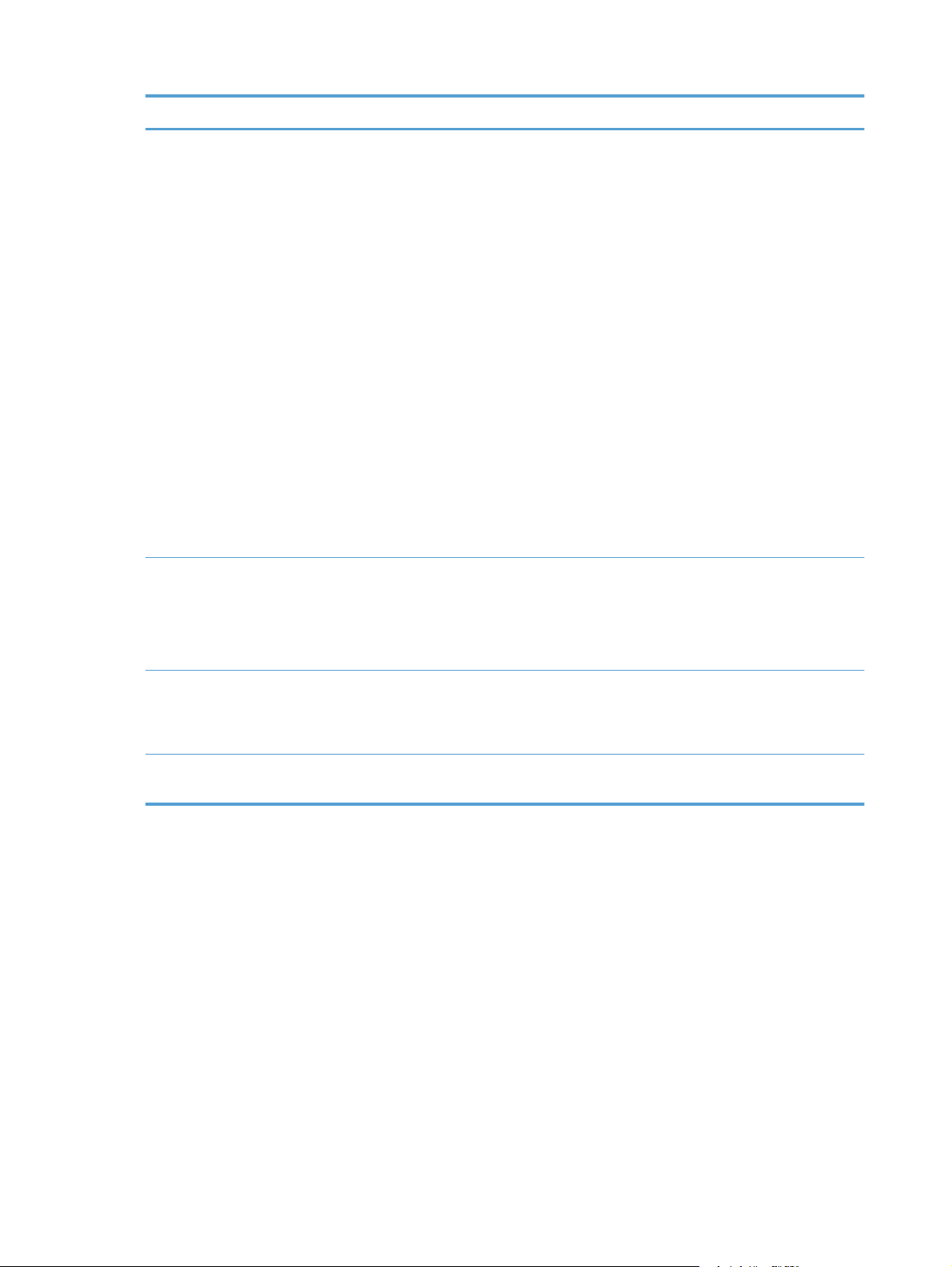
Zavihek ali razdelek Opis
Zavihek Sistem
Omogoča konfiguriranje naprave
iz računalnika.
Zavihek Tiskanje
Omogoča spreminjanje privzetih
nastavitev iz računalnika.
Device Information (Informacije o napravi): Vsebuje osnovne informacije o
●
izdelku in podjetju.
Nastavitev papirja: Omogoča spreminjanje privzetih nastavitev naprave za
●
ravnanje s papirjem.
Print Quality (Kakovost tiskanja): Omogoča spreminjanje privzetih nastavitev
●
naprave za kakovost tiskanja, vključno z nastavitvami umerjanja.
Vrste papirja: omogoča konfiguracijo načinov tiskanja, ki ustrezajo vrstam
●
papirja, ki jih sprejme izdelek.
System Setup (Nastavitev sistema): Omogoča spreminjanje privzetih sistemskih
●
nastavitev naprave.
Service (Storitve): Omogoča začetek postopka čiščenja v napravi.
●
Varnost izdelka: omogoča nastavitev in spreminjanje gesla izdelka.
●
Shrani in obnovi: shranjevanje trenutnih nastavitev naprave v datoteko v
●
računalniku. To datoteko uporabite za nalaganje istih nastavitev v drugo napravo
ali poznejšo obnovitev teh nastavitev v tej napravi.
OPOMBA: Zavihek Sistem je mogoče zaščititi z geslom. Če je izdelek v omrežju, se
pred spreminjanjem nastavitev na tem zavihku obvezno posvetujte s skrbnikom sistema.
Tiskanje: Spreminjanje privzetih nastavitev tiskanja za napravo, na primer števila
●
kopij in usmeritve papirja. To so iste možnosti, kot so na voljo na nadzorni plošči.
PCL5c: Ogled in spreminjanje nastavitev PCL5c.
●
zavihek Omrežje
Omogoča spreminjanje omrežnih
n
stavitev iz računalnika.
a
zavihek HP-jeve spletne
storitve
PostScript: izklop ali vklop funkcije Natisni napake PS.
●
Ko je ta naprava povezana v omrežje IP, lahko skrbniki omrežja uporabljajo to kartico
za nadzor nastavitev naprave, ki je povezana v omrežje. Prav tako omogoča skrbniku
omrežja, da nastavi neposredno brezžično funkcijo. Zavihek se ne prikaže, če je
naprava neposredno povezana z računalnikom.
Na tem zavihku lahko nastavite in uporabite različna spletna orodja za napravo.
66 Poglavje 4 Upravljanje in vzdrževanje SLWW

HP Utility za Mac OS X
HP Utility za Mac OS X uporabite za prikaz ali spreminjanje nastavitev izdelka v računalniku. S tem
orodjem odprete HP-jev vdelani spletni strežnik izdelka.
HP Utility lahko uporabljate, če je izdelek povezan s kablom USB ali v omrežje TCP/IP.
Odpiranje pripomočka HP Utility
V orodni vrstici kliknite HP Utility.
▲
-ali-
V možnosti Aplikacije kliknite Hewlett Packard in nato HP Utility.
Funkcije pripomočka HP Utility
S programsko opremo HP Utility lahko naredite naslednje:
Pridobite informacije o stanju potrošnega materiala.
●
Pridobite informacije o izdelku, kot sta različica vdelane programske opreme in serijska številka.
●
Natisnete konfiguracijsko stran.
●
Konfigurirate vrste in velikosti papirja za pladenj.
●
Prenesete datoteke in pisave iz računalnika v izdelek.
●
Posodobite vdelano programsko opremo izdelka.
●
Spremenite ime Bonjour za izdelek v omrežju Bonjour.
●
SLWW
HP Utility za Mac OS X
67

HP Web Jetadmin
HP Web Jetadmin je nagrajeno, vodilno orodje za učinkovito upravljanje široke vrste omrežnih naprav
HP, vključno s tiskalniki, večfunkcijskimi napravami in napravami za digitalno pošiljanje. Ta enotna
rešitev omogoča oddaljeno nameščanje, upravljanje, vzdrževanje in zaščito okolja za tiskanje in
obdelavo slik ter odpravljanje težav v povezavi s tem – bistveno povečajte poslovno storilnost, tako da
prihranite čas, omejite stroške in zaščitite svoje naložbe.
Občasno razpoložljive posodobitve programske opreme HP Web Jetadmin zagotavljajo podporo za
nekatere funkcije naprave. Več informacij o posodobitvah dobite tako, da obiščete spletno mesto na
naslovu
(Samopomoč in dokumentacija).
OPOMBA: V program HP Web Jetadmin lahko namestite vtičnike naprave in tako omogočite
podporo za določene funkcije naprave.
OPOMBA: Brskalniki morajo imeti omogočeno podporo za tehnologijo Java. Web Jetadmin ni
podprt v sistemu Mac OS X.
www.hp.com/go/webjetadmin in kliknete povezavo Self Help and Documentation
68 Poglavje 4 Upravljanje in vzdrževanje SLWW

Varnostne funkcije izdelka
Naprava podpira varnostne standarde in priporočene protokole, ki pripomorejo k njeni varnosti,
varujejo pomembne podatke v omrežju in poenostavljajo nadzor in vzdrževanje naprave.
Za natančnejše informacije o HP-jevih rešitvah za varno delo s slikami in tiskanje obiščite
www.hp.com/go/secureprinting. Na strani so povezave do bele knjige in dokumentov z
najpogostejšimi vprašanji o varnostnih funkcijah.
Zaklep naprave
1. Varnostni kabel priključite v režo na hrbtni
strani izdelka.
Nastavitev in spreminjanje gesla izdelka
Geslo izdelka v omrežju lahko nastavite in spreminjate s HP-jevim vgrajenim spletnim strežnikom.
1. Nadzorna plošča LED: v meniju Reports (Poročila) na nadzorni plošči natisnite stran s
konfiguracijo.
SLWW
Nadzorna plošča z zaslonom na dotik: na začetnem zaslonu na nadzorni plošči izdelka
se dotaknite gumba Omrežje
2. Da odprete HP-jev vdelani spletni strežnik, vnesite naslov IP izdelka v vrstico naslova spletnega
brskalnika.
OPOMBA: Do HP-jevega vdelanega spletnega strežnika lahko dostopite iz programske opreme
HP Device Toolbox v sistemu Windows oziroma pripomočka HP Utility v sistemu Mac OS X.
3. Kliknite zavihek Nastavitve in nato povezavo Security (Varnost).
OPOMBA: Če je geslo za tiskalnik že nastavljeno, boste pozvani, da ga vnesete. Vnesite geslo
in kliknite gumb Apply (Uporabi).
, da poiščete naslov IP izdelka.
Varnostne funkcije izdelka
69

4. V polji New Password (Novo geslo) in Verify Password (Potrditev gesla) vnesite novo
geslo.
5. Na dnu okna kliknite gumb Apply (Uporabi), da shranite geslo.
70 Poglavje 4 Upravljanje in vzdrževanje SLWW

Varčne nastavitve
Tiskanje v načinu EconoMode
Pri tiskanju osnutkov dokumentov lahko uporabite možnost EconoMode. Če uporabite možnost
EconoMode, lahko porabite manj tonerja in znižate strošek tiskanja posamezne strani. Z uporabo
možnosti EconoMode pa se lahko tudi zniža kakovost tiskanja.
HP ne priporoča stalne uporabe načina EconoMode. Če ga uporabljate neprekinjeno, lahko
življenjska doba tonerja preseže življenjsko dobo mehanskih delov v kartuši s tonerjem. Če se kakovost
tiskanja slabša in ni več sprejemljiva, zamenjajte kartušo s tonerjem.
OPOMBA: Če ta možnost v vašem tiskalniku ni na voljo, jo lahko nastavite tako, da uporabite
HP-jev vdelani spletni strežnik.
1. V programski opremi izberite možnost Natisni.
2. Izberite izdelek in nato kliknite gumb Lastnosti ali Možnosti.
3. Kliknite zavihek Papir/kakovost.
4. Kliknite potrditveno polje EconoMode.
Nastavitev zakasnitve spanja
Funkcija za zakasnitev spanja določa, koliko časa mora biti izdelek nedejaven, preden se preklopi v
način spanja, da porabi manj električne energije.
Nastavitev zakasnitve spanja (nadzorna plošča LCD)
1. Pritisnite gumb OK na nadzorni plošči, da odprete menije.
2. Odprite naslednje menije:
Nastavitev sistema
●
Nastavitve porabe energije
●
Sleep Delay (Zamik stanja delovanja)
●
3. Izberite čas za zakasnitev in pritisnite gumb OK.
OPOMBA: Privzeta vrednost je 15 minut.
SLWW
Varčne nastavitve
71

Nastavitev zakasnitve spanja (nadzorna plošča z zaslonom na dotik)
1.
Na začetnem zaslonu na nadzorni plošči izdelka se dotaknite gumba
2. Odprite naslednje menije:
Nastavitev sistema
●
Nastavitve porabe energije
●
Sleep Delay (Zamik stanja delovanja)
●
3. Izberite čas za zakasnitev spanja.
OPOMBA: Privzeta vrednost je 15 minut.
Nastavitev.
Nastavitev zakasnitve samodejne zaustavitve
Nastavitev zakasnitve samodejne zaustavitve (nadzorna plošča LCD)
1. Pritisnite gumb OK na nadzorni plošči, da odprete menije.
2. Odprite naslednje menije:
Nastavitev sistema
●
Nastavitve porabe energije
●
Samodejna manjša poraba
●
Zakasnitev samodejnega izklopa
●
3. Izberite čas za zakasnitev zaustavitve.
OPOMBA: Privzeta vrednost je 30 minut.
4. Izdelek se samodejno prebudi iz načina samodejne zaustavitve, če prejme posel ali če pritisnete
gumb na nadzorni plošči. Spremenite lahko nastavitev, ob katerih dogodkih naj se izdelek
prebudi. Odprite naslednje menije:
Nastavitev sistema
●
Nastavitve porabe energije
●
Samodejna manjša poraba
●
Dogodki bujenja
●
Za izklop dogodka bujenja izberite želeni dogodek in nato možnost No (Ne).
72 Poglavje 4 Upravljanje in vzdrževanje SLWW

Nastavitev zakasnitve samodejne zaustavitve (nadzorna plošča z zaslonom na dotik)
1.
Na začetnem zaslonu na nadzorni plošči izdelka se dotaknite gumba
2. Odprite naslednje menije:
Nastavitev sistema
●
Nastavitve porabe energije
●
Samodejna manjša poraba
●
Zakasnitev samodejnega izklopa
●
3. Izberite čas za zakasnitev zaustavitve.
OPOMBA: Privzeta vrednost je 30 minut.
4. Izdelek se samodejno prebudi iz načina samodejne zaustavitve, če prejme posel ali če pritisnete
gumb na nadzorni plošči. Spremenite lahko nastavitev, ob katerih dogodkih naj se izdelek
prebudi. Odprite naslednje menije:
Nastavitev sistema
●
Nastavitve porabe energije
●
Samodejna manjša poraba
●
Nastavitev.
Dogodki bujenja
●
Za izklop dogodka bujenja izberite želeni dogodek in nato možnost No (Ne).
SLWW
Varčne nastavitve
73

Tiskanje, ko se kartuši s tonerjem izteče predvidena življenjska doba
Črna skoraj prazna: Izdelek vas opozori, ko je kartuša s tonerjem skoraj prazna. Dejanska
preostala življenjska doba kartuše s tonerjem se lahko razlikuje. Imejte pripravljen nadomesten del za
takrat, ko kakovost tiskanja ne bo več zadovoljiva. Kartuše s tonerjem ni treba takoj zamenjati.
Črna skoraj prazna: Izdelek vas opozori, ko je kartuša s tonerjem skoraj prazna. Dejanska
preostala življenjska doba kartuše s tonerjem se lahko razlikuje. Imejte pripravljen nadomesten del za
takrat, ko kakovost tiskanja ne bo več zadovoljiva. Kartuše s tonerjem ni treba takoj zamenjati, razen
če kakovost tiskanja ni več zadovoljiva.
Ko je dosežen prag, ko je HP-jeva kartuša s tonerjem skoraj prazna, preneha veljati HP-jeva garancija
za zaščito te kartuše s tonerjem.
Spremenite lahko nastavitev odzivanja izdelka, ko potrošni material doseže nizko raven. Po namestitvi
nove kartuše s tonerjem teh nastavitev ni treba znova določati.
Omogočanje ali onemogočanje nastavitev Skoraj prazna (nadzorna plošča LCD)
Privzeto nastavitev lahko kadar koli omogočite ali onemogočite in ko namestite novo kartušo s
tonerjem, vam je ni treba znova omogočiti.
1. Pritisnite gumb OK na nadzorni plošči, da odprete menije.
2. Odprite naslednji meni:
Nastavitev sistema
●
Nastavitve potrošnega materiala
●
Črna kartuša
●
Nastavitev zelo majhne razpoložljivosti
●
3. Izberite eno od naslednjih možnosti.
Izberite možnost Nadaljuj, da vas izdelek opozori, da je kartuša s tonerjem skoraj prazna,
●
vendar nadaljuje s tiskanjem.
Izberite možnost Ustavi, da izdelek neha tiskati, dokler ne zamenjate kartuše s tonerjem.
●
Izberite možnost Pozovi, da izdelek neha tiskati in vas pozove, da zamenjate kartušo s
●
tonerjem. Poziv lahko potrdite in nadaljujete tiskanje. Uporabnik lahko pri tem izdelku
nastavi možnost »S pozivom me opozori čez 100, 200, 300, 400 strani ali nikoli«. Možnost
je dodana za priročnejšo uporabo in ni zagotovilo, da bodo te strani natisnjene z ustrezno
kakovostjo.
Ko je dosežen prag, ko je HP-jeva kartuša s tonerjem skoraj prazna, preneha veljati HP-jeva
garancija za zaščito te kartuše s tonerjem.
74 Poglavje 4 Upravljanje in vzdrževanje SLWW

Omogočanje ali onemogočanje nastavitev Skoraj prazna (nadzorna plošča z zaslonom na dotik)
Privzete nastavitve lahko kadar koli omogočite ali onemogočite in ko namestite novo kartušo s
tonerjem, vam jih ni treba znova omogočiti.
1.
Na začetnem zaslonu na nadzorni plošči izdelka se dotaknite gumba
2. Odprite naslednje menije:
Nastavitev sistema
●
Nastavitve potrošnega materiala
●
Črna kartuša
●
Nastavitev zelo majhne razpoložljivosti
●
3. Izberite eno od teh možnosti:
Izberite možnost Nadaljuj, da vas izdelek opozori, da je kartuša s tonerjem skoraj prazna,
●
vendar nadaljuje s tiskanjem.
Izberite možnost Ustavi, da izdelek neha tiskati, dokler ne zamenjate kartuše s tonerjem.
●
Izberite možnost Pozovi, da izdelek neha tiskati in vas pozove, da zamenjate kartušo s
●
tonerjem. Poziv lahko potrdite in nadaljujete tiskanje. Uporabnik lahko pri tem izdelku
nastavi možnost »S pozivom me opozori čez 100, 200, 300, 400 strani ali nikoli«. Možnost
je dodana za priročnejšo uporabo in ni zagotovilo, da bodo te strani natisnjene z ustrezno
kakovostjo.
Ko je dosežen prag, ko je HP-jeva kartuša s tonerjem skoraj prazna, preneha veljati HP-jeva
garancija za zaščito te kartuše s tonerjem. V HP-jevi izjavi o garanciji tiskalnih kartuš vse napake
tiskanja ali kartuš, ki nastanejo pri uporabi HP-jeve kartuše s tonerjem v načinu Nadaljuj v možnosti
Skoraj prazna, ne veljajo kot napake v materialu ali izdelavi.
Nastavitev.
SLWW
Tiskanje, ko se kartuši s tonerjem izteče predvidena življenjska doba
75

Shranjevanje in recikliranje potrošnega materiala
Recikliranje potrošnega materiala
Če želite reciklirati pristno HP-jevo kartušo s tonerjem, rabljeno kartušo vstavite v škatlo, v kateri ste
prejeli novo kartušo. Uporabite priloženo nalepko s povratnim naslovom, da rabljeni potrošni material
vrnete HP-ju, ki ga bo recikliral. Popolne informacije najdete v priročniku za recikliranje, ki je priložen
vsakemu HP-jevemu potrošnemu materialu.
Shranjevanje kartuš s tonerjem
Do uporabe kartuše s tonerjem ne odstranjujte iz embalaže.
POZOR: Kartuše s tonerjem ne izpostavljajte svetlobi več kot nekaj minut, saj se lahko poškoduje.
76 Poglavje 4 Upravljanje in vzdrževanje SLWW

Navodila za zamenjavo
Zamenjajte kartušo s tonerjem
Ko se življenjska doba kartuše s tonerjem izteka, se prikaže poziv za naročanje nadomestne kartuše. S
trenutno kartušo lahko nadaljujete tiskanje, dokler s porazdeljevanjem tonerja ne dosežete več
sprejemljive kakovosti tiskanja.
1. Odprite vratca kartuše s tonerjem in jo
odstranite.
2. Vzemite novo kartušo s tonerjem iz vrečke.
Rabljeno kartušo s tonerjem dajte v vrečko za
recikliranje.
SLWW
Navodila za zamenjavo
77

3. Kartušo s tonerjem primite na obeh straneh in
jo nežno pretresite, da porazdelite toner v
njej.
POZOR: Ne dotikajte se zaščitnega
pokrova ali površine valja.
4. Zvijte jeziček na levi strani kartuše, da se
odlomi. Jeziček vlecite, dokler s kartuše ne
odstranite vsega traku. Jeziček in zaščitni trak
dajte v embalažo kartuše za recikliranje.
5. Kartušo s tonerjem poravnajte z vodili v
napravi in jo vstavite tako, da se trdno prilega
ležišču. Nato zaprite vratca kartuše s
tonerjem.
6. Namestitev je končana. Položite prazno
kartušo s tonerjem v škatlico, v kateri ste dobili
novo kartušo. Navodila o recikliranju najdete
v priloženem priročniku o recikliranju.
78 Poglavje 4 Upravljanje in vzdrževanje SLWW

Pomnilnik
Ta izdelek vključuje pomnilniško ploščo, ki bo sprejela naslednje pomnilniške module pisave in črtnih
kod drugih proizvajalcev. Hewlett-Packard ne prodaja teh izdelkov.
BarDIMM Pro, Jetmobile
●
MicrDIMM Pro, Jetmobile
●
TypeHaus Fonts and Barcodes Solutions, TypeHaus, Inc.
●
Asian Fonts, JITCO, Ltd.
●
BarDIMM® Box, Jetmobile
●
BarSIMM 1.9, Jetmobile
●
EIO Hard-Disk for LaserJet Series, Oberon Service SRL
●
Ethernet to Token Ring Router (ETRR), Ringdale
●
EuroForm Barcode 100, EuroForm A/S
●
SLWW
Pomnilnik
79

Posodobitev vdelane programske opreme
HP ponuja redne nadgradnje vdelane programske opreme izdelka. Posodobitve vdelane programske
opreme lahko naložite ročno ali pa nastavite samodejno nalaganje teh posodobitev.
Ročno posodabljanje vdelane programske opreme (nadzorna plošča LCD)
1. Pritisnite gumb OK na nadzorni plošči, da odprete menije.
2. Odprite naslednje menije:
Service (Storitve)
●
LaserJet Update
●
Preverite posodobitve zdaj
●
3. Izberite možnost Yes (Da) in nato pritisnite gumb OK, da bo izdelek poiskal posodobitve
vdelane programske opreme. Če izdelek zazna nadgradnjo, bo začel postopek posodabljanja.
Ročno posodabljanje vdelane programske opreme (nadzorna plošča z zaslonom na dotik)
1.
Na začetnem zaslonu na nadzorni plošči izdelka se dotaknite gumba
2. Odprite naslednje menije:
Service (Storitve)
●
LaserJet Update
●
Preverite posodobitve zdaj
●
3. Če želite v izdelku sprožiti iskanje nadgradnje vdelane programske opreme, se dotaknite gumba
Yes (Da). Če izdelek zazna nadgradnjo, bo začel postopek posodabljanja.
Nastavitev.
Nastavitev izdelka za samodejno posodabljanje vdelane programske opreme (nadzorna plošča LCD)
OPOMBA: To poglavje se nanaša izključno na model Tiskalnik HP LaserJet Pro 400 M401a.
1. Pritisnite gumb OK na nadzorni plošči, da odprete menije.
2. Odprite naslednje menije:
Service (Storitve)
●
LaserJet Update
●
80 Poglavje 4 Upravljanje in vzdrževanje SLWW

Upravljanje posodobitev
●
Poziv pred nameščanjem
●
3. Izberite možnost Samodejna namestitev in nato pritisnite gumb OK.
Nastavitev izdelka za samodejno posodabljanje vdelane
programske opreme (nadzorna plošča z zaslonom na dotik)
OPOMBA: To poglavje se nanaša izključno na model Tiskalniku HP LaserJet Pro 400 M401d.
1.
Na začetnem zaslonu na nadzorni plošči izdelka se dotaknite gumba
2. Odprite naslednje menije:
Service (Storitve)
●
LaserJet Update
●
Upravljanje posodobitev
●
Poziv pred nameščanjem
●
3. Dotaknite se možnosti Samodejna namestitev.
Nastavitev.
SLWW
Posodobitev vdelane programske opreme
81

82 Poglavje 4 Upravljanje in vzdrževanje SLWW

5 Odpravljanje težav
Kontrolni seznam za odpravljanje težav
●
Obnovitev tovarniških privzetih nastavitev
●
Sistem pomoči na nadzorni plošči
●
Razlaga sporočil na nadzorni plošči
●
Papir se ne podaja pravilno ali se zagozdi
●
Odpravljanje zastojev
●
Izboljšanje kakovosti tiskanja
●
Izdelek ne tiska ali tiska počasi
●
Odpravljanje težav z neposrednim tiskanjem prek USB-ja
●
Odpravljanje težav z neposredno povezavo
●
Odpravljanje težav z žičnim omrežjem
●
Odpravljanje težav z brezžičnim omrežjem
●
Odpravljanje težav s programsko opremo izdelka v operacijskem sistemu Windows
●
Odpravljanje težav s programsko opremo izdelka v operacijskem sistemu Mac OS X
●
Odstranitev programske opreme (Windows)
●
Odstranitev programske opreme (Mac OS X)
●
SLWW 83

Kontrolni seznam za odpravljanje težav
Tem korakom sledite, ko poskušate rešiti težavo z napravo.
1. korak: Preverite, ali je izdelek pravilno nastavljen
●
2. korak: Preverite kable ali brezžično povezavo
●
3. korak: Preverite, ali je na nadzorni plošči prikazano kakšno sporočilo o napaki
●
4. korak: Preverite papir
●
5. korak: Preverite programsko opremo
●
6. korak: Preskusite delovanje funkcije tiskanja
●
7. korak: Preverite kartušo s tonerjem
●
8. korak: Poskusite tiskalni posel poslati iz računalnika
●
1. korak: Preverite, ali je izdelek pravilno nastavljen
1. Če želite vklopiti izdelek ali deaktivirati način samodejnega izklopa, pritisnite tipko za napajanje.
2. Preverite, ali so priključeni vsi napajalni kabli.
3. Poskrbite, da električna napetost ustreza konfiguraciji napajanja naprave. (Za napetostne zahteve
si oglejte nalepko na hrbtnem delu naprave.) Če uporabljate razdelilnik in njegova napetost ni v
okviru specifikacij, napravo priključite neposredno v stensko vtičnico. Če je že priključena v
stensko vtičnico, poskusite uporabiti drugo vtičnico.
4. Če s temi ukrepi ne povrnete napajanja, pokličite HP-jevo službo za podporo uporabnikom.
2. korak: Preverite kable ali brezžično povezavo
1. Preverite kabelsko povezavo med izdelkom in računalnikom. Preverite, ali je kabel dobro pritrjen.
2. Preverite, ali so kabli morda poškodovani in uporabite drug kabel, če je to mogoče.
3. Če je izdelek povezan v omrežje, preverite naslednje:
Preverite lučko poleg omrežne povezave na izdelku. Če je omrežje aktivno, lučka sveti
●
zeleno.
Preverite, ali za povezavo v omrežje uporabljate omrežni kabel in ne telefonskega.
●
Preverite, ali je vklopljen omrežni usmerjevalnik, zvezdišče ali stikalo in ali deluje pravilno.
●
Če je računalnik ali izdelek povezan v brezžično omrežje, lahko do zakasnitev tiskalniških
●
poslov prihaja zaradi slabe kakovosti signala ali zaradi motenj.
4. Če uporabljate sistem z osebnim požarnim zidom, slednji morda blokira komunikacijo z
izdelkom. Začasno onemogočite požarni zid, da preverite, ali ta povzroča težave.
84 Poglavje 5 Odpravljanje težav SLWW

3. korak: Preverite, ali je na nadzorni plošči prikazano kakšno sporočilo o napaki
Na nadzorni plošči izdelka bi moralo biti označeno stanje pripravljenosti. Če se prikaže sporočilo o
napaki, jo odpravite.
4. korak: Preverite papir
1. Preverite, ali papir, ki ga uporabljate, ustreza specifikacijam.
2. Preverite, ali je papir pravilno naložen na podajalni pladenj.
5. korak: Preverite programsko opremo
1. Preverite, ali je programska oprema izdelka pravilno nameščena.
2. Preverite, ali ste namestili gonilnik tiskalnika za ta izdelek. V programu preverite, ali uporabljajte
gonilnik tiskalnika za to napravo.
6. korak: Preskusite delovanje funkcije tiskanja
1. Natisnite konfiguracijsko stran.
2. Če strani ni mogoče natisniti, preverite, ali je na vhodnem pladnju papir.
3. Če se list zagozdi v napravi, odpravite zastoj.
7. korak: Preverite kartušo s tonerjem
Natisnite stran s stanjem potrošnega materiala in preverite preostalo življenjsko dobo kartuše s
tonerjem.
8. korak: Poskusite tiskalni posel poslati iz računalnika
1. Posel poskusite natisniti iz drugega računalnika, v katerem je nameščena programska oprema
izdelka.
2. Preverite priključitev kabla USB ali omrežnega kabla. Usmerite izdelek na prava vrata ali znova
namestite programsko opremo, pri tem pa izberite vrsto povezave, ki jo uporabljate.
3. Če kakovost tiskanja ni sprejemljiva, preverite, ali nastavitve tiskanja ustrezajo mediju, ki ga
uporabljate.
SLWW
Kontrolni seznam za odpravljanje težav
85

Obnovitev tovarniških privzetih nastavitev
Obnovitev tovarniških privzetih nastavitev povrne vse nastavitve izdelka in omrežja na privzete
vrednosti. Število strani, velikost pladnja in jezik se ne bodo ponastavili. Če želite obnoviti tovarniške
nastavitve naprave, sledite tem korakom.
POZOR: Obnovitev tovarniških privzetih nastavitev povrne vse nastavitve na privzete vrednosti in
izbriše vse morebitne strani, shranjene v pomnilniku. Postopek nato samodejno znova zažene napravo.
Obnovitev tovarniških nastavitev (nadzorna plošča LCD)
1. Pritisnite gumb OK na nadzorni plošči, da odprete menije.
2. Odprite naslednje menije:
Service (Storitve)
●
Restore Defaults (Obnovi privzeto)
●
Izdelek se samodejno znova zažene.
Obnovitev tovarniških nastavitev (nadzorna plošča z zaslonom na dotik)
1.
Na začetnem zaslonu na nadzorni plošči izdelka se dotaknite gumba
2. Pomaknite se do menija Service (Storitve) in se ga dotaknite.
3. Pomaknite se do gumba Restore Defaults (Obnovi privzeto) in se ga dotaknite, nato pa se
dotaknite gumba OK.
Naprava se samodejno znova zažene.
Nastavitev.
86 Poglavje 5 Odpravljanje težav SLWW

Sistem pomoči na nadzorni plošči
Modela Tiskalnik HP LaserJet Pro 400 M401dn in Tiskalnik HP LaserJet Pro 400 M401dw imata
vgrajene sisteme pomoči za lažje razumevanje uporabe posameznega zaslona. Sistem pomoči odprite
tako, da se dotaknete gumba
Na nekaterih zaslonih z gumbom Pomoč odprete globalni meni, v katerem lahko poiščete določene
teme. Po strukturi menija se lahko pomikate s pomočjo gumbov v meniju.
Na nekaterih zaslonih pomoči so tudi animacije, ki vas vodijo po postopkih, npr. za odpravljanje
zastojev.
Na zaslonih z nastavitvami posameznih opravil z gumbom Pomoč odprete temo, v kateri so razložene
možnosti za ta zaslon.
Pomoč v zgornjem desnem vogalu zaslona.
Če vas izdelek opozori na napako ali kaj drugega, se dotaknite gumba
z opisom težave. Sporočilo vsebuje tudi navodila za odpravljanje težave.
Pomoč, da odprete sporočilo
SLWW
Sistem pomoči na nadzorni plošči
87

Razlaga sporočil na nadzorni plošči
Vrste sporočil na nadzorni plošči
Sporočila na nadzorni plošči označujejo trenutno stanje izdelka in situacije, v katerih je potrebno
posredovanje.
Opozorila in opozorilna sporočila se prikažejo začasno in morda boste morali sporočilo potrditi s
pritiskom gumba OK za obnovitev tiskanja oziroma s pritiskom gumba
Ob nekaterih opozorilih se opravilo morda ne bo natisnilo ali pa bo kakovost tiskanja slabša. Če je
opozorilo ali opozorilno sporočilo povezano s tiskanjem in je vklopljena funkcija samodejnega
nadaljevanja, bo tiskalnik poskušal nadaljevati s tiskanjem opravila po 10-sekundnem prikazu
opozorila brez potrditve.
Sporočila o kritičnih napakah lahko označujejo nekakšno okvaro. Težavo lahko mogoče rešite tako, da
izklopite in vklopite napajanje. Če kritične napake ne uspete odpraviti, boste napravo morda morali
odpeljati na servis.
Sporočila na nadzorni plošči
10.x000 Napaka potrošnega materiala
Prekliči za preklic opravila.
Opis
Pomnilniški čip kartuše s tonerjem ni berljiv ali pa ga ni.
10.0000 = napaka pomnilniškega čipa
◦
10.1000 = pomnilniškega čipa ni
◦
Priporočeni ukrep
Ponovno namestite kartušo s tonerjem.
Napravo izklopite in ponovno vklopite.
Če se sporočilo še vedno prikazuje, zamenjajte kartušo s tonerjem.
49 Napaka Turn off then on (Izklopite in ponovno vklopite)
Opis
V napravi je prišlo do notranje napake.
Priporočeni ukrep
Izklopite napravo, počakajte najmanj 30 sekund in jo nato znova vklopite ter počakajte, da se zažene.
Če uporabljate prenapetostno zaščito, jo odstranite. Napravo priključite neposredno na stensko
vtičnico. Vklopite napravo.
Če sporočila ne uspete odpraviti, se obrnite na HP-jevo službo za podporo.
88 Poglavje 5 Odpravljanje težav SLWW
